Page 1
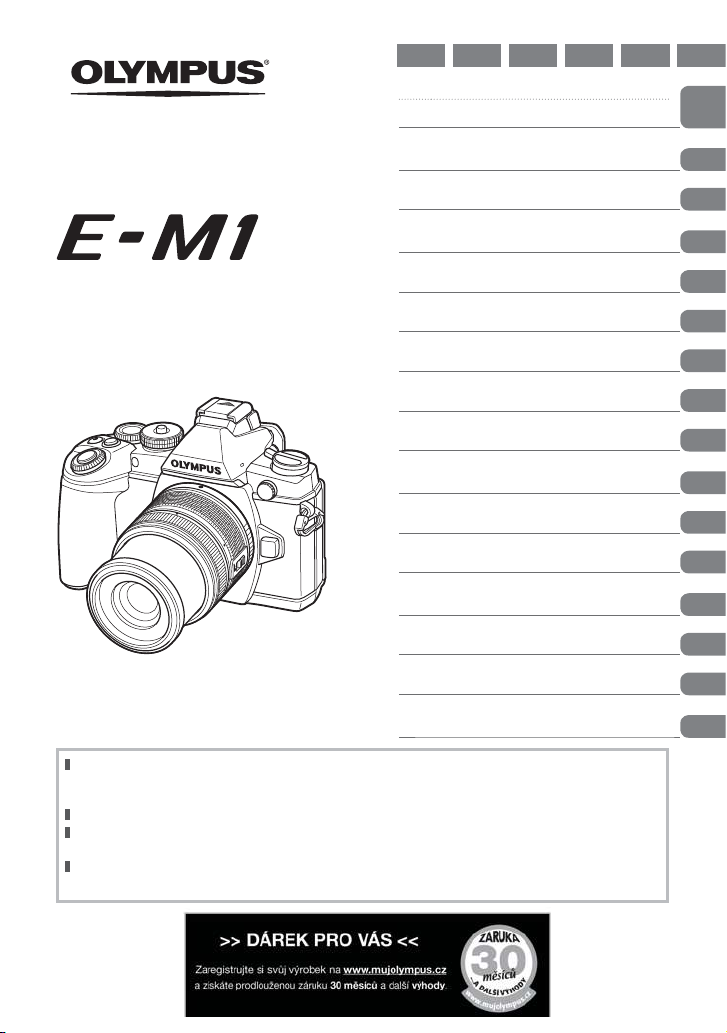
DIGITÁLNÍ FOTOAPARÁT
Obsah
Rejstřík základních úloh
Příprava fotoaparátu a postup
1.
operací
2. Fotografování s použitím hledáčku
Fotografování s použitím živého
3.
náhledu
4. Prohlížení fotografií a videosekvencí
Návod k použití
5. Základní operace
6. Používání možností snímání
7. Funkce nabídky
8. Tisk snímků
Připojení fotoaparátu k počítači
9.
a chytrému telefonu
10. Baterie, nabíječka baterie a karta
11. Výměnné objektivy
Používání samostatně prodávaného
12.
příslušenství
13. Informace
14. BEZPEČNOSTNÍ UPOZORNĚNÍ
Doplnění/změny v aktualizaci
15.
firmwaru
Děkujeme vám za zakoupení digitálního fotoaparátu Olympus. Před prvním použitím fotoaparátu
si prosím pozorně přečtěte tento návod, umožní vám přístroj optimálně využít a prodloužit jeho
životnost. Návod si pečlivě uschovejte pro další použití.
Před pořizováním důležitých snímků se s fotoaparátem seznamte a pořiďte několik zkušebních snímků.
Obrázky displeje a fotoaparátu použité v tomto návodu k obsluze vznikly během vývojové fáze
a mohou se lišit od finálního výrobku.
Pokud jsou funkce přidané nebo upravené aktualizovaným firmwarem ve fotoaparátu, bude se
obsah lišit. Nejaktuálnější informace naleznete na webových stránkách Olympus.
Page 2
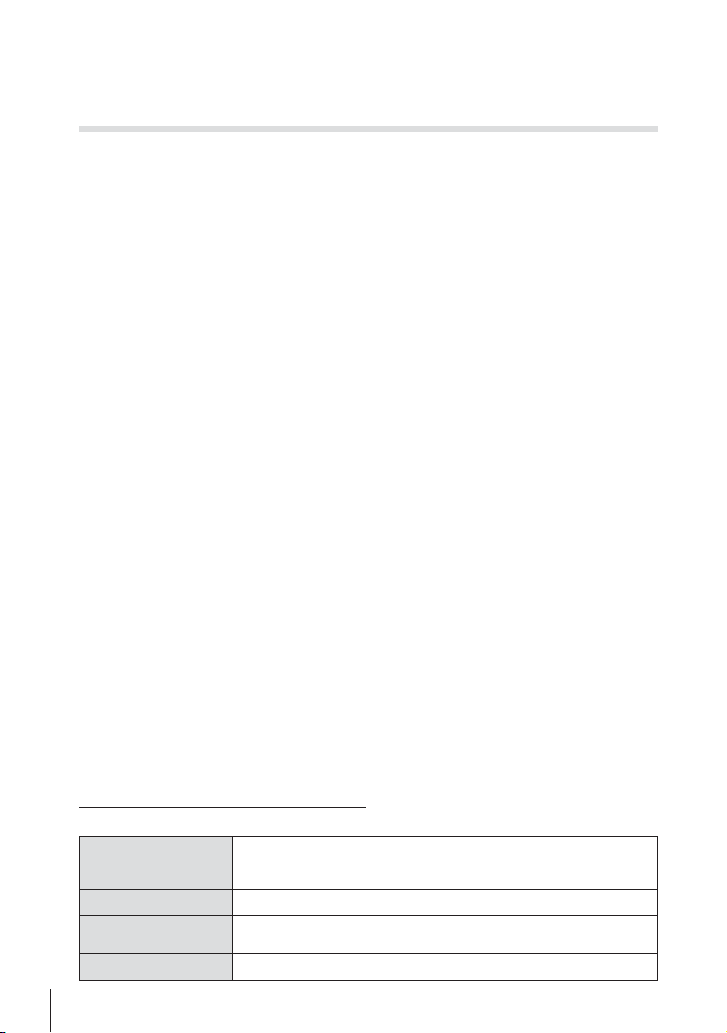
Toto oznámení se vztahuje na dodaný blesk a je určeno především uživatelům
v Severní Americe.
Information for Your Safety
IMPORTANT SAFETY
INSTRUCTIONS
When using your photographic equipment, basic safety precautions should always be
followed, including the following:
• Read and understand all instructions before using.
• Close supervision is necessary when any fl ash is used by or near children. Do not leave
fl ash unattended while in use.
• Care must be taken as burns can occur from touching hot parts.
• Do not operate if the fl ash has been dropped or damaged - until it has been examined by
qualifi ed service personnel.
• Let fl ash cool completely before putting away.
• To reduce the risk of electric shock, do not immerse this fl ash in water or other liquids.
• To reduce the risk of electric shock, do not disassemble this fl ash, but take it to qualifi ed
service personnel when service or repair work is required. Incorrect reassembly can
cause electric shock when the fl ash is used subsequently.
• The use of an accessory attachment not recommended by the manufacturer may cause a
risk of fi re, electric shock, or injury to persons.
SAVE THESE INSTRUCTIONS
$ Poznámky
• Na obrázcích a popisech v této příručce je menu zobrazeno v angličtině.
V tomto fotoaparátu lze vybrat jazyk menu na displeji.
Podrobnosti viz část „Změna jazyka displeje“ (str. 91).
Symboly použité v tomto návodu k obsluze
V tomto návodu jsou použity následující symboly.
Upozornění
y
Poznámky
$
Tipy
%
g
2
CS
Důležité informace o faktorech, které mohou vést k nesprávné
funkci nebo k provozním problémům. Také varuje před činnostmi,
kterých je nutno se naprosto vyvarovat.
Věci, na které je vhodné při používání fotoaparátu pamatovat.
Užitečné informace a rady, které vám pomohou využívat váš
fotoaparát co nejlépe.
Referenční stránky s popisem detailů nebo souvisejících informací.
Page 3
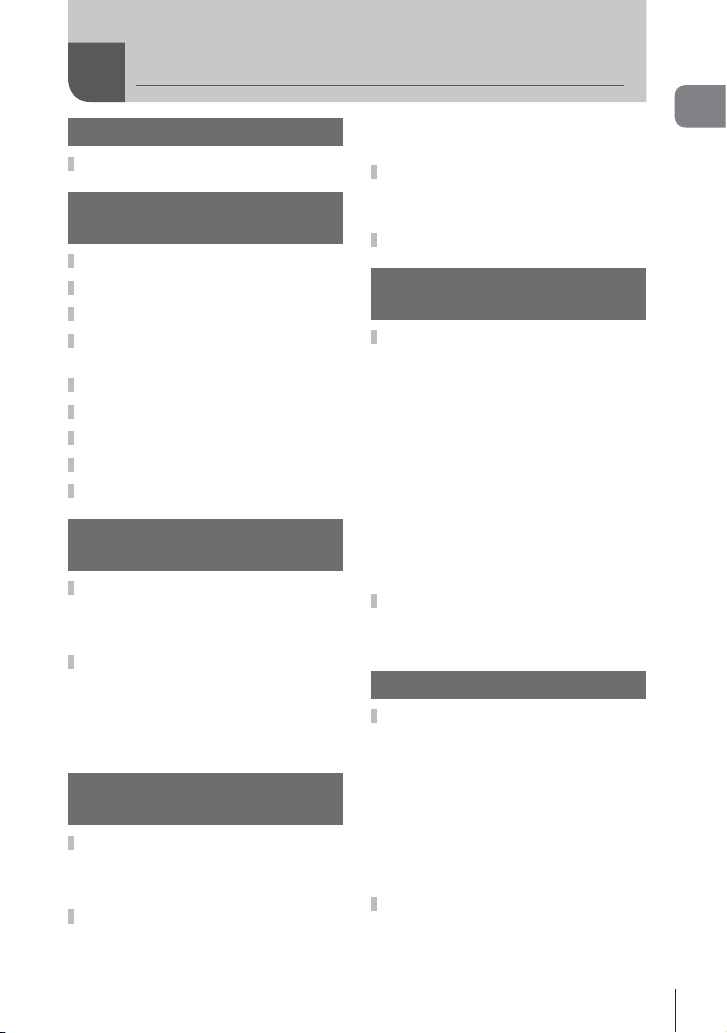
Obsah
Rejstřík základních úloh 7
Vybalení fotoaparátu ....................9
Příprava fotoaparátu
a postup operací 10
Názvy částí ..................................10
Nabíjení a vložení baterie ..........12
Vložení a vyjmutí karty ...............13
Nasazení objektivu
na fotoaparát ...............................14
Připojení blesku ..........................15
Zapnutí fotoaparátu ....................16
Nastavení data/času ...................17
Nastavení režimu snímání .........18
Výběr metody snímání ...............19
Fotografování s použitím
hledáčku 20
Snímání .......................................20
pořizování statických snímků....20
Natáčení videosekvencí ...........22
Nastavení funkcí snímání ..........23
Používání multifunkčního
tlačítka ...................................23
Použití super ovládacího
panelu....................................24
Fotografování s použitím
živého náhledu 25
Snímání .......................................25
Pořizování statických snímků ...25
Natáčení videosekvencí ...........26
Používání dotykového
displeje ........................................27
Výběr metody ostření ...............27
Použití funkce bezdrátové
sítě LAN.................................28
Nastavení funkcí snímání ..........28
Použití fotografi ckého
průvodce................................28
Použití rychlého ovládání ..........30
Prohlížení fotografi í
a videosekvencí 31
Prohlížení fotografi í
a videosekvencí ..........................31
Náhledové zobrazení/
Kalendářové zobrazení .........31
Prohlížení snímků .....................32
Přehrávání videosekvencí ........32
Hlasitost ....................................32
Ochrana snímků .......................32
Mazání snímků .........................33
Výběr snímků pro sdílení
([Share Order Selected/0/
Erase Selected]) ....................33
Používání dotykového
displeje ........................................34
Výběr a ochrana snímků...........34
Základní operace 35
Zobrazení informací během
snímání ........................................35
Zobrazení hledáčku
během snímání
s použitím hledáčku...............35
Zobrazení na displeji při
používání živého náhledu......36
Přepnutí informačního
displeje ..................................37
Používání režimů snímání .........38
Fotografování bez nastavení
(programový režim P) ...........38
Obsah
CS
3
Page 4

Obsah
4
CS
Volba clony (režim priority
clony A) ................................39
Volba expoziční doby
(režim priority závěrky S) ......40
Volba clony i expoziční doby
(manuální režim M) ...............41
Používání režimu
videosekvencí
Přidání efektů k videosekvenci
[Movie Effect] .........................42
Použití uměleckých fi ltrů ...........44
Fotografování ve scénických
režimech ................................46
Použití funkce
PHOTO STORY ....................48
Běžně používané možnosti
fotografování ..............................51
Úpravy expozice
(expoziční kompenzace) .......51
Změna jasu světlých
a tmavých částí .....................51
Aretace expozice
(Aretace AE) ..........................51
Použití blesku ...........................52
Volba cíle ostření (oblast AF)....54
Nastavení cíle AF .....................54
Priorita obličeje/Detekce zornic
s automatickým ostřením ......55
Automatické ostření
s přibližovacím rámečkem/
Automatické ostření
s přibližováním ......................56
Sekvenční snímání /
použití samospouště .............57
Úpravy barev (vyvážení bílé) ....58
Citlivost ISO ..............................59
Ovládání barvy
(Color Creator) ......................60
Fotografování HDR...................60
Zobrazení informací
při přehrávání .............................
Informace o přehrávání
snímků ...................................62
(n) ................42
62
Přepnutí informačního
displeje ..................................62
Změna způsobu zobrazení
informací při přehrávání ........63
Sdílení obrázků přes
připojení Wi-Fi k Internetu
(Nastavení sdílení) ................64
Manipulace s přehrávanými
snímky ...................................65
Používání možností
snímání 68
Redukce otřesů fotoaparátu
(stabilizátor obrazu) ...............68
Možnosti zpracování
(obrazový režim)....................70
Přidání efektů
k videosekvenci .....................71
Nastavení poměru
stran obrázku.........................71
Kvalita obrazu
(režim záznamu)....................72
Úprava výkonu blesku
(ovládání intenzity blesku) .....73
Výběr způsobu, jakým
bude fotoaparát měřit
jas (měření) ...........................74
Volba režimu ostření
(režimu AF) ............................75
Možnosti zvuku u videosekvence
(záznam zvuku spolu
s videosekvencí)....................76
Funkce nabídky 77
Používání základní nabídky .......77
Používání nabídky snímání 1/
nabídky snímání 2 ......................78
Formátování karty
(nastavení karty)....................78
Obnovení výchozích
nastavení (Reset/Myset) .......79
Možnosti zpracování
(obrazový režim)....................80
Kvalita obrazu (K) ..................81
Page 5
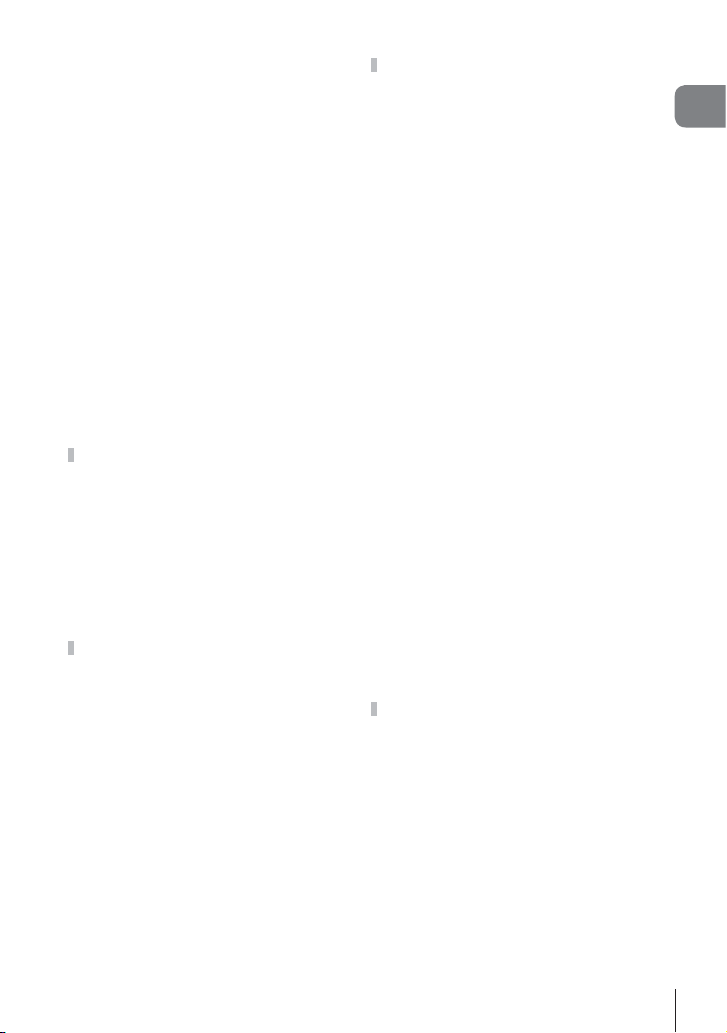
Nastavení samospouště
(j/Y) ..................................81
Změny nastavení v rámci série
fotografi í (bracketing) ............82
Uložení více expozic
do jednoho snímku
(vícenásobná expozice) ........84
Automatické snímání
v pevném intervalu
(časosběrné snímání)............85
Fotografování s bezdrátovým
bleskem pomocí dálkového
ovládání .................................86
Digitální zoom
(Digital Tele-converter) ..........86
Základní korekce
a řízení perspektivy
(Základní korekce).................86
Fotografování HDR...................87
Používání nabídky přehrávání ...88
Zobrazení otočených
snímků (R) ..........................88
Úprava statických snímků.........88
Zrušení ochrany všech
snímků ...................................90
Používání možnosti připojení
chytrého telefonu (Connection
to Smartphone)......................90
Použití nabídky nastavení .........91
X (Nastavení data/času) .........91
W (Změna jazyka
displeje) .................................91
i (Nastavení jasu displeje) ....91
Zobraz Náhled ..........................91
Nastavení Wi-Fi ........................91
c/# Menu Display ..................91
Firmware...................................91
Nastavení připojení
k bezdrátové síti LAN
(nastavení Wi-Fi) ...................92
Používání uživatelských
nabídek ........................................93
R AF/MF ..................................93
S Tlačítko/Přepínač/Páčka ......94
T Release/j .........................95
U Disp/8/PC ..........................95
V Exp/p/ISO ..........................97
W # Custom ............................98
X K/Color/WB .......................98
Y Záznam/Mazání ...................99
Z Video ..................................100
b Vestavěný el. hledáček ......101
k
K Utility ............................101
AEL/AFL .................................102
MF Asistent .............................102
Button Function ......................103
t Funkce páčky ..................105
Zobrazení snímků
fotoaparátu v televizi ...........105
Výběr zobrazení
ovládacího panelu
(KControl Settings) ...........107
Přidávání zobrazení informací
(G/Info Settings) ................109
Rychlosti závěrky při
automatickém odpalování
blesku [# X-Sync.]
[# Slow Limit] .....................110
Úprava zaostření AF ...............110
Použití nabídek portu
pro příslušenství ......................112
Před použitím nabídek
portu pro příslušenství ......... 112
Používání fotoaparátu
OLYMPUS PENPAL ............113
A OLYMPUS PENPAL
Share ................................... 114
B Album OLYMPUS
PENPAL............................... 115
C Elektronický hledáček ........
115
Obsah
CS
5
Page 6

Obsah
Tisk snímků 116
Tisková objednávka (DPOF) .... 116
Vytvoření objednávky tisku ..... 116
Odebrání všech nebo
vybraných obrázků
z objednávky tisku ...............117
Přímý tisk (PictBridge) ............. 117
Jednoduchý tisk ...................... 118
Vlastní tisk .............................. 118
Připojení fotoaparátu
k počítači a chytrému
telefonu 120
Instalace počítačového
softwaru ....................................120
Kopírování obrázků do
počítače bez použití aplikace
OLYMPUS Viewer 3 ..................122
Použití funkce bezdrátové
sítě LAN fotoaparátu ................123
Možnosti nabízené
aplikací OI.Share ......................125
Baterie, nabíječka baterie
a karta 126
Baterie a nabíječka ...................126
Používání volitelného
napájecího adaptéru ................126
Použití nabíječky v zahraničí ...126
Použitelné karty ........................127
Režim záznamu a velikost
souboru/počet uložitelných
statických snímků ....................128
Výměnné objektivy 129
Technické údaje objektivů
M.ZUIKO DIGITAL ...............129
Používání samostatně
prodávaného
příslušenství 133
Pouzdro na baterie (HLD-7) .....133
Externí blesky určené
pro tento fotoaparát .................134
Fotografování s bezdrátovým
bleskem pomocí dálkového
ovládání ...............................135
Jiné externí blesky ...................136
Základní příslušenství ..............137
Schéma systému ......................138
Informace 140
Tipy a informace o pořizování
snímků .......................................140
Chybové kódy ...........................142
Čištění a skladování
fotoaparátu ................................144
Čistění fotoaparátu .................144
Paměť .....................................144
Čištění a kontrola obrazového
snímače ...............................144
Kalibrace snímače - Kontrola
funkcí zpracování snímků....145
Přehled nabídek ........................146
BEZPEČNOSTNÍ
UPOZORNĚNÍ 157
BEZPEČNOSTNÍ
UPOZORNĚNÍ ...........................157
Doplnění/změny v aktualizaci
fi rmwaru 168
Rejstřík 183
6
CS
Page 7
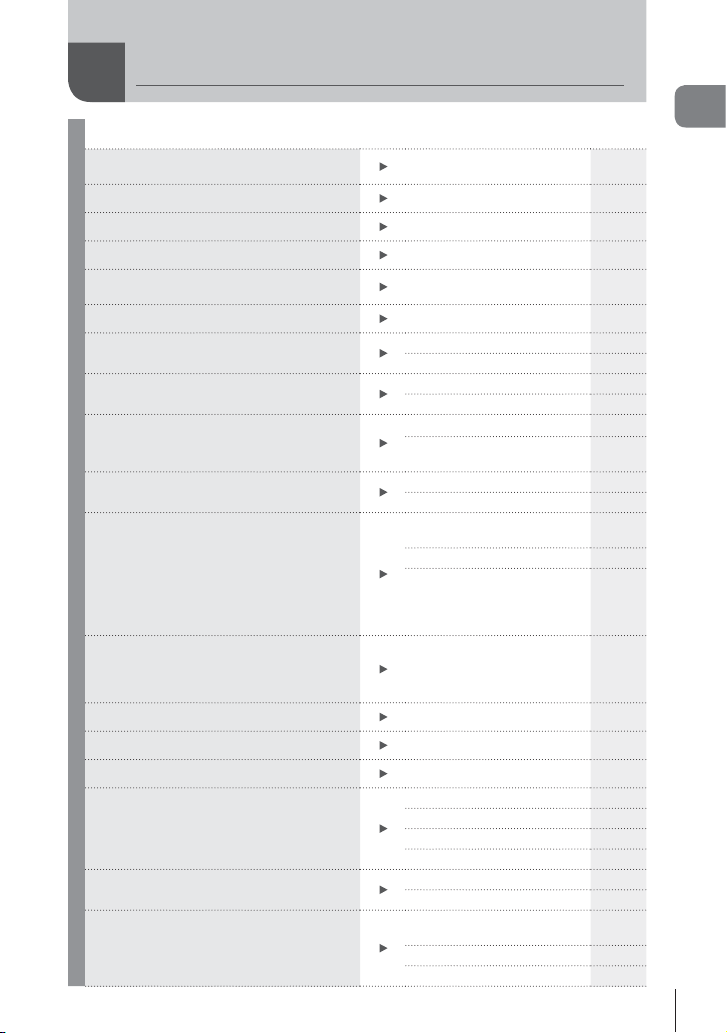
Rejstřík základních úloh
Snímání
Pořizování snímků s automatickým
nastavením
Snadné fotografování se speciálními efekty
Volba poměru stran
Rychlé přizpůsobení nastavení scéně
Snadné pořizování fotografi í na
profesionální úrovni
Nastavení jasu fotografi e
Pořizování snímků s rozmazaným
pozadím
Pořizování snímků, které zachytí objekt
v pohybu nebo zachytí pohyb
Pořizování snímků se správnou
barevností
Zpracování obrázků tak, aby odpovídaly
objektu / Pořizování jednobarevných snímků
Pokud fotoaparát nezaostří na snímaný
objekt/Zaostření na jednu oblast
Zaostření na malý bod v rámečku/
potvrzení zaostření před snímáním
Změna kompozice fotografi í po zaostření
Vypnutí zvukové signalizace
Pořizování fotografi í bez blesku
Redukce otřesů fotoaparátu
Pořizování snímků objektu v protisvětle
Fotografování ohňostrojů
g
iAUTO (A)
Umělecký fi ltr (ART)44
Poměr stran 71
Scénický režim (SCN)46
Live Guide 28
Expoziční kompenzace 51
Live Guide 28
Snímání s prioritou clony 39
Live Guide 28
Snímání s prioritou závěrky 40
Vyvážení bílé 58
Snadné vyvážení bílé
(One Touch)
Obrazový režim 70
Umělecký fi ltr (ART)44
Používání dotykového
displeje
AF Zóna 54
Automatické ostření
s přibližovacím rámečkem/
Automatické ostření
s přibližováním
Automatické ostření
s přibližovacím rámečkem/
Automatické ostření
s přibližováním
C-AF+TR (AF sledování) 75
8 (Zvuk pípnutí)
ISO/DIS Mode 59/46
Stab. Obrazu 68
Anti-Shock z
Samospoušť 57
Kabelová spoušť 137
Použití blesku 52
Gradace (Picture Mode) 80
Režim bulb / časosběrná
fotografi e
Živá kompozitní fotografi e41
Scénický režim (SCN)46
18
59
27
56
56
96
98
41
7
CS
Rejstřík základních úloh
Page 8
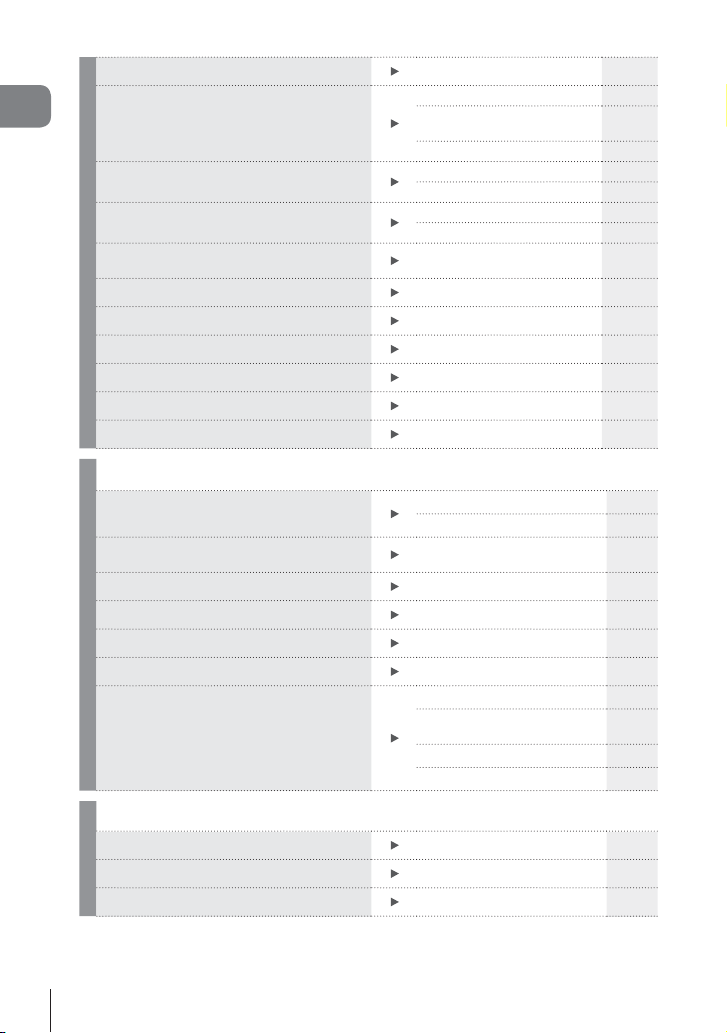
Redukce obrazového šumu Redukce Šumu 97
Pořizování snímků tak, aby bílé
Rejstřík základních úloh
objekty nebyly příliš bílé a černé
objekty příliš tmavé
Optimalizace obrazovky/
nastavení odstínu obrazovky
Nastavení efektu před pořízením snímku
Kontrola vodorovné nebo svislé orientace
před fotografováním
Fotografování se záměrnou kompozicí
Kontrola zaostření přiblížením fotografi e
Autoportréty
Sekvenční snímání
Prodloužení životnosti baterie
Zvýšení počtu snímků, které lze pořídit
Gradace (Picture Mode) 80
Histogram/
Expoziční kompenzace
Kontrola jasů a stínů 51
Nastavení jasu displeje 91
Zesil Náhled 96
Funkce náhledu 103
Test Picture 103
Vodováha 37
Zobrazená Mřížka 96
Autoq (Rec View)
Samospoušť 57
Sekvenční snímání 57
Klid.Režim 96
Režim záznamu 72
37/51
91
Přehrávání/Retuš
Prohlížení snímků na televizoru
Přehrávání prezentací s hudbou na
pozadí
Zesvětlení stínů
Řešení problému červených očí
Snadný tisk
Komerční výtisky
Jednoduché sdílení fotografi í
HDMI/Video Out 95
Přehrávání na televizi 105
Prezentace 67
Změna stínů (JPEG Edit) 89
Redukce červ. očí (JPEG Edit) 89
Přímý tisk 117
Vytvoření objednávky tisku 116
Sdílet objednávku 64
Použití funkce bezdrátové
sítě LAN fotoaparátu
OLYMPUS PENPAL 113
Připojení ke Smartphonu 90
Nastavení fotoaparátu
Obnovení výchozího nastavení Reset 79
Ukládání nastavení
Změna jazyka zobrazení nabídky
8
CS
Myset 79
W
g
123
g
91
Page 9

Vybalení fotoaparátu
K fotoaparátu jsou přiloženy následující položky.
Pokud některá z položek chybí nebo je poškozená, obraťte se na prodejce, u kterého
jste fotoaparát zakoupili.
Vybalení fotoaparátu
Fotoaparát Krytka těla Řemínek Kabel USB
• Pouzdro na blesk
• Disk CD-ROM s počítačovým
softwarem
• Návod k použití
• Záruční list
Blesk
FL-LM2
Lithium-iontová
baterie BLN-1
Připevnění řemínku
Řemínek navlékněte ve směru šipek.
1
1
2
3
Nakonec řemínek tahem utáhněte, abyste měli jistotu, že pevně drží.
2
5
4
CB-USB6
Nabíječka lithium-
iontové baterie
BCN-1
• Stejným způsobem upevněte druhý konec řemínku do druhého očka.
CS
9
Page 10
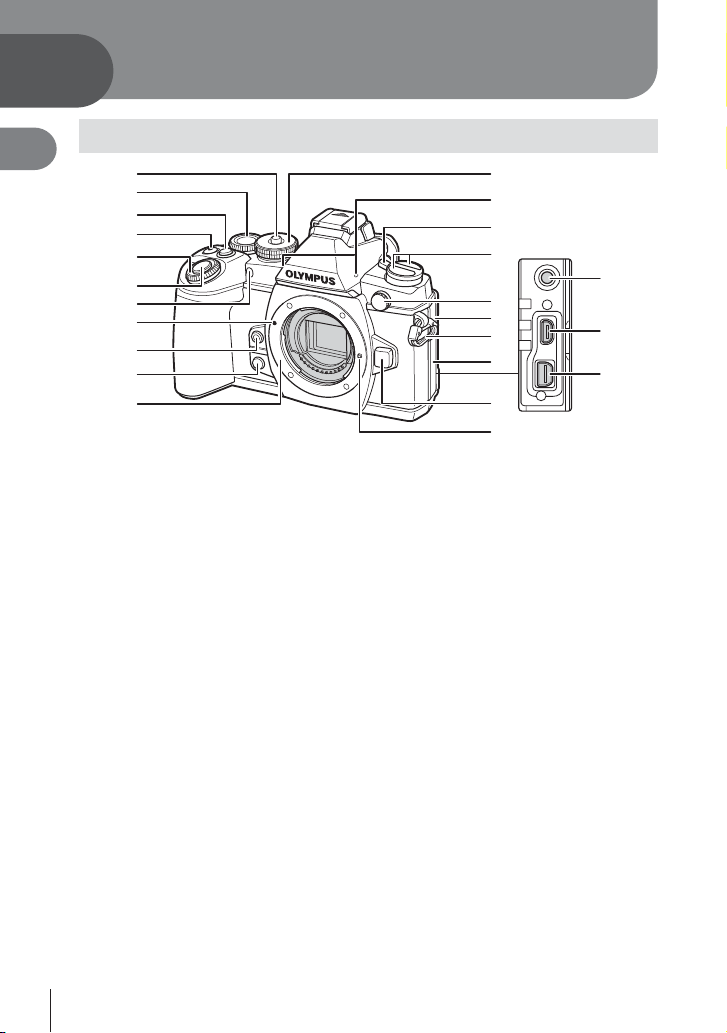
1
Příprava fotoaparátu a postup operací
1
Příprava fotoaparátu a postup operací
Názvy částí
1
2
3
4
5
6
7
8
9
0
a
b
c
d
e
f
g
h
i
j
k
1 Zámek přepínače režimů .............. str. 18
2 Zadní přepínač* (o)
..................... str. 23, 38 – 41, 58, 60, 110
3 Tlačítko Fn2 ............................str. 23, 51
4 Tlačítko H/R (Videosekvence)
................................... str. 33/str. 22, 103
5 Přední přepínač* (r) ......str. 31, 38 – 41
6 Tlačítko spouště............................str. 21
7 Indikátor samospouště /
iluminátor AF ......................str. 57/str. 93
8 Značka připojení objektivu ............str. 14
9 Tlačítko Y (Vyvážení bílé jedním
stiskem tlačítka) ............................str. 59
0 Tlačítko Z (Náhled) ....................str. 103
a Bajonet (před připojením objektivu
sejměte kryt těla.)
b Přepínač režimů............................str. 18
c Stereofonní mikrofon ........str. 66, 76, 90
* V této příručce ikony r a o představují operace s využitím předního a zadního přepínače.
d Páčka ON/OFF ............................str. 16
e Tlačítko v
Tlačítko AFm (režim
................................................str. 74, 75
Tlačítko jYHDR (Sekvenční snímání/
Samospoušť/HDR) ................... str. 57, 60
f Konektor pro externí blesk ..........str. 136
g Kryt konektoru mikrofonu
h Očko pro řemínek ........................... str. 9
i Kryt konektoru
j Tlačítko uvolnění objektivu ...........str. 14
k Aretační pojistka objektivu
l Konektor mikrofonu (Lze použít také
komerční mikrofony jiných fi rem
(napájení pomocí stereofonního
mini konektoru
m HDMI konektor (typ D) ................str. 105
n Multikonektor .............. str. 105, 117, 120
l3,5mm))
l
m
n
AF/Měření)
10
CS
Page 11
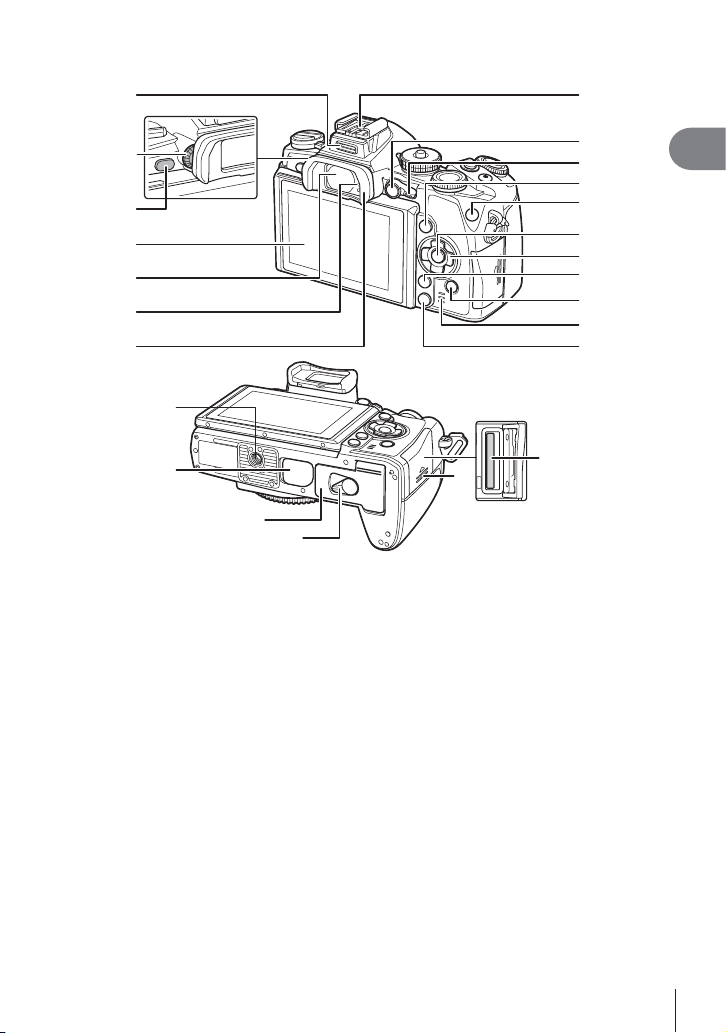
1
8
2
3
4
5
6
7
i
j
m
n
k
l
1 Port pro příslušenství ..................str. 112
2 Kolečko dioptrické korekce ...........str. 20
3 Tlačítko u (LV) .......................... str. 19
4 Displej (dotykový displej)
..............................str. 16, 27, 34, 36, 62
5 Hledáček ..........................str. 19, 20, 38
6 Senzor očí
7 Očnice.........................................str. 137
8 Patice pro externí blesk ..............str. 134
9 Tlačítko AEL/AFL ...........str. 32, 51, 102
0 Páčka ...............................str. 38 – 41, 94
a Tlačítko INFO ........................str. 37, 62
b Tlačítko Fn1 ..................................str. 54
* V této příručce představují ikony FGHI operace prováděné pomocí šipek.
c Tlačítko Q ..............................str. 30, 77
d Křížový ovladač* ........................... str. 31
e Tlačítko MENU ............................str. 77
f Tlačítko q (Přehrávání) ........str. 31, 63
g Reproduktor
h Tlačítko (Smazat) .....................str. 33
i Závit pro stativ
j Kryt PBH .....................................str. 133
k Kryt bateriového prostoru .............str. 12
l Zámek krytu baterie ......................str. 12
m Kryt otvoru pro kartu .....................str. 13
n
Otvor pro kartu ..............................str. 13
9
0
a
b
c
d
e
f
g
h
1
Příprava fotoaparátu a postup operací
CS
11
Page 12
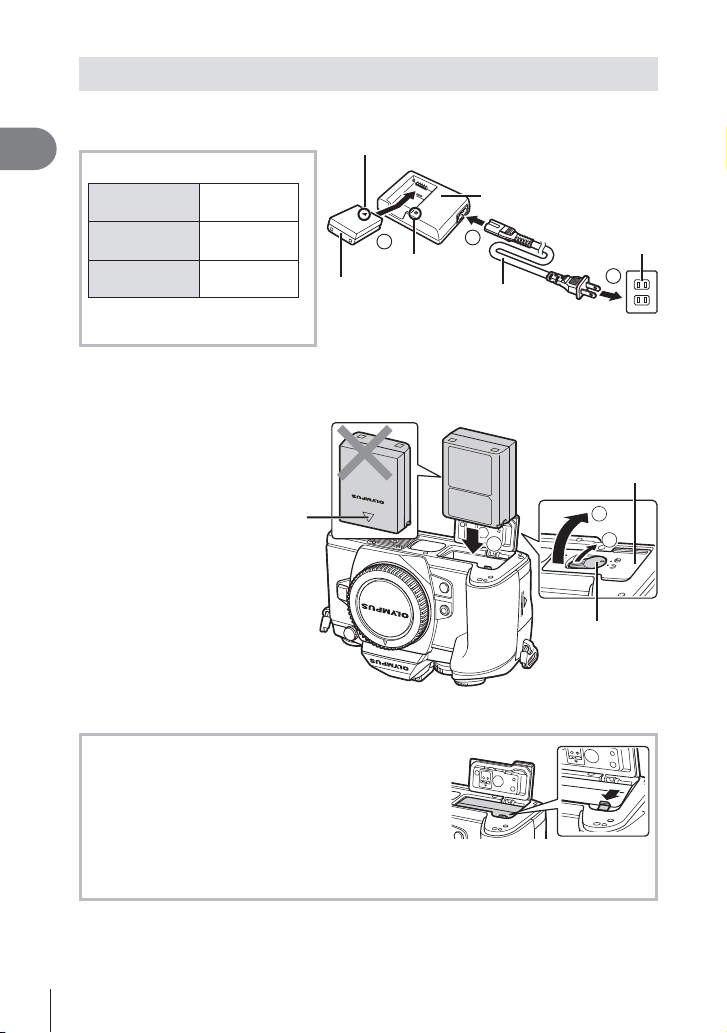
Nabíjení a vložení baterie
Nabití baterie.
1
1
Příprava fotoaparátu a postup operací
Indikátor nabíjení
Zařízení se
nabíjí
Nabíjení bylo
dokončeno
Chyba nabíjení
(Doba nabíjení: nejvýše přibližně
4 hodiny)
y Upozornění
• Po dokončení nabíjení
nabíječku odpojte od sítě.
Vložení baterie.
2
Rozsvítí se
oranžově
Vypnuto
Bliká
oranžově
Šipka označující směr ()
3
Indikátor nabíjení
Lithium-iontová
baterie
Nabíječka lithium-iontové
baterie
1
Napájecí
kabel
Síťová zásuvka
Kryt bateriového
2
prostoru
Šipka
Zavření krytu prostoru
3
označující
směr
3
na baterie.
Vyjmutí baterie
Před otevřením nebo zavřením krytu prostoru na baterie
fotoaparát vypněte. Pokud chcete vyjmout baterii,
zatlačte nejprve knofl ík zámku baterie ve směru šipky
a teprve potom ji vyjměte.
y Upozornění
• Pokud není možné baterii vyjmout, obraťte se na autorizovaného prodejce nebo
servisní středisko. Nepoužívejte hrubou sílu.
$ Poznámky
• Předpokládáte-li dlouhotrvající fotografování, doporučujeme mít s sebou záložní baterii.
• Rovněž si přečtěte „Baterie, nabíječka baterie a karta“ (str. 126).
12
CS
2
1
Zámek krytu
baterie
Page 13
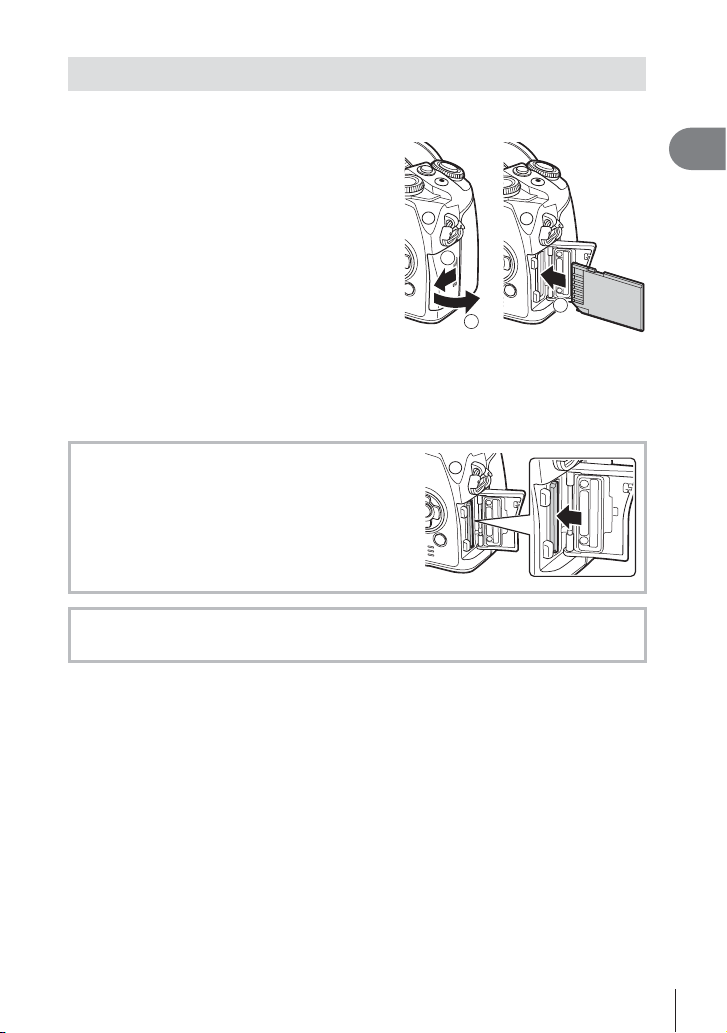
Vložení a vyjmutí karty
Vložení karty.
1
• Otevírání krytu otvoru pro kartu.
• Zasouvejte kartu tak dlouho, až s
cvaknutím zaskočí na své místo.
g „Použitelné karty“ (str. 127)
y Upozornění
• Před vložením nebo vyjmutím karty
fotoaparát vypněte.
1
Příprava fotoaparátu a postup operací
1
2
Zavírání krytu otvoru pro kartu.
2
• Zavřete pevně, dokud neuslyšíte klapnutí.
y Upozornění
• Před používáním fotoaparátu se ujistěte, že je zavřený kryt otvoru pro kartu.
Vyjmutí karty
Lehce zatlačte na vloženou kartu a ona se vysune.
Vytáhněte kartu.
y Upozornění
• Pokud svítí indikátor zápisu na kartu (str. 36),
nevyjímejte baterii ani kartu.
Karty Eye-Fi
Před použitím si přečtěte „Použitelné karty“ (str. 127).
3
CS
13
Page 14
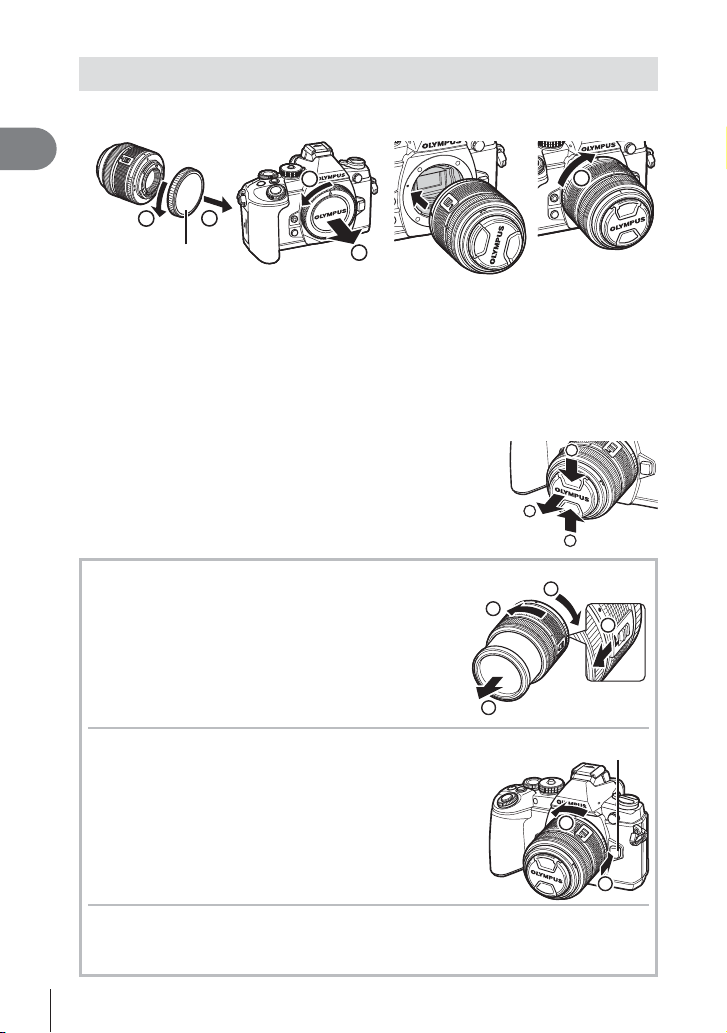
Nasazení objektivu na fotoaparát
Nasaďte objektiv na fotoaparát.
1
1
Příprava fotoaparátu a postup operací
1
3
Zadní krytka
2
2
1
• Zarovnejte (červenou) značku pro nasazení objektivu na fotoaparátu s (červenou)
značkou zarovnání na objektivu. Pak zasuňte objektiv do těla fotoaparátu.
• Otáčejte objektivem ve směru hodinových ručiček, dokud se neozve cvaknutí
(směr je znázorněn pomocí šipky č. 3).
y Upozornění
• Přesvědčte se, že je fotoaparát vypnutý.
• Nedotýkejte se tlačítka uvolnění objektivu.
• Nedotýkejte se vnitřních částí fotoaparátu.
Sejměte kryt objektivu.
2
2
Použití objektivů s přepínačem UNLOCK
Výsuvné objektivy s přepínačem UNLOCK nelze
používat v zasunutém stavu. Otočením kroužku
transfokátoru ve směru šipky (1) objektiv
vysuňte (2).
Pokud chcete objektiv uložit, otočte kroužkem
transfokátoru ve směru šipky (4) a zároveň
posunujte přepínač UNLOCK (3).
Sejmutí objektivu z fotoaparátu
Podržte stisknuté tlačítko uvolnění objektivu
a otočte objektivem ve směru označeném šipkou.
2
1
4
Tlačítko uvolnění objektivu
1
1
3
Výměnné objektivy
Přečtěte si „Výměnné objektivy“ (str. 129).
14
CS
2
1
Page 15
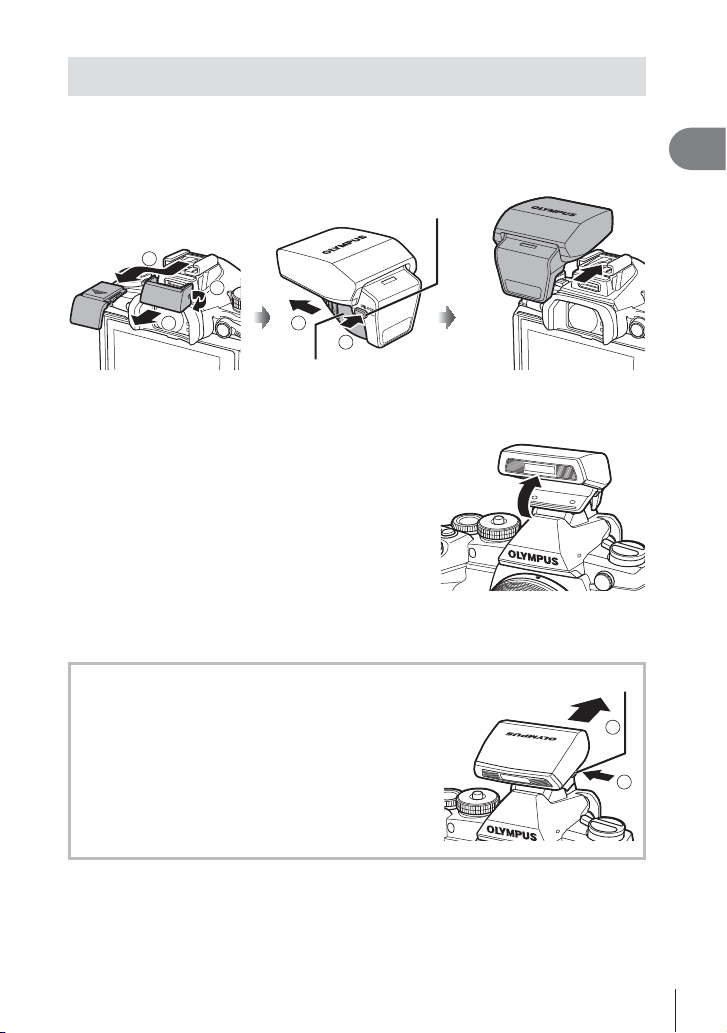
Připojení blesku
Odstraňte kryt kontaktu blesku a k fotoaparátu připojte blesk.
1
• Posuňte blesk až na konec, do místa, kde se dostane do kontaktu se zadní částí
sáněk, a bude tedy bezpečně na svém místě.
Tlačítko zámku PRO ODEMKNUTÍ
1
2
1
Příprava fotoaparátu a postup operací
3
Chcete-li blesk použít, vyklopte jej nahoru.
2
• Pokud blesk nepoužíváte, sklopte ho dolů.
y Upozornění
• Pokud nepoužíváte port pro příslušenství, nezapomeňte nasadit kryt.
Demontáž blesku
Při demontáži blesku stiskněte tlačítko zámku
PRO ODEMKNUTÍ.
2
1
Kryt konektoru
Tlačítko zámku PRO ODEMKNUTÍ
2
1
CS
15
Page 16
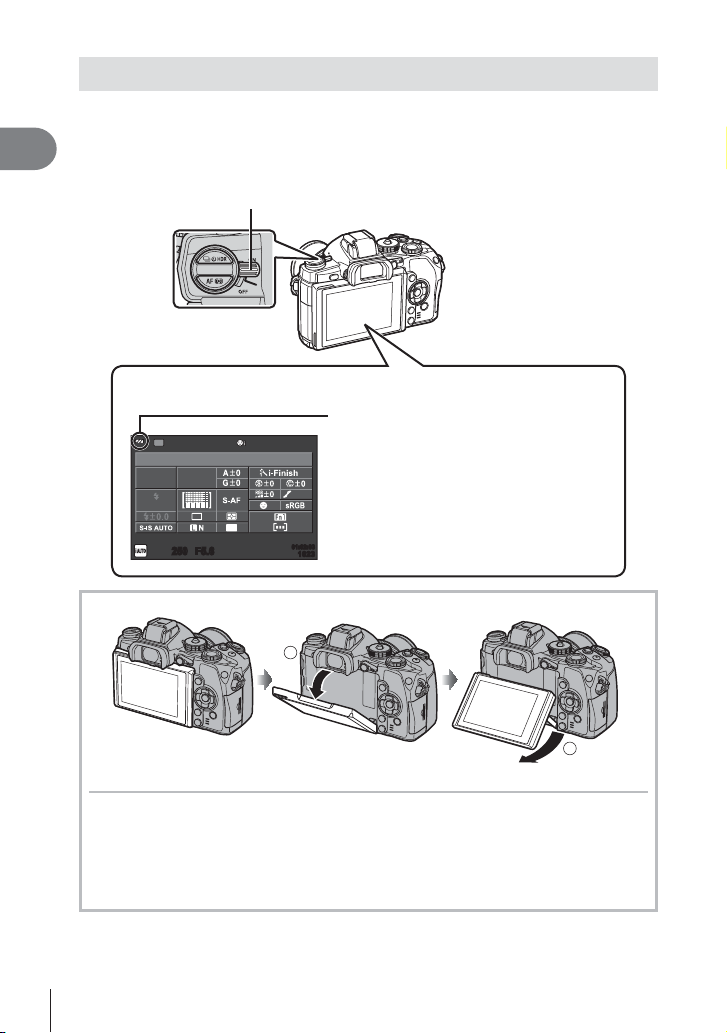
Zapnutí fotoaparátu
Přesunutím páčky ON/OFF do polohy ON fotoaparát zapnete.
1
1
Příprava fotoaparátu a postup operací
• Při zapnutí fotoaparátu se zapne displej.
• Chcete-li vypnout fotoaparát, vraťte páčku do polohy OFF.
Páčka ON/OFF
Displej
Wi-Fi
2013.10.01 12:30
ISO
WB
AUTO
AUTO
AUTO
4:3
250250 F5.6
NORM
i
01:02:0301:02:03
10231023
Použití displeje
1
Stav baterie
; (zelený): Fotoaparát je připraven
k použití.
: (zelený): Baterie je slabá
] (bliká červeně): Vyměňte baterii.
Úhel displeje je možné nastavit.
Režim spánku fotoaparátu
Pokud žádnou operaci neprovedete po dobu jedné minuty, fotoaparát přejde do režimu
spánku (úsporného režimu), při kterém dojde k vypnutí obrazovky a zrušení všech
činností. Stiskem libovolného tlačítka (spouště, q atd.) se fotoaparát znovu aktivuje.
Pokud je fotoaparát ponechán v režimu spánku 4 hodiny, automaticky se vypne.
Před použitím fotoaparát znovu zapněte.
16
CS
2
Page 17
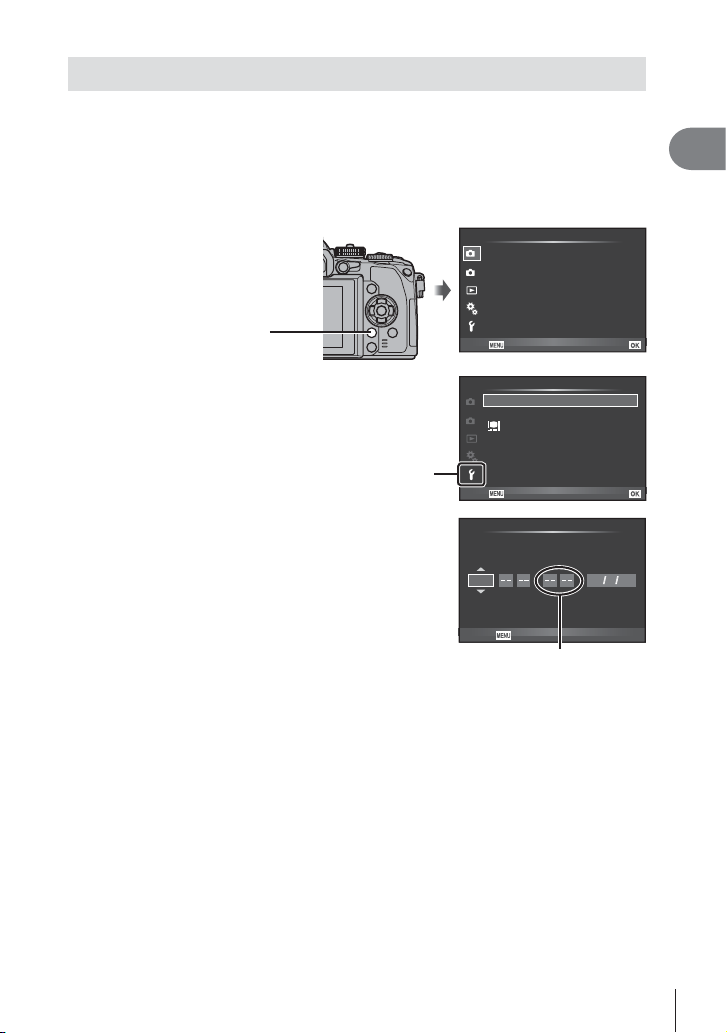
Nastavení data/času
Informace o datu a čase se ukládají na kartu společně se snímky. Informace o datu
a čase je také součástí názvu souboru. Před použitím fotoaparátu je nezbytné nastavit
správné datum a čas.
Zobrazení nabídek.
1
• Stisknutím tlačítka MENU zobrazíte nabídky.
Shooting Menu 1
Card Setup
1
Reset/Myset
Tlačítko MENU
2
Picture Mode
D
Image Aspect
Digital Tele-converter Off
Keystone Comp. Off
Back
h
4:3
Set
1
Příprava fotoaparátu a postup operací
Vyberte položku [X] na záložce [d]
2
(nastavení).
• Pomocí tlačítek FG na křížovém
ovladači zvolte položku [d] a stiskněte
tlačítko I.
• Vyberte možnost [X] a stiskněte
tlačítko I.
Nastavte datum a čas.
3
• Pomocí tlačítka HI vyberte položky.
• Pomocí tlačítka FG změňte vybranou položku.
• Pomocí tlačítka FG vyberte formát pro datum.
Uložte nastavení a opusťte nabídku.
4
Záložka [d]
1
W
2
Rec View
Wi-Fi Settings
c/#
Menu Display
Firmware
Back
YMD Time
2013
Cancel
Čas se zobrazuje ve formátu
24 hodin.
• Stisknutím tlačítka Q nastavte hodiny fotoaparátu a přejděte do hlavní nabídky.
• Stisknutím tlačítka MENU opustíte nabídky.
Setup Menu
X
--.--.-- --:--X
English
±0 k±0
j
Y/M/D
0.5sec
Set
CS
17
Page 18
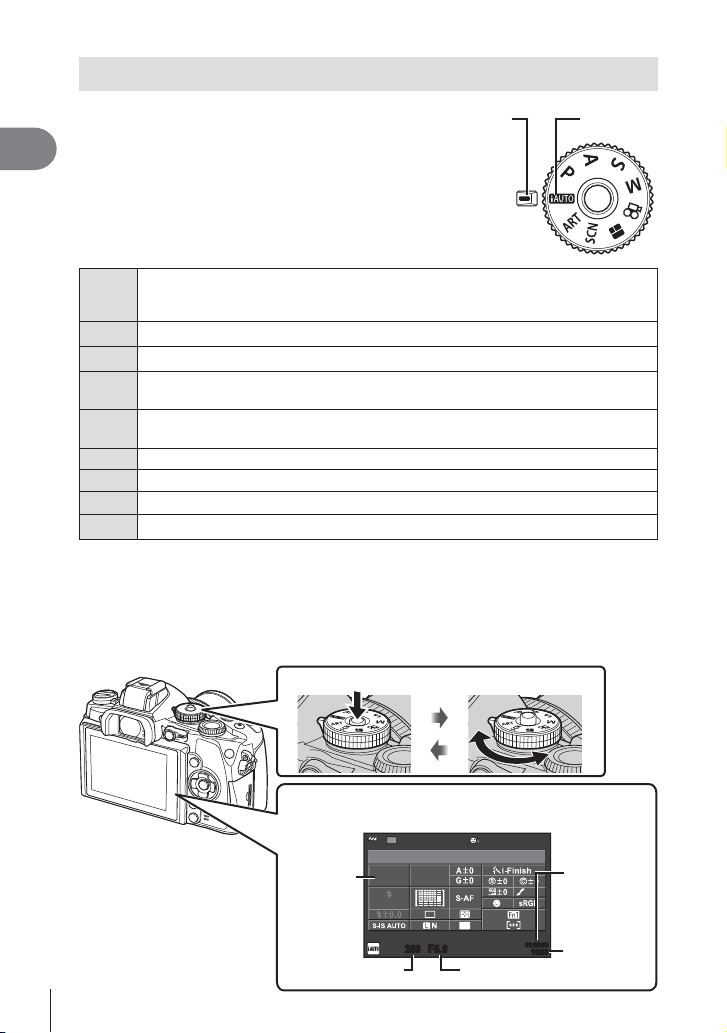
Nastavení režimu snímání
Přepínač režimů se používá k volbě režimu snímání.
1
Příprava fotoaparátu a postup operací
Plně automatický režim, v němž fotoaparát automaticky zvolí optimální nastavení
pro aktuální scénu. Fotoaparát provede veškeré činnosti, což je vhodné pro
A
začátečníky.
Fotoaparát automaticky nastaví optimální hodnoty clony a expoziční doby.
P
Ruční nastavení clony. Můžete zostřit nebo změkčit detaily na pozadí.
A
Ruční nastavení expoziční doby. Můžete vyjádřit pohyb pohybujících se objektů
S
nebo zmrazit pohyb bez rozmazání.
Ruční nastavení clony i expoziční doby. Můžete snímat s dlouhými expozicemi
M
pro ohňostroje nebo jiné tmavé záběry.
Volba uměleckého fi ltru.
ART
Vyberte záběr podle předmětu.
SCN
Můžete snímat PHOTO STORY. Snímejte ve zvoleném typu PHOTO STORY.
J
n Nahrávání videosekvencí s rychlostí závěrky, clonou a speciálními efekty.
Nejdříve si vyzkoušejte fotografování v plně automatickém režimu.
Stisknutím zámku přepínače režimů jej uvolněte a nastavte přepínač režimů
1
na A.
• Pokud byl zámek přepínače režimů stisknutý, je přepínač režimů uzamčen. Zámek
přepínače režimů při každém stisknutí přepne mezi uzamčenou a odemčenou polohou.
Zámek přepínače režimů
Značka Ikona
režimu
Displej
Wi-Fi
2013.10.01 12:30
ISO
Citlivost
ISO
Expoziční doba Hodnota clony
18
CS
AUTO
AUTO
WB
AUTO
250250 F5.6
Dostupný
čas
NORM
i
4:3
01:02:0301:02:03
10231023
nahrávání
Počet uložitelných statických snímků
Page 19
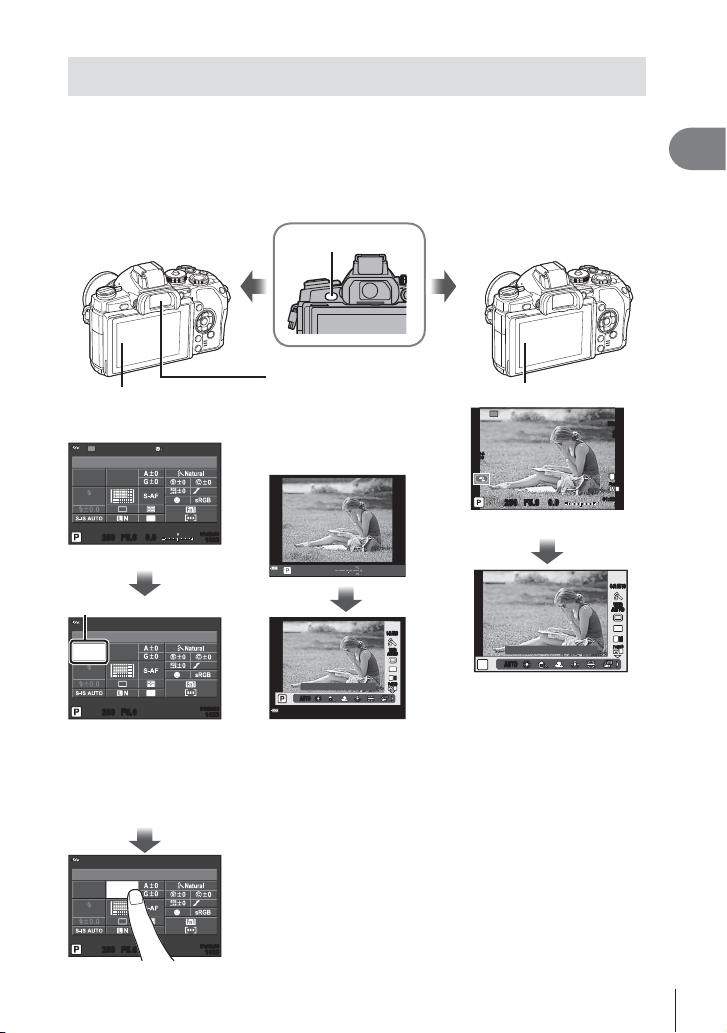
Výběr metody snímání
Na tomto fotoaparátu si můžete vybrat mezi dvěma způsoby snímání: snímání pomocí
hledáčku a snímání pomocí živého zobrazení na displeji. Stisknutím tlačítka u
můžete přepínat mezi způsoby snímání.
Kromě toho můžete nastavit různé funkce snímání pomocí super ovládacího panelu,
živého ovládání a super kontrolního panelu LV podle způsobu snímání.
1
Příprava fotoaparátu a postup operací
Fotografování
s použitím hledáčku
Displej
Rozsvítí se, když oddálíte
oko od hledáčku.
Wi-Fi
2013.10.01 12:30
ISO
WB
AUTO
AUTO
AUTO
250250 F5.6
NORM
i
4:3
01:02:0301:02:03
0.00.0
10231023
Super ovládací panel
Q
Kurzor
ISO
ISO
WB
AUTO
AUTO
AUTO
250250 F5.6
Když při nastavování funkcí
snímání stisknete tlačítko
Q, zobrazí se na super
ovládacím panelu kurzor.
Dotkněte se funkce, kterou
chcete nastavit.
NORM
i
4:3
01:02:0301:02:03
10231023
u
Tlačítko
Hledáček
Automaticky se rozsvítí,
když přiblížíte oko k
hledáčku.
Po rozsvícení hledáčku
zhasne displej.
01:02:03
ISO-A
ISO-A
250F5.6 0.00.0
ee
200
200
1023
Q
S-IS AUTOS-IS AUTO
WB
WBWBWB
AUTO
AUTOAUTOAUTO
4:3
L
N
FullHD
WB Auto
AUTOAUTO
AUTOAUTO
Stisknete-li tlačítko Q,
když hledáček svítí, zobrazí
se v hledáčku živé ovládání.
(V režimu A se zobrazí
živý průvodce.)
F
Fotografování s použitím
živého náhledu
Displej
Wi-Fi
ISO-A
200
250250 F5.6
S-IS AUTOS-IS AUTO
j
L
N
FullHD
F
01:02:0301:02:03
0.00.0
3838
Zobrazení živého náhledu
Q
S-IS AUTOS-IS AUTO
WB
WBWBWB
WB
WBWBWB
AUTO
AUTOAUTOAUTO
AUTO
AUTOAUTOAUTO
4:3
L
N
WB Auto
AUTOAUTO
AUTOAUTO
P
Když při nastavování
funkcí snímání stisknete
tlačítko Q, zobrazí se živé
ovládání a můžete vybrat
funkci otáčením zadního
přepínače.
FullHD
F
WB
ISO
WB
AUTO
AUTO
AUTO
250250 F5.6
NORM
i
4:3
01:02:0301:02:03
10231023
19
CS
Page 20
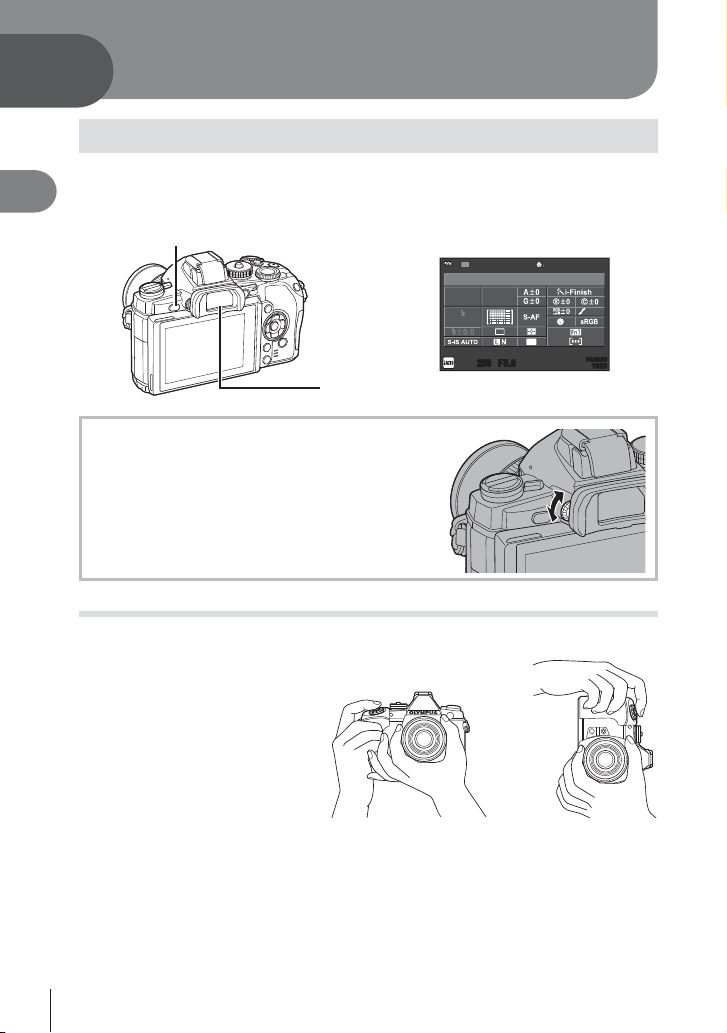
2
Fotografování s použitím hledáčku
Snímání
Po každém stisknutí tlačítka u můžete přepínat mezi fotografováním pomocí
hledáčku a fotografováním pomocí živého náhledu. Pokud je k zaměření fotografi í
2
použit hledáček, na displeji se zobrazí super ovládací panel.
Fotografování s použitím hledáčku
Pokud je zobrazení v hledáčku
rozmazané
Podívejte se přes hledáček a otáčejte
kolečkem dioptrické korekce, dokud
nebude obraz ostrý.
Pořizování statických snímků
Nastavte fotoaparát a vytvořte kompozici.
1
• Když se podíváte do hledáčku,
hledáček se zapne a displej
se automaticky vypne.
• Dávejte pozor, aby vaše prsty
nebo řemínek fotoaparátu
nezakrývaly objektiv.
Tlačítko
u
Hledáčky
Wi-Fi
2013.10.01 12:30
ISO
WB
AUTO
AUTO
AUTO
250250 F5.6
Super ovládací panel
NORM
i
4:3
01:02:0301:02:03
10231023
Vodorovné uchopení Svislé uchopení
20
CS
Page 21
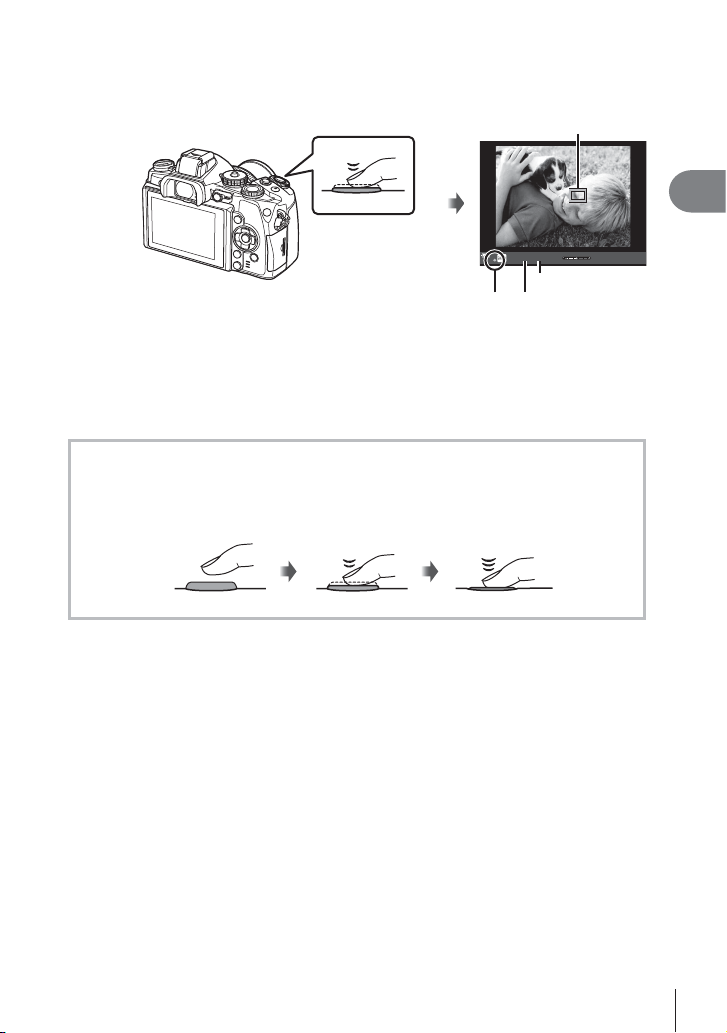
Lehce stlačte tlačítko spouště do první polohy. (Namáčkněte spoušť.)
2
• Zobrazí se značka potvrzení AF (() a v místě zaostření se zobrazí zelený
rámeček (cíl AF).
Oblast AF
Namáčkněte
tlačítko spouště.
Značka potvrzení AF
250 F5.6
Hodnota clony
Expoziční doba
ee
• Zobrazí se citlivost ISO, expoziční doba a hodnota clony, které byly automaticky
nastaveny fotoaparátem.
• Pokud bliká značka potvrzení AF, objekt není zaostřen. (str. 140)
Opětovným stisknutím tlačítka spouště pořiďte snímek. (Zcela zmáčkněte.)
3
• Zazní zvuk spouště a snímek je pořízen.
• Pořízený snímek se zobrazí na displeji.
Namáčknutí a domáčknutí tlačítka spouště
Tlačítko spouště má dvě polohy. Lehký stisk tlačítka spouště do první polohy a podržení
tlačítka v této poloze se nazývá namáčknutí. Úplné stlačení do druhé polohy se pak
označuje jako domáčknutí.
Namáčkněte Domáčkněte
y Upozornění
• Můžete změnit styl zobrazení hledáčku. V této příručce je použit [Style 1].
g [Built-in EVF Style] (str. 101)
• Automatický výběr hledáčku není k dispozici, pokud se změnil úhel displeje.
• Stisknutím a podržením tlačítka u můžete zobrazit nabídku možností automatického
výběru hledáčku.
g [EVF Auto Switch] (str. 101)
2
Fotografování s použitím hledáčku
01:02:03
ISO-A
ISO-A
200
200
1023
CS
21
Page 22
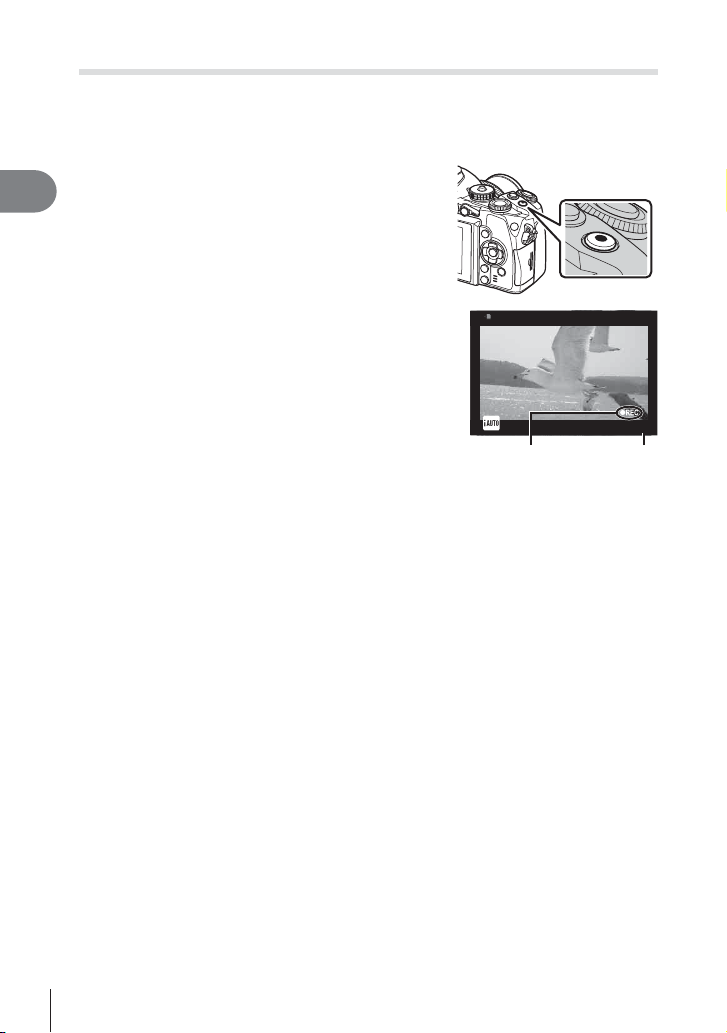
Natáčení videosekvencí
Videonahrávky můžete nahrávat ve všech režimech s výjimkou J (PHOTO STORY).
Nejdříve si vyzkoušejte natáčení v plně automatickém režimu.
Nastavte přepínač režimů do polohy A.
1
Stisknutím tlačítka R zahajte natáčení.
2
2
Fotografování s použitím hledáčku
• Pořízený snímek se zobrazí na displeji.
• Podíváte-li se do hledáčku, zobrazí se nahrávaný
obraz.
• Chcete-li během nahrávání změnit polohu
zaostření, přesuňte ji dotykem (str. 27).
Nahrávání ukončíte opětovným stisknutím
3
tlačítka R.
• Po dokončení snímání se na displeji zobrazí super
ovládací panel.
Zobrazeno
během natáčení
y Upozornění
• Při používání fotoaparátu se snímačem obrazu CMOS mohou pohybující se objekty
vypadat deformované z důvodu efektu zešikmení linií při rychlém pohybu. Jedná se
o přirozený efekt, kdy dochází k deformaci obrazu při snímání rychle se pohybujícího
objektu nebo z důvodu otřesů fotoaparátu. Tento efekt je zvláště patrný při používání
dlouhé ohniskové vzdálenosti.
• Při delším používání fotoaparátu vzroste teplota obrazového snímače a ve snímcích se
může objevit šum a barevný nádech. Na kratší dobu fotoaparát vypněte. Šum a barevný
nádech se mohou rovněž objevit na snímcích pořízených s vysokou citlivostí ISO.
Pokud teplota dále stoupne, fotoaparát se automaticky vypne.
• Při používání objektivu se systémem Four Thirds nebude AF fungovat během nahrávání
videosekvencí.
Pořizování fotografi í během natáčení videosekvence
• Stisknutím tlačítka spouště během natáčení videosekvence můžete pozastavit natáčení
a pořídit fotografi i. Po pořízení fotografi e bude znovu spuštěno natáčení videosekvence.
Natáčení ukončíte stisknutím tlačítka R. Na paměťovou kartu se zapíší tři soubory:
úsek videosekvence předcházející fotografi i, vlastní fotografi e a úsek videosekvence
následující po fotografi i.
• Při natáčení videosekvence lze současně pořídit jen jednu fotografi i a nelze použít
samospoušť ani blesk.
y Upozornění
• Velikost snímku a kvalita fotografi í nejsou závislé na velikosti snímků ve videosekvenci.
• Automatické ostření a měření použité v režimu videosekvencí mohou pracovat jinak než
při pořizování fotografi í.
Tlačítko R
00:02:1800:02:18
Doba záznamu
22
CS
Page 23
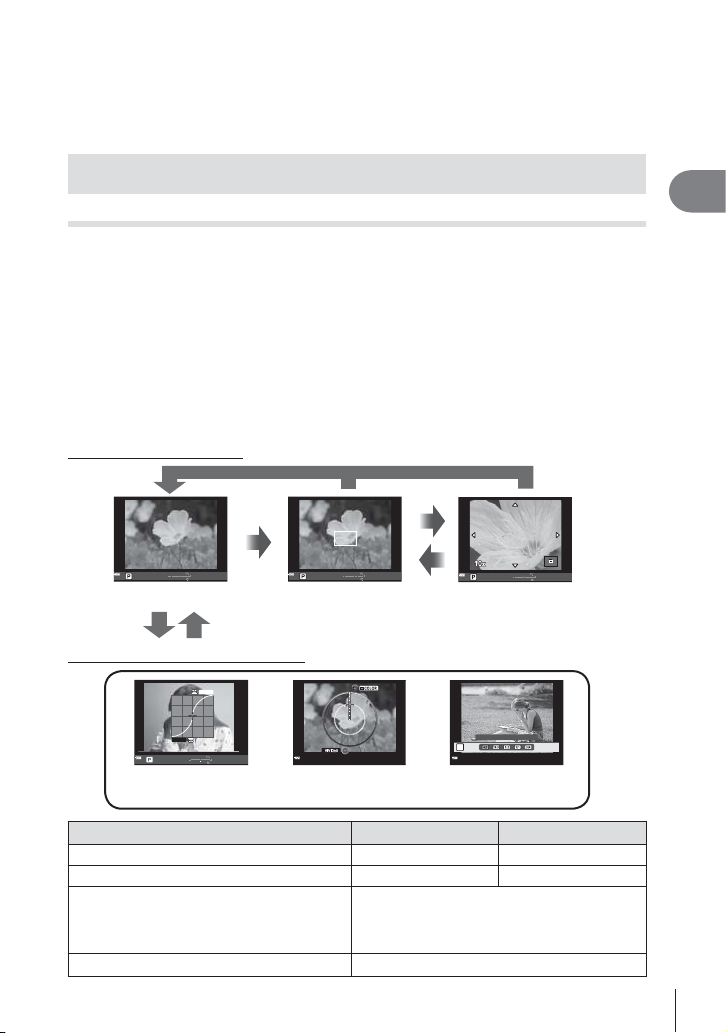
• Tlačítko R nelze použít k natáčení videosekvencí v následujících případech:
Vícenásobná expozice (statické fotografi e jsou také ukončeny) / namáčknutí tlačítka
spouště/při fotografování v režimu bulb nebo časosběrném režimu nebo v režimu
kompozitní fotografi e / sekvenční snímání / Panorama / v režimu SCN (e-Portrait,
Hand-Held Starlight, 3D) / časosběrné snímání
Nastavení funkcí snímání
Používání multifunkčního tlačítka
Při zaměřování snímků v hledáčku můžete rychle upravit nastavení pomocí multifunkčního
tlačítka. Ve výchozím nastavení je role multifunkčního tlačítka přiřazena tlačítku Fn2.
Zvolení funkce
Stiskněte a podržte tlačítko Fn2 a otočte přepínačem.
1
• Zobrazí se nabídky.
Vyberte požadovanou funkci otočením přepínače.
2
• Po vybrání požadované funkce tlačítko uvolněte.
Používání multifunkčních možností
Stiskněte tlačítko Fn2. Zobrazí se dialog pro výběr možnosti.
[a] přiřazeno tlačítku Fn2
Fn2
01:02:03
ISO-A
ISO-A
250F5.6
Zobrazení snímání
ee
200
200
1023
s přibližovacím rámečkem
Fn2
Jiná možnost přiřazena tlačítku Fn2
HI LIGHT
SHADOW
250F5.6 0.00.0
Možnosti kontroly jasných
a tmavých oblastí
01:02:03
ISO-A
ISO-A
ee
200
200
1023
Možnost Color Creator
250F5.6
200
200
1023
01:02:03
ISO-A
ISO-A
ee
Automatické ostření
Fn2
Automatické ostření
s přibližováním
P
Možnosti poměru
250F5.6
stran
4:3
Stiskněte a
podržte Q/Fn2
01:02:03
ISO-A
ISO-A
ee
200
200
1023
2
Fotografování s použitím hledáčku
Funkce
b (Kontrola jasů a stínů) (str. 51)
c (Color Creator) (str. 60)
a (Automatické ostření s přibližovacím
rámečkem/Automatické ostření
s přibližováním) (str. 56)
d (Poměr stran) (str. 71)
Přední přepínač (r) Zadní přepínač (o)
Kontrola jasů Kontrola stínů
Odstín Saturace
Automatické ostření s přibližovacím
rámečkem: expoziční kompenzace
Automatické ostření s přibližováním:
přiblížení a oddálení
Výběr možnosti
CS
23
Page 24
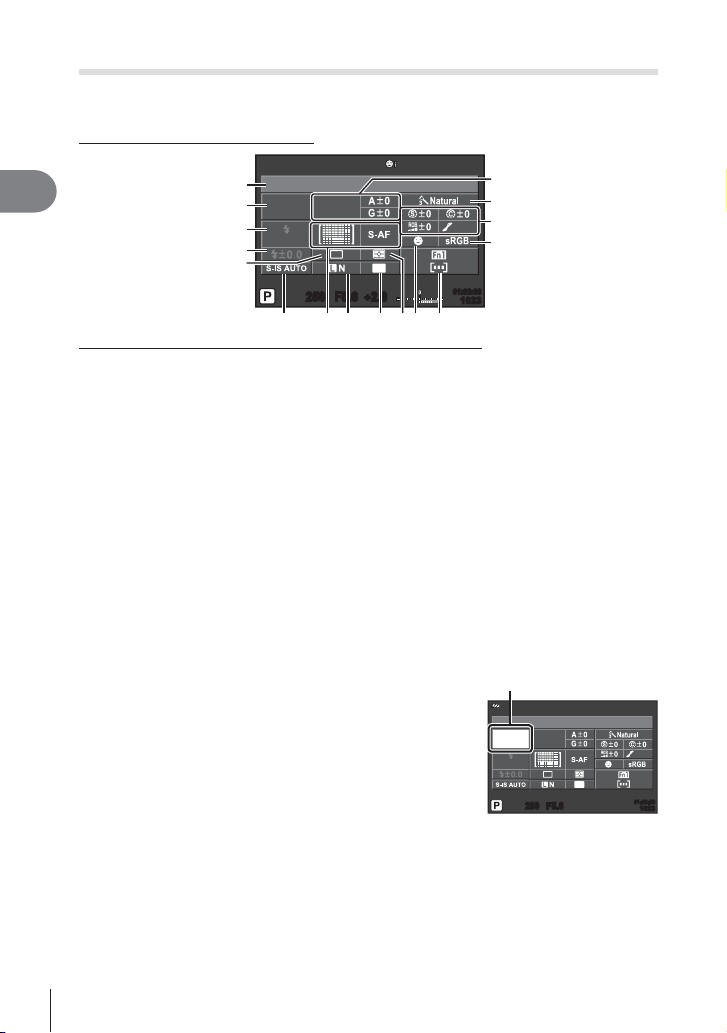
Použití super ovládacího panelu
Pokud je k zaměření fotografi í použit hledáček, na displeji se zobrazí super ovládací
panel. Pomocí super ovládacího panelu nastavte hlavní funkce snímání.
Zobrazení super ovládacího panelu
ISO
2
Fotografování s použitím hledáčku
1
ISO
AUTO
AUTO
WB
AUTO
250250 F5.6
NORM
i
4:3
+
2.0+2.0
01:02:0301:02:03
10231023
0cdfe b
a
2
3
4
5
Nastavení, která lze upravit pomocí super ovládacího panelu
1 Aktuálně vybraná možnost
2 Citlivost ISO ..................................str. 59
3 Režim blesku ................................str. 52
4 Ovládání intenzity blesku ..............str. 73
5 Sekvenční snímání/Samospoušť ...str. 57
6 Vyvážení bílé ................................str. 58
Úpravy vyvážení bílé
7 Režim Snímku ..............................str. 70
8 Ostrost N .....................................str. 80
9 Barevný prostor ............................str. 99
0 Přiřazení funkcí tlačítkům .....str. 94, 103
a Priorita obličeje .............................str. 55
b Režim měření ...............................str. 74
c Poměr stran ..................................str. 71
d Režim natáčení .............................str. 72
e Režim AF ......................................str. 75
Oblast AF ......................................str. 54
f Stabilizátor obrazu ........................str. 68
Kontrast J ...................................str. 80
Sytost T ......................................str. 80
Gradace z...................................str. 80
ČB fi ltr x ......................................str. 80
Tón obrazu y .............................. str. 81
y Upozornění
• Nezobrazuje se v režimech SCN, J nebo n.
Stiskněte tlačítko Q.
1
• Zobrazí se kurzor. Kurzor můžete také zobrazit dvojitým
poklepáním (dvojitým dotekem rychle za sebou).
Dotkněte se funkce, kterou chcete nastavit.
2
• Nad funkcí, které jste se dotknuli, se zobrazí kurzor.
Otáčením předního voliče vyberte hodnotu nastavení.
3
$ Poznámky
• Výběrem funkce a stisknutím tlačítka Q můžete zobrazit nabídky pro danou funkci.
6
7
8
9
Kurzor
ISO
ISO
AUTO
AUTO
WB
AUTO
250250 F5.6
NORM
i
4:3
01:02:0301:02:03
10231023
24
CS
Page 25
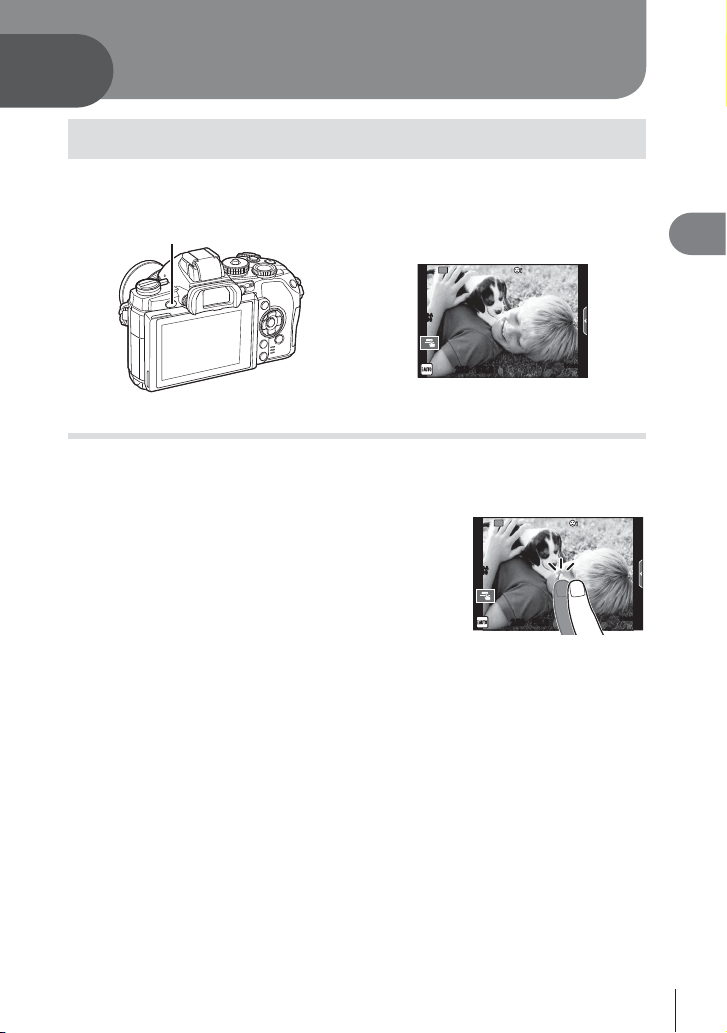
Fotografování s použitím živého
3
náhledu
Snímání
Můžete přepínat mezi snímáním pomocí hledáčku a pomocí živého náhledu stisknutím
tlačítka u. Při snímání pomocí živého náhledu se objekt zobrazí na displeji.
u
Tlačítko
Wi-Fi
ISO-A
200
3
Fotografování s použitím živého náhledu
250250 F5.6
Displej
01:02:0301:02:03
3838
Pořizování statických snímků
Nastavte fotoaparát a vytvořte kompozici.
1
• Dávejte pozor, aby vaše prsty nebo řemínek fotoaparátu nezakrývaly objektiv.
Dotkněte se oblasti objektu, na kterou chcete
2
zaostřit.
• Fotoaparát zaostří na oblast, které jste se dotkli,
a automaticky vyfotografuje snímek.
• Pořízený snímek se zobrazí na displeji.
Wi-Fi
ISO-A
200
250250 F5.6
$ Poznámky
• K pořízení snímku můžete rovněž použít tlačítko spouště, stejně jako při snímání pomocí
hledáčku.
• Snímek můžete rovněž vyfotografovat stisknutím tlačítka spouště poté, co fotoaparát
zaostří na oblast, které jste se dotkli. g „Používání dotykového displeje“ (str. 27)
• Stisknutím a podržením tlačítka u zobrazte nabídku možností automatického
výběru hledáčku.
g [EVF Auto Switch] (str. 101)
01:02:0301:02:03
3838
CS
25
Page 26

Natáčení videosekvencí
Videonahrávky můžete nahrávat ve všech režimech s výjimkou J (PHOTO STORY).
Nejdříve si vyzkoušejte natáčení v plně automatickém režimu.
Nastavte přepínač režimů do polohy A.
1
Stisknutím tlačítka R zahajte natáčení.
2
• Chcete-li během nahrávání změnit polohu
zaostření, přesuňte ji dotykem (str. 27).
3
Fotografování s použitím živého náhledu
Nahrávání ukončíte opětovným stisknutím
3
tlačítka R.
Zobrazeno
během natáčení
y Upozornění
• Při používání fotoaparátu se snímačem obrazu CMOS mohou pohybující se objekty
vypadat deformované z důvodu efektu zešikmení linií při rychlém pohybu. Jedná se
o přirozený efekt, kdy dochází k deformaci obrazu při snímání rychle se pohybujícího
objektu nebo z důvodu otřesů fotoaparátu. Tento efekt je zvláště patrný při používání
dlouhé ohniskové vzdálenosti.
• Při delším používání fotoaparátu vzroste teplota obrazového snímače a ve snímcích se
může objevit šum a barevný nádech. Na kratší dobu fotoaparát vypněte. Šum a barevný
nádech se mohou rovněž objevit na snímcích pořízených s vysokou citlivostí ISO.
Pokud teplota dále stoupne, fotoaparát se automaticky vypne.
• Při používání objektivu se systémem Four Thirds nebude AF fungovat během nahrávání
videosekvencí.
Pořizování fotografi í během natáčení videosekvence
• Stisknutím tlačítka spouště během natáčení videosekvence můžete pozastavit natáčení
a pořídit fotografi i. Po pořízení fotografi e bude znovu spuštěno natáčení videosekvence.
Natáčení ukončíte stisknutím tlačítka R. Na paměťovou kartu se zapíší tři soubory:
úsek videosekvence předcházející fotografi i, vlastní fotografi e a úsek videosekvence
následující po fotografi i.
• Při natáčení videosekvence lze současně pořídit jen jednu fotografi i a nelze použít
samospoušť ani blesk.
y Upozornění
• Velikost snímku a kvalita fotografi í nejsou závislé na velikosti snímků ve videosekvenci.
• Automatické ostření a měření použité v režimu videosekvencí mohou pracovat jinak než
při pořizování fotografi í.
Tlačítko R
00:02:1800:02:18
Doba záznamu
26
CS
Page 27
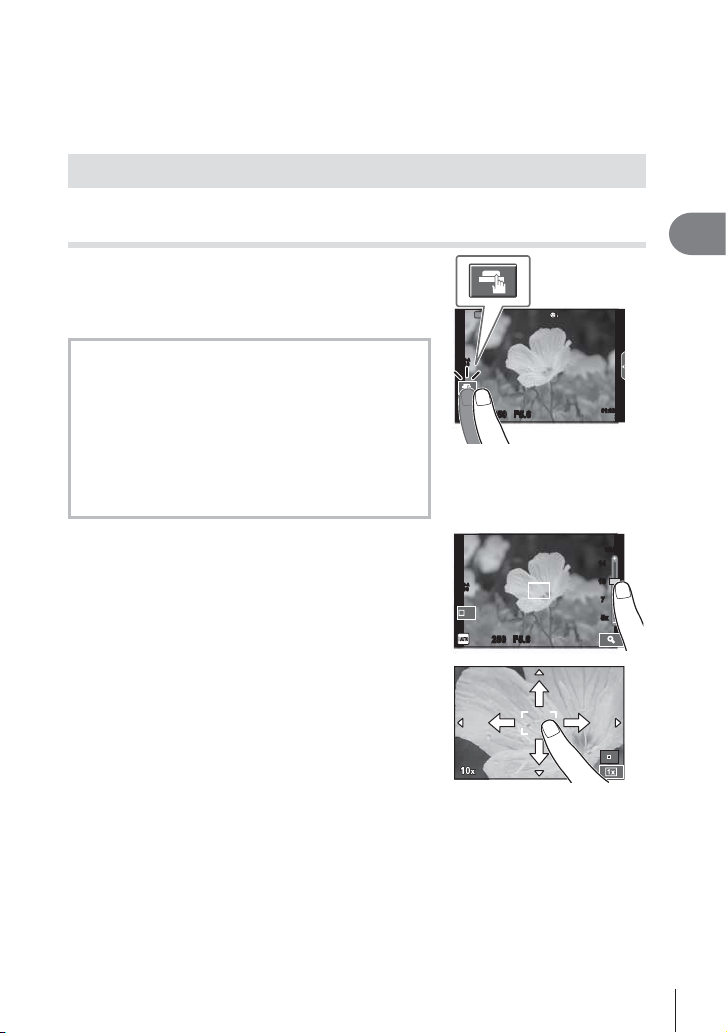
• Tlačítko R nelze použít k natáčení videosekvencí v následujících případech:
Vícenásobná expozice (statické fotografi e jsou také ukončeny) / namáčknutí tlačítka
spouště / při fotografování v režimu bulb nebo časosběrném režimu nebo v režimu
kompozitní fotografi e / sekvenční snímání / Panorama / v režimu SCN (e-Portrait,
Hand-Held Starlight, 3D) / časosběrné snímání
Používání dotykového displeje
Při fotografování s použitím živého náhledu lze používat funkce dotykového panelu.
Výběr metody ostření
Ostření a pořízení snímků lze provést klepnutím na
displej.
Klepnutím na
dotykového displeje.
Operace prostřednictvím dotykového displeje
U
jsou deaktivovány.
Klepnutím na objekt lze zaostřit a automaticky
T
pořídit snímek. Tato funkce není k dispozici
v režimu n.
Klepnutím zobrazíte oblast ostření a zaostříte
V
na objekt ve vybrané oblasti. Pomocí
dotykového displeje lze vybrat polohu a
velikost rámečku ostření. Fotografi i je možné
pořídit stisknutím tlačítka spouště.
Zobrazení náhledu objektu ( V )
Klepněte na objekt na displeji.
1
• Zobrazí se oblast ostření.
• Pomocí posuvníku vyberte velikost rámečku.
• Stisknutím tlačítka S vypněte zobrazení cíle AF.
můžete procházet nastavení
T
Wi-Fi
ISO-A
200
250250 F5.6
ISO-A
200
Off
250250 F5.6
01:02:0301:02:03
1414
1010
7
7
5x
5x
S-IS AUTOS-IS AUTO
3
Fotografování s použitím živého náhledu
3030
Pomocí posuvníku vyberte velikost rámečku
2
a potom klepnutím na Y přibližte objekt
cílového rámečku.
• Při přiblížení snímku lze zobrazení na displeji
posunovat prstem.
• Klepnutím na tlačítko Z zrušíte zvětšené
zobrazení.
y Upozornění
• Při používání objektivu se systémem Four Thirds se dosah použití automatického
zaostření sníží. Pokud se dotknete displeje mimo možný rozsah, bude fotoaparát snímat
bez použití funkce AF.
CS
27
Page 28
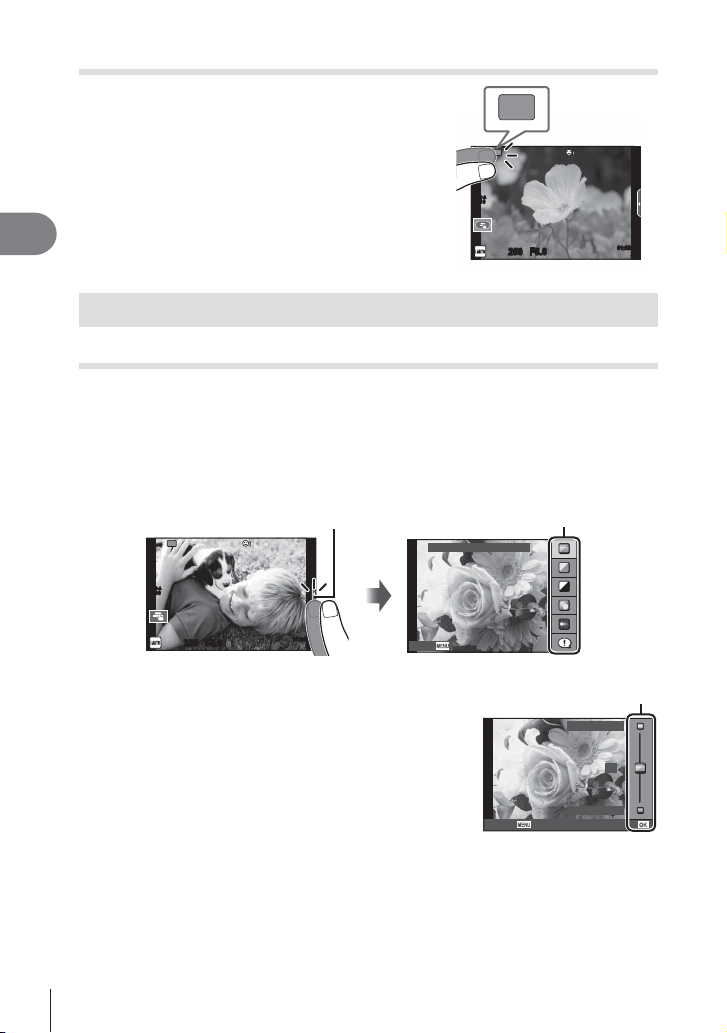
Použití funkce bezdrátové sítě LAN
Fotoaparát lze připojit k chytrému telefonu a ovládat
fotoaparát přes síť Wi-Fi. Chcete-li použít tuto funkci,
musíte mít v chytrém telefonu nainstalovány příslušné
aplikace. g„Použití funkce bezdrátové sítě LAN
fotoaparátu“ (str. 123), „Možnosti nabízené aplikací
OI.Share“ (str. 125)
Wi-Fi
Wi-Fi
ISO-A
200
3
Fotografování s použitím živého náhledu
Nastavení funkcí snímání
Použití fotografi ckého průvodce
Fotografi cký průvodce je dostupný v režimu iAUTO (A). I když je režim iAUTO
plně automatický, fotografi cký průvodce umožní snadný přístup k řadě pokročilých
fotografi ckých technik.
Nastavte přepínač režimů do polohy A.
1
Stisknutím karty zobrazíte živé průvodce.
2
• Vyberte položku v průvodci a dotknutím ji nastavte.
Wi-Fi
ISO-A
200
250250 F5.6
Podle potřeby prstem změňte polohu
3
Záložka
01:02:0301:02:03
3838
posuvníků.
• Klepnutím na a zadejte nastavení.
• Chcete-li zrušit nastavení fotografi ckého průvodce,
klepněte na k na displeji.
• Pokud je vybrána možnost [Shooting Tips],
po zvolení některé z položek můžete stisknutím
tlačítka Q zobrazit její popis.
• Efekt vybrané úrovně je viditelný na displeji.
Pokud je vybrána možnost [Blur Background]
nebo [Express Motions], displej se za okamžik
vrátí k běžnému vzhledu. Na výsledné fotografi i
se však vybraný efekt projeví.
Cancel
Položka v průvodci
Change Color Saturation
Cancel Set
250250 F5.6
01:02:0301:02:03
3030
Úroveň/výběr
Clear & Vivid
0
Flat & Muted
28
CS
Page 29
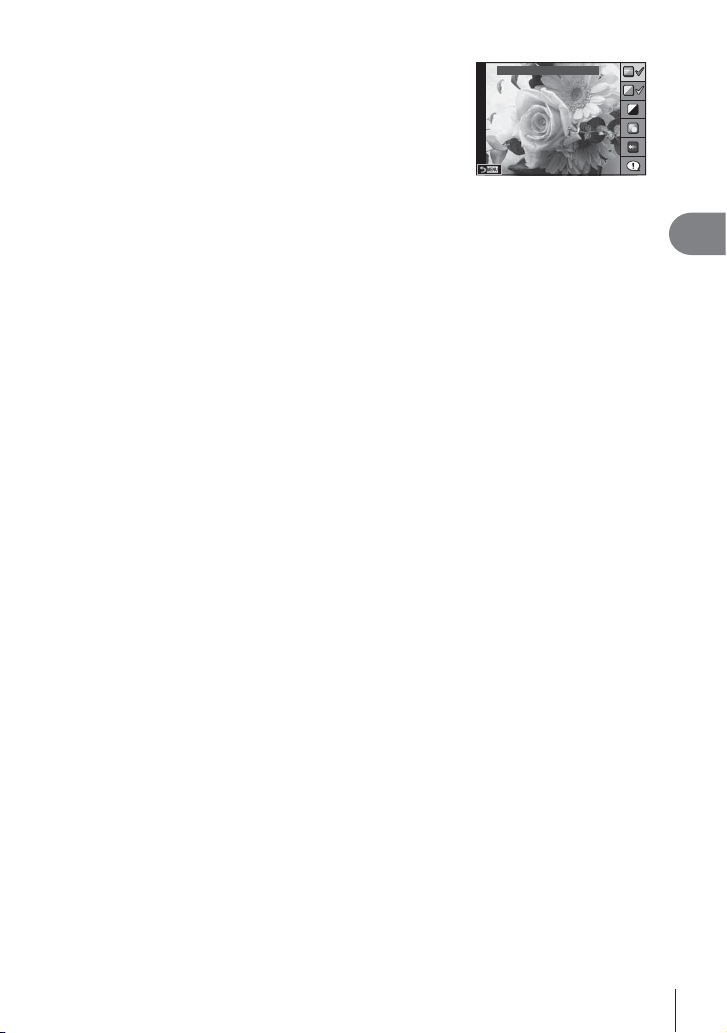
Dle potřeby zopakujte kroky 2 a 3 a vyberte
4
dodatečné průvodce.
• Vybraní průvodci jsou označeny značkou v.
Pořiďte snímek.
5
• Chcete-li ukončit zobrazení živého průvodce, stiskněte tlačítko MENU.
Change Color Saturation
$ Poznámky
• Fotografi ckého průvodce lze použít také při fotografování pomocí hledáčku.
Při fotografování pomocí hledáčku lze provádět nastavení pomocí přepínače a tlačítek.
Průvodce zobrazíte stisknutím tlačítka Q a pomocí zadního přepínače můžete vybrat
položky a používat posuvníky.
y Upozornění
• Funkce [Blur Background] a [Express Motions] nelze vybrat najednou.
• Pokud je v rámci kvality snímku vybrána možnost [RAW], kvalita snímku bude
automaticky změněna na možnost [YN+RAW].
• Na kopii ve formátu RAW se nastavení živého průvodce neaplikují.
• Při některých úrovních nastavení průvodce live guide mohou být snímky zrnité.
• Změny nastavení v živém průvodci nemusí být na displeji viditelné.
• Pokud je vybrána možnost [Blurred Motion], snímkové frekvence klesnou.
• Spolu s živým průvodcem nelze používat blesk.
• Volba takových nastavení živého průvodce, která přesahují limity expozičních měřičů
fotoaparátu, může mít za následek přeexpozici nebo podexpozici snímků.
3
Fotografování s použitím živého náhledu
CS
29
Page 30
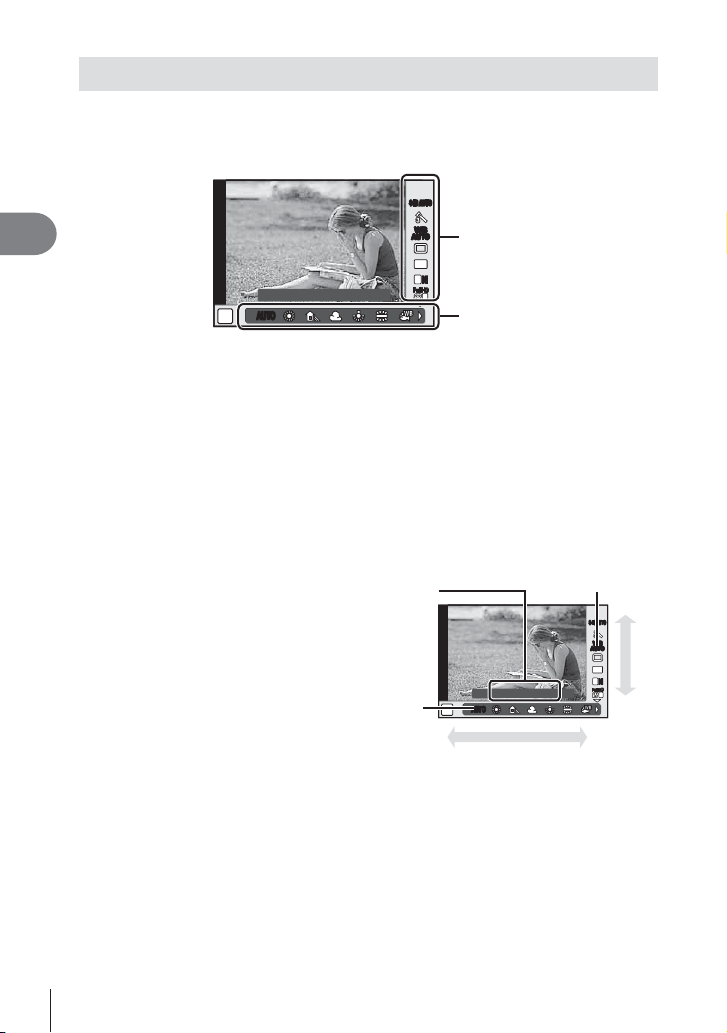
Použití rychlého ovládání
Při fotografování s použitím živého náhledu lze nastavit funkce pomocí živého ovládání
v režimech P, A, S, M, n a J. Živé ovládání vám umožňuje zobrazit na displeji
náhled účinků různých nastavení.
S-IS AUTOS-IS AUTO
WB
WBWBWB
WB
WBWBWB
AUTO
AUTOAUTOAUTO
AUTO
AUTOAUTOAUTO
4:3
L
FullHD
Funkce
N
F
Nastavení
3
Fotografování s použitím živého náhledu
WB Auto
AUTOAUTO
AUTOAUTO
P
Dostupná nastavení
Stabilizátor obrazu ..............................str. 68
Obrazový režim ..................................str. 70
Scénické režimy .................................str. 46
Režim umělecký fi ltr ...........................str. 44
Režim n ............................................str. 71
Vyvážení bílé barvy ............................str. 58
Sekvenční snímání/samospoušť ........str. 57
Poměr stran ........................................str. 71
Stisknutím tlačítka Q zobrazte živé ovládání.
1
Režim záznamu ..................................str. 72
Režim blesku ......................................str. 52
Ovládání intenzity blesku....................str. 73
Režim měření .....................................str. 74
Režim AF ............................................str. 75
Citlivost ISO ........................................str. 59
Priorita obličeje ...................................str. 55
Nahrávání zvuku videosekvence ........str. 76
• Opětovným stisknutím tlačítka Q živé ovládání skryjete.
Pomocí zadního přepínače
2
vyberte nastavení, pomocí
předního přepínače
Zobrazí
se název
zvolené
funkce
změňte vybrané nastavení
a stiskněte Q.
• Pokud po dobu přibližně 8 sekund
neprovedete žádnou operaci,
projeví se vybraná nastavení
Kurzor
P
automaticky.
y Upozornění
• V některých režimech snímání nejsou všechny položky přístupné.
WB Auto
AUTOAUTO
AUTOAUTO
Křížový ovladač
$ Poznámky
• Živé ovládání lze použít i při fotografování pomocí hledáčku.
Stisknete-li v průběhu zobrazení hledáčku tlačítko Q, zobrazí se v hledáčku živé
ovládání. Pokud je hledáček vypnut, zatímco probíhá snímání, bude zrušeno
i živé ovládání.
Kurzor
S-IS AUTOS-IS AUTO
WB
WBWBWB
WB
WBWBWB
AUTO
AUTOAUTOAUTO
AUTO
AUTOAUTOAUTO
4:3
L
N
FullHD
F
Křížový
ovladač
30
CS
Page 31

4
Prohlížení fotografi í a videosekvencí
Prohlížení fotografi í a videosekvencí
Stiskněte tlačítko q.
1
• Zobrazí se poslední fotografi e nebo videosekvence.
• Předním přepínačem nebo šipkami vyberte požadovanou fotografi i nebo videosekvenci.
Přední přepínač
Zobrazí se
předchozí
snímek.
Tlačítko q
Náhledové zobrazení/Kalendářové zobrazení
• Chcete-li snímky zobrazit ve formě náhledů, otočte v režimu přehrávání jednotlivých
snímků zadním přepínačem G. Chcete-li snímky zobrazit ve formě kalendáře, otočte
přepínačem ještě o kousek dále.
• Otočením zadního přepínače do polohy a se vrátíte do režimu přehrávání jednotlivých
snímků.
q
100-0020
L
N
2013.10.01 12:30 20
p
Zobrazí
se další
snímek.
HI
2013.10.01 12:30 21
Náhledové zobrazení
2013.10.01 12:30 20
Statický snímek
2013.10.01 12:30 4
Video
2013.10
Sun Mon Tue Wed Thu Fri Sat
q
29 30 1 2 3 4 5
29 30 1 2 3 4 5
6 7 8 9 10 11 12
6 7 8 9 10 11 12
13 14 15 16 17 18 19
13 14 15 16 17 18 19
20 21 22 23 24 25 26
20 21 22 23 24 25 26
27 28 29 30 31 1 2
27 28 29 30 31 1 2
3 4 5 6 7
3 4 5 6 7
p
Zobrazení kalendáře
Q
4
Prohlížení fotografi í a videosekvencí
100-0020
L
N
WB
WBWBWB
P
AUTO
AUTOAUTOAUTO
HD
100-0004
CS
31
Page 32

Prohlížení snímků
Zvětšení při přehrávání
V režimu přehrávání jednotlivých snímků, otočte hlavním přepínačem a pro přiblížení.
Otočením přepínače do polohy G se vrátíte do režimu přehrávání jednotlivých snímků.
100-0020
L
2013.10.01 12:30 20
4
Zadní volič
N
2x
Prohlížení fotografi í a videosekvencí
Přehrávání videosekvencí
Vyberte videosekvenci a stisknutím tlačítka Q zobrazte
nabídku přehrávání. Vyberte možnost [Movie Play]
a stisknutím tlačítka Q spusťte přehrávání. Chcete-li
přehrávání pozastavit, stiskněte tlačítko znovu.
Pro ukončení přehrávání stiskněte tlačítko MENU.
Back
Hlasitost
Hlasitost je možné upravit stisknutím tlačítek F nebo
G během zobrazení jednoho snímku nebo přehrávání
videosekvence.
00:00:02/00:00:14
Movie
Movie Play
Share Order
m
Erase
Set
Ochrana snímků
Ochraňte snímky před nechtěným vymazáním. Zobrazte
snímek, který chcete ochránit a stiskněte tlačítko AEL/AFL.
U snímku se objeví ikona 0 (ochrana). Ochranu zrušíte
opětovným stisknutím tlačítka AEL/AFL.
Ochranu lze nastavit také pro několik vybraných snímků
současně. g „Výběr snímků pro sdílení ([Share Order
Selected/0/Erase Selected])“ (str. 33)
y Upozornění
• Formátováním karty vymažete všechny snímky, i když byly chráněny.
32
CS
Ikona 0 (ochrana)
4:3
100-0020
L
2013.10.01 12:30 20
N
Page 33

Mazání snímků
Zobrazte snímek, který chcete smazat, a stiskněte tlačítko . Vyberte možnost [Yes]
a stiskněte tlačítko Q.
Chování tlačítka lze pozměnit tak, že se nezobrazí žádné potvrzení. g [Quick Erase]
(str. 99)
Erase
Yes
No
Tlačítko
Back
Set
Výběr snímků pro sdílení ([Share Order Selected/0/Erase Selected])
Vyberte snímek. Můžete rovněž vybrat více snímků pro
nastavení ochrany nebo pro odstranění. Stisknutím tlačítka
H vyberte snímek; na snímku se zobrazí ikona v.
Dalším stisknutím tlačítka H zrušíte výběr.
Stisknutím tlačítka Q zobrazte nabídku a potom vyberte z
možností [Share Order Selected], [0] a [Erase Selected].
2013.10.01 12:30 21
4
Prohlížení fotografi í a videosekvencí
CS
33
Page 34

Používání dotykového displeje
Pomocí dotykového displeje můžete manipulovat se snímky.
Zobrazení na celý displej
Zobrazení dalších snímků
• Tažením prstu doleva zobrazíte další snímky, tažením
doprava zobrazíte předchozí snímky.
4
Přiblížení při přehrávání
• Snímek lze přiblížit nebo oddálit posunutím ukazatele na
Prohlížení fotografi í a videosekvencí
liště nahoru nebo dolů.
• Při přiblížení snímku lze zobrazení na displeji posunovat
prstem.
• Klepnutím na P se zobrazí náhledové zobrazení.
Dalším klepnutím na Q se objeví zobrazení kalendáře.
Náhledové zobrazení / zobrazení kalendáře
O stranu vpřed / O stranu zpět
• Posunutím prstu nahoru zobrazíte další stranu,
posunutím prstu dolů zobrazíte předchozí stranu.
• Pomocí Q nebo R vyberte, kolik snímků se má
zobrazit.
• Opakovaným klepnutím na R se vrátíte do režimu
přehrávání jednoho snímku.
Prohlížení snímků
• Klepnutím na náhled snímek zobrazíte na celém displeji.
S
Výběr a ochrana snímků
V režimu přehrávání jednotlivých snímků, se lehce dotkněte obrazovky pro zobrazení
dotykové nabídce. Potom můžete provést požadovanou operaci dotykem ikony
v dotykovém menu.
H
h
0
Vyberte snímek. Můžete vybrat více snímků pro nastavení ochrany.
Vyberte obrázky, které chcete sdílet do chytrého telefonu. g [Share Order] (str. 64)
Chrání snímek.
y Upozornění
• Operace prostřednictvím dotykového displeje nejsou dostupné například v následujících
situacích:
Panorama / 3D / e-portrait / vícenásobná expozice / při fotografování v režimu bulb,
časosběrném režimu nebo v režimu živé kompozitní fotografi e / dialogové okno pro
vyvážení bílé jedním stiskem / použití tlačítek nebo voličů
• Displeje se nedotýkejte nehty ani žádnými ostrými předměty.
• Používání dotykového displeje mohou znesnadňovat rukavice nebo kryty displeje.
• Můžete rovněž použít dotykovou obrazovku s nabídkami ART, SCN a J. Klepnutím
vyberte ikonu.
34
CS
Page 35

5
Základní operace
Zobrazení informací během snímání
Zobrazení hledáčku během snímání s použitím hledáčku
MY1
250 F5.6 +2.0+2.0
AEL
PBH
1 3 4 5
2
MY1
250 F5.6 +2.0+2.0
PBH
ghf
PBH
AEL
d c b a 0 8 79 6e
MY1
250 F5.6 +2.0+2.0
AEL
1 Kontrola baterie
; Trvale svítí: připraveno k použití.
: Trvale svítí: baterie je slabá.
] Bliká (červeně): Baterii je třeba nabít.
2 Náhled ........................................str. 103
3 Režim snímání .................str. 18, 38 – 48
4 Myset ............................................str. 79
5 Dostupný čas nahrávání
6 Počet uložitelných statických
snímků ........................................str. 128
7 Citlivost ISO ..................................str. 59
8 Vyvážení bílé ................................str. 58
9 Kontrola jasných a tmavých
oblastí ...........................................str. 51
01:02:03
Hi +7
Hi +7
ISO-A
ISO-A
ee
-
3
Sh-3
200
200
Sh
1023
ee
ee
ISO-A
ISO-A
200
200
ISO-A
ISO-A
200
200
01:02:03
1023
01:02:03
1023
Hi +7
Hi +7
Sh-3
Sh
Hi +7
Hi +7
Sh-3
Sh
-
3
-
3
0 Nahoře: Ovládání intenzity
blesku .............................str. 73
Dole: Indikátor expoziční
kompenzace ...................str. 51
a Hodnota expoziční kompenzace....str. 51
b Hodnota clony ........................str. 38 – 41
c Expoziční doba ......................str. 38 – 41
d Aretace AE u ............................str. 51
e Značka potvrzení AF .....................str. 21
f Blesk .............................................str. 52
(bliká: probíhá nabíjení)
g PBH (zobrazeno, když je fotoaparát
napájen z bateriového gripu) ......str. 133
h Vodováha (zobrazí se namáčknutím
spouště) ........................................str. 37
5
Základní operace
Styl zobrazení hledáčku můžete změnit. V tomto návodu k obsluze je použitý [Style 1].
g [Built-in EVF Style] (str. 101)
CS
35
Page 36

Zobrazení na displeji při používání živého náhledu
ru
qp os n
32 654 97 0 a b
1
D
C
B
A
z
y
x
w
v
S-AFS-AF
ISO
400
-
2.0-2.0
P
AEL
Wi-Fi
FP
t
250250 F5.6
8
RC
BKT
FPS
+
2.0+2.0
5
Základní operace
1 Indikátor zápisu na kartu...............str. 13
2 Připojení Wi-Fi ......................str. 28, 123
3 Blesk Super FP ...........................str. 134
4 Režim RC ...................................str. 135
5 Proměnná expozice/HDR
........................................... str. 82/str. 60
6 Vícenásobná exp. .........................str. 84
Základní korekce.z .....................str. 86
7 Vysoká snímková frekvence .........str. 96
8 Digitální telekonvertor ...................str. 86
9 Časosběrné snímání.....................str. 85
0 Priorita obličeje ............................. str. 55
a Zvuk videosekvence .....................str. 76
b Směr používání transfokátoru/
Ohnisková vzdálenost/Varování
při vnitřním přehřátí m
....................................... str. 132/str. 143
c Blesk .............................................str. 52
(bliká: probíhá nabíjení,
rozsvítí se: nabíjení dokončeno)
d Značka potvrzení AF .....................str. 21
e Stabilizátor obrazu ........................str. 68
f Umělecký fi ltr ................................str. 44
Scénický režim..............................str. 46
Obrazový režim.............................str. 70
g Vyvážení bílé ................................str. 58
h Sekvenční snímání/Samospoušť ...str. 57
i Poměr stran ..................................str. 71
j Režim záznamu (statický obraz)...str. 72
k Režim záznamu
(videosekvence)............................str. 73
l Dostupný čas nahrávání
m Počet uložitelných statických
snímků ........................................str. 128
n Kontrola jasů a stínů .....................
o Nahoře: Ovládání intenzity
Dole: indikátor expoziční
p Hodnota expoziční
q Hodnota clony ........................str. 38 – 41
r Expoziční doba ......................str. 38 – 41
s Histogram .....................................str. 37
t Náhled ........................................str. 103
u Aretace AE ....................................str. 51
v Režim snímání .................str. 18, 38 – 48
w Myset ............................................str. 79
x Snímání pomocí dotykového
y Ovládání intenzity blesku ..............str. 73
z Citlivost ISO ..................................str. 59
A Režim AF ......................................str. 75
B Režim měření ...............................str. 74
C Režim blesku ................................str. 52
D Kontrola baterie
E Vyvolání fotografi ckého průvodce .str. 28
dc
off
28
mm
S-ISS-IS
j
4:3
L
N
+7+7
-3-3
HD
01:02:0301:02:03
10231023
1
e
f
g
h
3
i
N
j
k
E
l
m
blesku .............................str. 73
kompenzace ..................str. 51
kompenzace .................................str. 51
displeje .........................................str. 27
; Svítí (zeleně): Připraveno k
použití (zobrazuje
se po dobu
přibližně deseti
po zapnutí
fotoaparátu).
: Svítí (zeleně): Baterie je slabá.
] Bliká (červeně): Baterii je třeba
nabít.
str. 51
36
CS
Page 37

Přepnutí informačního displeje
INFO
INFO
INFO
INFO
INFO
INFO
INFO
Informace zobrazené na displeji během snímání můžete přepínat pomocí tlačítka INFO.
Při fotografování s použitím hledáčku
Zobrazení na displeji
Wi-Fi
2013.10.01 12:30
ISO
WB
AUTO
AUTO
AUTO
250250 F5.6
NORM
i
4:3
01:02:0301:02:03
0.00.0
10231023
Super ovládací panel
Zobrazení v hledáčku
Lze přepínat při pohledu do hledáčku.
250F5.6 0.00.0
INFO
Wi-Fi
INFO
ISO-A
200
P
250250 F5.6
Zobrazení vodováhy
S-IS AUTO S-IS AUTO
L
N
FullHDFullHD
01:02:03
ISO-A
ISO-A
ee
200
200
1023
INFO
INFO
INFO
0.00.0
INFO
Pouze snímek
S-IS AUTO S-IS AUTO
01:02:03
ISO-A
ISO-A
ee
250F5.6 0.00.0
200
200
Zobrazení histogramuZobrazení informací zapnuto
1023
INFO
5
Základní operace
ISO-A
ISO-A
ee
250F5.6 0.00.0
200
200
Zobrazení vodováhy
01:02:03
1023
250F5.6 0.00.0
Pouze snímek
01:02:03
ISO-A
ISO-A
ee
200
200
1023
Při fotografování s použitím živého náhledu
Wi-Fi
ISO-A
200
250250 F5.6
Zobrazení informací
INFO INFO
zapnuto
S-IS AUTO S-IS AUTO
INFO
L
N
FullHD
F
01:02:0301:02:03
0.00.0
3838
INFO
0.00.0
P
250250 F5.6
Zobrazení vodováhy
Wi-Fi
ISO-A
200
P
250250 F5.6
S-IS AUTO S-IS AUTO
01:02:0301:02:03
0.00.0
Zobrazení histogramu
Pouze snímek
L
N
FullHDFullHD
3838
Zobrazení histogramu
Na histogramu se zobrazuje rozložení jasu na snímku. Vodorovná osa představuje jas,
hodnoty na svislé ose a počet pixelů s danou hodnotou jasu v rámci celého snímku. Oblasti
přesahující horní omezení při fotografování jsou zobrazeny červeně, oblasti přesahující
spodní omezení modře a oblast měřená pomocí bodového měření je zobrazena zeleně.
Zobrazení vodováhy
Znázorňuje orientaci fotoaparátu. Směr náklonu je vyznačen na svislé liště a vodorovný směr
na vodorovné liště. Indikátory na vodováze použijte jako vodítko.
CS
37
Page 38

Používání režimů snímání
60"
F2.8
8000
F22
Fotografování bez nastavení (programový režim P)
V režimu P fotoaparát automaticky nastaví expoziční dobu a clonu podle jasu scény.
Nastavte přepínač režimů do polohy P.
MY1
250 F5.6 +2.0+2.0
AEL
PBH
Při fotografování s
5
Základní operace
použitím hledáčku
• Funkce, které lze nastavit voliči, závisí na poloze páky.
Páčka
Hi +7
Hi +7
ee
-
Sh
3
Sh-3
ISO-A
ISO-A
200
200
01:02:03
1023
Režim
snímání
Přední volič
Wi-Fi
ISO-A
200
P
250250 F5.6
Při fotografování s použitím
živého náhledu
01:02:0301:02:03
0.00.0
Ovládací
kolečko
r
12
Expoziční
kompenzace
S-IS AUTO S-IS AUTO
L
FullHD
Poloha páky
Expoziční doba
N
F
Hodnota clony
3838
ISO
Posunutí
Zadní volič
o
programu
• Je zobrazena expoziční doba a clona vybraná fotoaparátem.
• Pokud se fotoaparátu nedaří dosáhnout optimální expozici, zobrazená expoziční
doba a clona blikají.
Příklad zobrazené
výstrahy (blikající)
60"
F2.8
Status Akce
Objekt je příliš tmavý. • Použijte blesk.
• Byl překročen rozsah měření fotoaparátu.
8000
F22
Objekt je příliš světlý.
Je nezbytné použít běžně dostupný ND
fi ltr (pro omezení množství světla).
• Hodnota clony v okamžiku, kdy její ukazatel začne blikat, se mění v závislosti na typu
objektivu a jeho ohniskové vzdálenosti.
• Při použití pevného nastavení [ISO] změňte nastavení. g [ISO] (str. 59)
Posunutí programu (%)
V režimech P a ART můžete vybrat jinou kombinaci
hodnoty clony a expoziční doby, aniž by bylo třeba měnit
expozici. Během posunutí programu se vedle režimu
snímání zobrazí symbol „s“. Chcete-li posunutí programu
Wi-Fi
2013.10.01 12:30
ISO
AUTO
AUTO
zrušit, otáčejte zadním voličem, dokud se nepřestane
38
CS
zobrazovat „s“.
y Upozornění
• Posunutí programu není k dispozici při použití blesku.
P
s
Posunutí programu
WB
AUTO
250250 F5.6
Vyvážení bílé
i
4:3
0.00.0
NORM
01:02:0301:02:03
10231023
Page 39

Volba clony (režim priority clony A)
30"
F5.6
8000
F5.6
V režimu A můžete zvolit hodnotu clony a nastavení optimální expoziční doby
přenechat fotoaparátu. Otočte přepínač režimů do polohy A.
Přední volič
Páčka
Ovládací
kolečko
r
Zadní volič
o
• Otevřenější clona (nižší čísla F) snižuje hloubku ostrosti
(oblast před a za bodem zaostření, jež se jeví ostrá),
a vytváří tak „měkčí“ pozadí. Uzavřenější clona (vyšší
čísla F) hloubku ostrosti zvyšuje.
Nastavení hodnoty clony
Snížení hodnoty clony Zvýšení hodnoty clony
F2 F3,5 F5,6 F8,0 F16
• Pokud se fotoaparátu nedaří dosáhnout optimální expozice, zobrazená expoziční
doba bliká.
Příklad zobrazené
výstrahy (blikající)
30"
F5.6
Status Akce
Objekt je
podexponovaný.
• Snižte hodnotu clony.
• Zvyšte hodnotu clony.
8000
F5.6
Objekt je
přeexponovaný.
• Pokud zobrazené varování nezmizí, byl
překročen rozsah měření fotoaparátu.
Je nezbytné použít běžně dostupný ND
fi ltr (pro omezení množství světla).
• Hodnota clony v okamžiku, kdy její ukazatel začne blikat, se mění v závislosti na typu
objektivu a jeho ohniskové vzdálenosti.
• Při použití pevného nastavení [ISO] změňte nastavení. g [ISO] (str. 59)
Poloha páky
12
Expoziční
kompenzace
Hodnota clony Vyvážení bílé
ISO
400
A
Při fotografování s použitím
ISO
0.00.0
250250 F5.6
Hodnota clony
živého náhledu
01:02:0301:02:03
5
Základní operace
L
N
FullHD
F
3838
CS
39
Page 40

Volba expoziční doby (režim priority závěrky S)
2000
F2.8
125
F22
V režimu S můžete zvolit expoziční dobu a nastavení optimální clony přenechat
fotoaparátu. Otočte přepínač režimů do polohy S.
Přední volič
Páčka
Zadní volič
• Kratší expoziční doba může zachytit rychlou scénu
5
Základní operace
bez rozmazání. Delší expoziční doba rychlou akční
scénu rozmaže. Toto rozmazání vytvoří dojem
dynamického pohybu.
Nastavení expoziční doby
Delší expoziční doba Kratší expoziční doba
2" 1" 15 60 100 400 1000
• Pokud se fotoaparátu nedaří dosáhnout optimální expozice, zobrazená hodnota
clony bliká.
Příklad zobrazené
výstrahy (blikající)
2000
F2.8
125
F22
Status Akce
Objekt je
podexponovaný.
Objekt je
přeexponovaný.
• Hodnota clony v okamžiku, kdy její ukazatel začne blikat, se mění v závislosti na typu
objektivu a jeho ohniskové vzdálenosti.
• Při použití pevného nastavení [ISO] změňte nastavení. g [ISO] (str. 59)
Ovládací
kolečko
Expoziční
r
kompenzace
Expoziční doba Vyvážení bílé
o
ISO
400
S
Při fotografování s použitím
• Nastavte závěrku na delší expoziční
dobu.
• Nastavte závěrku na kratší expoziční
dobu.
• Pokud zobrazené varování nezmizí, byl
překročen rozsah měření fotoaparátu.
Je nezbytné použít běžně dostupný ND
fi ltr (pro omezení množství světla).
Poloha páky
12
ISO
L
N
FullHD
F
0.00.0
250250 F5.6
Expoziční doba
živého náhledu
01:02:0301:02:03
3838
40
CS
Page 41

Volba clony i expoziční doby (manuální režim M)
V režimu M můžete zvolit hodnotu clony i expoziční dobu. Při expoziční době BULB zůstane
závěrka při stisknutí tlačítka spouště otevřená. Nastavte volič režimů do polohy M.
Přední volič
Páčka
Zadní volič
• Expoziční dobu lze nastavit na hodnoty mezi 1/4000 a 60 sekundami nebo na
hodnotu [BULB], [LIVE TIME] nebo [LIVECOMP].
y Upozornění
• V režimu M není dostupná expoziční kompenzace.
Volba ukončení expozice (režim bulb / časosběrná fotografi e)
Tento režim se používá k fotografování noční krajiny a ohňostrojů. Expoziční doba
[BULB] a [LIVE TIME] je k dispozici v režimu M.
Fotografování s dlouhou
expozicí (BULB):
Časosběrná fotografi e
(TIME):
• Při fotografování s funkcí BULB a TIME nebo živou kompozicí se automaticky mění jas
displeje. g [BULB/TIME Monitor] (str. 97)
• Při použití funkce [LIVE TIME] bude během snímání na monitoru zobrazen průběh
expozice. Monitor lze rovněž aktualizovat namáčknutím tlačítka spouště.
• [Live BULB] (str. 98) lze použít k zobrazení expozice snímku při fotografování s dlouhou
expozicí.
Kompozity (živá kompozitní fotografi e)
Umožňuje vytvořit kompozitní snímek z jasných částí záběru (například ohňostroj,
hvězdy atd.) bez změny jasu pozadí.
Nastavte referenční expoziční dobu v části [Composite Settings] (str. 98).
1
V režimu M nastavte expoziční dobu na [LIVECOMP].
2
• Když je expoziční rychlost nastavena na [LIVECOMP], můžete zobrazit [Composite
Settings] stisknutím tlačítka MENU.
Jedním stisknutím tlačítka spouště fotoaparát připravte.
3
• Až bude fotoaparát připraven, na displeji se zobrazí zpráva.
Stisknutím tlačítka spouště zahajte snímání.
4
• Spustí se snímání živé kompozitní fotografi e. Kompozitní snímek se zobrazí po
každém intervalu standardní expoziční doby, což umožňuje sledovat změny světla.
• Během kompozitního snímání se automaticky mění jas displeje.
Dalším stisknutím tlačítka spouště ukončete snímání.
5
• Maximální délka kompozitního snímání je 3 hodiny. Dostupný čas snímání se však
bude lišit v závislosti na podmínkách snímání a stavu nabití fotoaparátu.
Závěrka zůstane po dobu stisknutí tlačítka spouště otevřená.
Po uvolnění tlačítka spouště bude expozice ukončena.
Expozice začíná stisknutím spouště úplně dolů. Jestliže
chcete expozici ukončit, spoušť stiskněte úplně dolů.
Ovládací
kolečko
r
o
Poloha páky
12
Hodnota clony ISO
Expoziční doba Vyvážení bílé
5
Základní operace
CS
41
Page 42

y Upozornění
• Při fotografování v režimu bulb, live time a v režimu živé kompozitní fotografi e existují
omezení dostupných nastavení citlivosti ISO.
• Aby se omezilo rozmazání fotoaparátu při snímání v režimu bulb, time nebo kompozitní
fotografi e, upevněte fotoaparát na pevný stativ a použijte kabel dálkového ovládání (str. 137).
• Při fotografování v režimu bulb, live time a v režimu živé kompozitní fotografi e existují
omezení nastavení následujících funkcí.
Sekvenční snímání / samospoušť / časosběrné snímání / snímání s proměnnou
expozicí AE / stabilizátor obrazu / bracketing blesku / vícenásobná expozice* atd.
* Pro možnost [Live BULB] nebo [Live TIME] je vybrána hodnota lišící se od možnosti
[Off].(str. 98)
• I při použití funkce [Noise Reduct.] je možné, že bude v průběhu snímání na snímku
zobrazeném na displeji viditelný šum.
5
Základní operace
Šum ve snímku
Při snímání s dlouhou expoziční dobou se může na displeji objevit šum. Tento jev vzniká
generováním proudu v těch částech snímače obrazu, které obvykle nejsou vystaveny
světlu, v důsledku čehož dochází k růstu teploty ve snímači obrazu nebo v budicích
obvodech snímače obrazu. Toto může rovněž nastat při fotografování s vysokým
nastavením ISO vhorkém prostředí. Pro snížení tohoto šumu fotoaparát aktivuje funkci
redukce šumu. g [Noise Reduct.] (str. 97)
Používání režimu videosekvencí
Pomocí režimu videosekvencí
Můžete pořizovat videosekvence s využitím efektů dostupných v režimu statické
fotografi e. Pomocí živého ovládání vyberte nastavení. g „Přidání efektů
k videosekvenci“ (str. 71)
Během záznamu videosekvence můžete rovněž použít efekt zpožděného obrazu
nebo přiblížit oblast snímku.
(n)
(n)
lze nahrát videa se speciálními efekty.
Přidání efektů k videosekvenci [Movie Effect]
Otočte přepínač režimů do polohy n.
1
Stisknutím tlačítka R zahajte natáčení.
2
• Natáčení ukončíte opětovným stisknutím tlačítka R.
Dotkněte se na obrazovce ikony efektu, který
3
chcete použít.
42
CS
Page 43

Efekt zpožděného obrazu. Za pohybujícími se objekty se
Multi Echo
U
Old Film
M
One Shot Echo
T
Art Fade
W
Movie Tele-
X
converter
Movie Teleconverter
Dotknutím se ikony zobrazíte rámeček pro přiblížení.
1
• Pozici rámečku pro přiblížení změníte dotykem na obrazovku nebo pomocí tlačítek
FGHI.
• Stisknutím a podržením tlačítka Q vraťte rámeček pro přiblížení do středné pozice.
Dotknutím se ikony M nebo stisknutím tlačítka Fn2 přibližovací rámeček
2
přiblížíte.
• Dotknutím se ikony N nebo stisknutím tlačítka Fn2 se vrátíte na zobrazení
přibližovacího rámečku.
Dotknutím se ikony O nebo stisknutím tlačítka Q zruštíte rámeček pro
3
přiblížení a ukončíte režim Video telekonvertor.
y Upozornění
• Během nahrávání mírně poklesne snímková frekvence.
• Tyto 2 efekty nelze použít současně.
• Použijte paměťovou kartu SD s rychlostí třídy 6 nebo vyšší. Pokud bude použita pomalejší
karta, může dojít k nečekanému přerušení nahrávání.
• Pořízením fotografi e při nahrávání videa efekt zrušíte. Efekt se neprojeví na fotografi i.
• [e-Portrait], [Diorama] a [Color Creator] nelze používat současně s funkcí Art Fade.
• Může dojít k záznamu zvuku dotykových operací a operací s tlačítky.
budou objevovat zpožděné obrazy.
• Dotknutím se ikony zapnete efekt. Opětovným
stisknutím efekt zrušíte.
Náhodně přidá škrábance a prach, čím se dosáhne
efektu starého fi lmu.
• Dotknutím se ikony zapnete efekt. Opětovným
stisknutím efekt zrušíte.
Po stisknutí tlačítka se na krátkou dobu zobrazí zpožděný
obraz. Zpožděný obraz po určité době automaticky zmizí.
• Každým dotekem ikony zvýšíte efekt.
Film s vybraným efektem obrazového režimu. Efekt fade
je použit při přechodu mezi záběry.
• Dotkněte se ikony. Dotkněte se obrazového režimu,
který chcete použít. Efekt se aktivuje po oddálení prstu.
Přiblíží na oblast obrazu bez použití zoomu objektivu.
Přiblíží na vybrané místo obrazu, i když se fotoaparát
nepohybuje.
5
Základní operace
CS
43
Page 44

Použití uměleckých fi ltrů
Otočte přepínač režimů do polohy ART.
1
• Zobrazí se nabídka uměleckých fi ltrů. Pomocí tlačítek
FG vyberte fi ltr.
• Stisknutím tlačítka Q nebo namáčknutím tlačítka
spouště vyberete označenou položku a zavřete
nabídku uměleckých fi ltrů.
Typy uměleckých fi ltrů
j Pop-Art u Jemná Sépiová
k Jemná Kresba v Dramatický Tón
5
Základní operace
l Bledé & Světlé Barvy Y Komiks
m Jemné Světlo Z Akvarel
n Zrnitý Film G Klasika
o Camera Obscura H Částečně barevný
s Diorama u ART BKT (bracketing uměleckého fi ltru)
t Cross Proces
Pořiďte snímek.
2
• Pokud chcete vybrat odlišné nastavení, stisknutím tlačítka Q zobrazíte nabídku
uměleckých fi ltrů.
Bracketing uměleckého fi ltru
Po pořízení snímku se zaznamenají snímky pro každý vybraný umělecký fi ltr. Stiskem I
vyberte fi ltry.
Umělecké efekty
Umělecké fi ltry je možné upravovat a efekty je možné přidávat. Stisknutím tlačítka I
v nabídce uměleckých fi ltrů zobrazíte další možnosti.
Úprava fi ltrů
Možnost I představuje původní fi ltr. Možnosti II a další umožňují přidat efekty sloužící
k úpravě původního fi ltru.
Přidávání efektů*
Jemná kresba, kamera obscura, rámečky, bílé okraje, hvězdné světlo, fi ltr, tón, rozostření, stín
* Nabídka efektů závisí na vybraném fi ltru.
Pop Art
1
y Upozornění
• Pokud je v rámci kvality snímku vybrána možnost [RAW], kvalita snímku bude
automaticky změněna na možnost [YN+RAW]. Umělecký fi ltr bude použit pouze u kopií
ve formátu JPEG.
• V závislosti na objektu nemusí být přechody tónů plynulé, efekt nemusí být dostatečně
patrný nebo se zvýší „zrnitost“ snímku.
• Některé efekty nemusí být při živém náhledu nebo během pořizování videozáznamu
viditelné.
• Přehrávání se může lišit při použití různých fi ltrů, efektů nebo nastavení kvality
videosekvence.
44
CS
Page 45

Použití funkce [Partial Color]
Zaznamenány budou pouze vybrané barevné odstíny.
Otočte přepínač režimů do polohy ART.
1
Vyberte možnost [Partial Color].
2
Označte druh nebo efekt a stiskněte tlačítko Q.
3
• Na displeji se zobrazí symbol barevný kruh.
Otočením předního nebo zadního voliče vyberte
4
barvu.
• Efekt je viditelný na displeji.
Pořiďte snímek.
5
COLOR
5
Základní operace
CS
45
Page 46

Fotografování ve scénických režimech
Otočte přepínač režimů do polohy SCN.
1
• Zobrazí se nabídka scén. Pomocí tlačítek FG vyberte
scénu.
• Na obrazovce nabídky scén stisknutím tlačítka
I zobrazíte podrobnosti režimu scény na displeji
fotoaparátu.
• Stisknutím tlačítka Q nebo namáčknutím tlačítka
spouště vyberete označenou položku a zavřete
nabídku scén.
Typy scénických režimů
O Portrét r Přírodní Makro Foto
5
Základní operace
P e-Portrét Q Svíčka
L Krajina R Západ Slunce
K Kraj+Portrét T Dokumenty
J
Sport s Panorama (str. 47)
i
Noční obloha
G Noční Scéna g Pláž A Sníh
U Noční Portrét fn Efekt rybího oka
G
Děti wn Širokoúhlý
H
High Key mn Makro
I
Low Key T 3D snímky
q Dig. Stabil. J Panorámování
J
Makro
Pořiďte snímek.
2
• Pokud chcete vybrat odlišné nastavení, stisknutím tlačítka Q zobrazíte nabídku scén.
(
Ohňostroj
$ Poznámky
• V režimu [Panning] je detekován pohyb fotoaparátu a optimální expoziční doba je
kontrolována, když se fotoaparát posouvá pro sledování pohybujícího se objektu.
Tento režim se používá pro fotografování pohybujících se objektů, kdy pozadí plyne
za příslušným objektem.
• V režimu [Panning] zobrazuje fotoaparát ikonu J, pokud je detekován pohyb, a ikonu
I, pokud pohyb detekován není.
y Upozornění
• V režimu [e-Portrait] jsou ukládány dva snímky: neupravený snímek a snímek, u kterého
jsou použity efekty [e-Potrait]. Záznam může nějakou dobu trvat. Kromě toho, když je
režim kvality snímku nastaven na [RAW], snímek bude pořízen ve formátu RAW+JPEG.
• V režimech [e-Portrait], [Hand-Held Starlight], [Panorama] a [3D Photo] nelze
zaznamenávat videosekvence.
• V režimu [Hand-Held Starlight] se pořídí 8 rámečků najednou a poté se zkombinují.
Když je režim kvality snímku nastaven na [RAW], snímek JPEG bude zkombinován
s RAW a uložen jako RAW+JPEG.
• [3D Photo] podléhá následujícím omezením.
[3D Photo] lze použít pouze s 3D objektivem.
Displej fotoaparátu přehrávání snímků ve formátu 3D neumožňuje. Použijte zařízení
s podporou 3D zobrazení.
1 Portrait
46
CS
Page 47

Zaostření je aretováno. Kromě toho nelze rovněž použít blesk a samospoušť.
Velikost snímku je pevně nastavena na hodnotu 1920 × 1080.
Fotografi e ve formátu RAW není k dispozici.
Pokrytí rámečku není 100%.
• Pokud používáte objektiv s přepínačem stabilizátoru obrazu, v režimu [Panning] vypněte
stabilizátor obrazu.
• Požadovaný výsledek nemusí být možné dosáhnout při jasně osvětlených scénách.
Komerční fi ltr ND může efekt vylepšit.
• [n Fisheye Effect], [n Wide-Angle] a [n Macro] lze použít s volitelnými předsádkovými
čočkami.
Pořízení panoramat
Pokud jste nainstalovali dodávaný počítačový software, můžete s jeho pomocí vytvářet
panoramata spojováním snímků. g „Připojení fotoaparátu k počítači a chytrému telefonu“
(str. 120)
Otočte přepínač režimů do polohy SCN.
1
Vyberte možnost [Panorama] a stiskněte tlačítko Q.
2
Pomocí tlačítek FGHI zvolte směr skládání
3
panoramatu.
Pořiďte snímek, k jeho zaměření použijte vodítka.
4
• Zaostření, expozice a další nastavení budou fi xovány
na hodnotách použitých pro první snímek.
Pořiďte další snímky, každý zaměřte tak, aby se vodítka překrývala
5
s předchozím snímkem.
M
250250 F5.6 38
5
Základní operace
M
250250 F5.6 38
• Panorama lze sestavit nejvýše z 10 snímků. Po pořízení desátého snímku se zobrazí
varovný ukazatel (g).
Po pořízení posledního snímku ukončete sérii stiskem tlačítka Q.
6
[ 2 ]
Exit Exit
[ 3 ]
y Upozornění
• Během panoramatického snímání není zobrazen předchozí snímek sloužící k provádění
korekce polohy. Pomocí rámečků nebo jiných značek zobrazených na snímku vytvořte
kompozici tak, aby se okraje snímků vzájemně překrývaly.
$ Poznámky
• Stisknutím tlačítka Q před pořízením prvního snímku můžete přejít zpět do nabídky
volby scénického režimu. Stisknutím tlačítka Q uprostřed snímání lze ukončit sekvenci
panoramatického snímání a přejít k dalšímu snímku.
CS
47
Page 48

Použití funkce PHOTO STORY
Otočte volič režimů do polohy J.
1
• Zobrazí se nabídka PHOTO STORY.
A
B
C
D
F
Q
Pomocí tlačítek FG zvolte téma PHOTO STORY.
2
5
Základní operace
• Pro každé téma lze vybrat různé efekty, počet snímků a poměry stran. Lze také
změnit poměr stran, divizi vzoru a efekty pro jednotlivé snímky.
Změny mezi variacemi
Stiskněte tlačítko I a potom pomocí tlačítek FG vyberte požadovanou variaci.
E
FGH
• U každé variace lze změnit barvu rámečku a efekt rámečku.
• Každé téma a variace určuje jiný efekt PHOTO STORY.
Po dokončení nastavení stiskněte tlačítko Q.
3
• Displej se přepne do zobrazení PHOTO STORY.
• Objekt aktuálního snímku se zobrazí v živém náhledu.
• Dotknutím se některé z masek rámečků přepnete masku rámečku na aktuální
snímek.
• Stisknutím tlačítka MENU změňte motiv.
Standard
Speed
Přiblížit/oddálit
Rozvržení
Zábavné rámečky
Probíhá činnost
Původní snímek PHOTO STORY
Snímek PHOTO STORY změněný efekty a poměry stran proti
původnímu snímku PHOTO STORY.
Počet obrázků a uspořádání oblastí obrázků lze změnit pro každé téma
PHOTO STORY.
1
Standard1
2
3
4
48
CS
Page 49

Vyfotografujte snímek pro první rámeček.
4
• Vyfotografovaný snímek se zobrazí v prvním rámečku.
• Pro skončení snímání před nasnímáním všech
fotografi í stiskněte tlačítko MENU a zvolte způsob
uložení.
ISO-A
200
0.0
0.0
F5.0
250250
1
10231023
Uložit
Dokončit
později
Uloží snímky na paměťovou kartu a ukončí snímání.
Uloží snímky na paměťovou kartu a dočasně pozastaví snímání.
Uložená data je možné později vyvolat a pokračovat ve snímání
(str. 49).
Zahodit Ukončí snímání bez uložení snímků.
Vyfotografujte snímek pro další rámeček.
5
• Zobrazí a vyfotografuje se objekt pro další rámeček.
• Stisknutím tlačítka zrušíte snímek v přímo
předcházejícím rámečku a znovu jej vyfotografujte.
ISO-A
200
• Dotknutím se libovolného rámečku příslušný snímek
zrušíte a znovu jej vyfotografujte. Dotkněte se
rámečku a dotkněte se možnosti O.
Jakmile vyfotografujete všechny rámečky, stisknutím tlačítka Q snímek uložte.
6
1
Vyfotografovaný
snímek
(zobrazení živého displeje)
0.0
0.0
F5.0
250250
Následující snímek
• Stiskněte tlačítko MENU a můžete vybrat další motivy.
Pokračování v pozastavené prezentaci PHOTO STORY
Otočte volič režimů do polohy J.
1
Pomocí tlačítek FG vyberte položku Q.
2
• Uložené údaje prezentace PHOTO STORY jsou zobrazeny v seznamu miniatur.
• Pozastavené prezentace jsou označeny ikonou Q.
Pomocí křížového ovladače označte prezentaci,
3
ve které chcete pokračovat, a stiskněte tlačítko Q.
2014.07.01 12:30
• Snímání bude pokračovat z místa, kde jste přestali.
5
Základní operace
10231023
$ Poznámky
• Během fotografování PHOTO STORY jsou k dispozici následující operace.
Nastavení kompenzace expozice/posunutí programu/fotografování s bleskem
(vyjma motivu [Speed])/živého ovládání
CS
49
Page 50

y Upozornění
• Dojde-li k vypnutí fotoaparátu během fotografování, všechna obrazová data až do
momentu vypnutí budou zrušena a na paměťovou kartu se nic neuloží.
• Pokud je v rámci kvality snímku vybrána možnost [RAW], kvalita snímku bude
automaticky změněna na možnost [YN+RAW]. Snímek PHOTO STORY je uložen jako
JPEG a snímky v rámečcích jako RAW. Snímky RAW jsou uloženy s poměrem stran [4:3].
• Lze vybírat mezi [AF Mode], [S-AF], [MF] a [S-AF+MF].
Oblast AF je pevně nastavena na jeden centrální bod.
• Režim měření je pevně nastaven na digitální měření ESP.
• V režimu PHOTO STORY nejsou k dispozici následující operace.
Videosekvence/sekvenční snímání (kromě situace, kdy je téma nastaveno na [Speed])/
samospoušť/displej INFO/režim AF priority obličeje/digitální telekonvertor/obrazový režim
• Jsou vypnuté tyto operace s tlačítky.
Fn1/Fn2/INFO atd.
• Během snímání PHOTO STORY nebude fotoaparát přecházet do režimu spánku.
5
Základní operace
Pokud snímání pozastavíte, fotoaparát rezervuje na paměťové kartě místo pro
zbývající snímky.
50
CS
Page 51

Běžně používané možnosti fotografování
Úpravy expozice (expoziční kompenzace)
Otočením předního voliče zvolte expoziční kompenzaci. Volba kladných hodnot (+) snímky
zesvětlí, záporné hodnoty (–) snímky ztmaví. Expozici lze upravit v rozsahu ±5,0 EV.
Záporná (–) Bez kompenzace (0) Kladná (+)
y Upozornění
• V režimu A, M nebo SCN není expoziční kompenzace dostupná.
• Pomocí hledáčku a zobrazení živého náhledu lze expozici změnit pouze o ±3,0 EV.
Jestliže expozice překračuje hodnotu ±3,0 EV, lišta expozice začne blikat.
• Videosekvence lze opravovat v rozsahu do ±3,0 EV.
Změna jasu světlých a tmavých částí
Pokud je multifunkční tlačítko nastaveno na hodnotu
[Highlight&Shadow Control], zobrazí se po stisknutí
tlačítka Fn2 obrazovka s nastavením. Stíny upravte
pomocí zadního voliče a jas pomocí předního voliče.
Aretace expozice (Aretace AE)
Stiskem tlačítka AEL/AFL můžete uzamknout pouze expozici. Použijte tuto funkci,
pokud chcete nastavit zaostření a expozici odděleně nebo pokud chcete pořídit několik
snímků se stejnou expozicí.
• Jedním stisknutím tlačítka AEL/AFL bude expozice aretována a zobrazí se u.
g [AEL/AFL] (str. 102)
• Dalším stisknutím tlačítka AEL/AFL uvolníte zámek AE.
y Upozornění
• Aretace bude zrušena při použití voliče režimů, tlačítka MENU nebo tlačítka Q.
HI LIGHT
SHADOW
5
Základní operace
CS
51
Page 52

Použití blesku
Blesk je možné podle potřeby ručně nastavit. Lze jej použít k fotografování za různých
podmínek.
Připojte blesk a vyklopte osvětlovací
1
jednotku.
• g „Připojení blesku“ (str. 15)
Stiskněte tlačítko Q a vyberte režim blesku.
2
5
Základní operace
Vyberte nastavení pomocí zadního voliče a stiskněte tlačítko Q.
3
• Dostupné možnosti a jejich pořadí jsou závislé na režimu snímání.
g „Režimy blesku, které mohou být nastaveny režimem snímání“ (str. 53)
AUTO Automatický blesk
#
$
#!
!/
#SLOW
!SLOW
#SLOW2/
2nd
Curtain
#FULL,
#1/4 atd.
Stiskněte tlačítko spouště úplně.
4
Flash Mode
ISO
WB
AUTO
AUTO
AUTO
250250 F5.6
Při fotografování s použitím
hledáčku
NORM
i
4:3
01:02:0301:02:03
10231023
AUTOAUTO
AUTOAUTO
P
Při fotografování s použitím
živého náhledu
Blesk pracuje automaticky při nízkém osvětlení
nebo při protisvětle.
Vyrovnávací blesk
Blesk pracuje nezávisle na světelných
podmínkách.
Blesk vypnut Blesk je vypnutý.
Blesk s redukcí efektu
červených očí
Pomalá synchronizace
(1. lamela)
Tato funkce umožňuje potlačení efektu červených
očí. V režimech S a M se blesk použije vždy.
Dlouhé expoziční doby slouží k prosvětlení
tmavého pozadí.
Pomalá synchronizace
(1. lamela)/Blesk
s redukcí efektu
Kombinuje pomalou synchronizaci s redukcí
efektu červených očí.
červených očí
Blesk se spustí před zavřením
Pomalá synchronizace
(2. lamela)
závěrky a za pohybujícími
se zdroji světla bude světelná
stopa.
Uživatelé upřednostňující ruční ovládání.
Manuál
Pokud stisknete tlačítko INFO, můžete upravit
úroveň blesku pomocí otočného ovladače.
Flash Auto
Režim
blesku
WB
WBWBWB
AUTO
AUTOAUTOAUTO
S-AFS-AF
ISO
ISOISOISO
AUTO
AUTOAUTOAUTO
ii
RR
52
CS
Page 53

y Upozornění
• V režimu [!/#!(Red-eye reduction fl ash)] se závěrka uvolní přibližně 1 sekundu po
předzáblesku. Do dokončení snímání s fotoaparátem nehýbejte.
• [!/#!(Red-eye reduction fl ash)] nemusí být účinný za všech podmínek snímání.
• Při záblesku je doba expozice nastavena na 1/320 s nebo méně. Při fotografování objektu
proti jasnému pozadí s vyrovnávacím bleskem může být pozadí přeexponováno.
Režimy blesku, které mohou být nastaveny režimem snímání
Režim
snímání
P/A
S/M
LV super
ovládací
panel
#AUTO
!
#
$
!
SLOW
#SLOW
#
SLOW2
#
#!
$
#
2nd-C
Režim blesku
Automatický blesk
Automatický blesk
(redukce červených očí)
Vyrovnávací blesk Spustí se vždy
Blesk vypnut
Pomalá synchronizace
(redukce červených očí)
Pomalá synchronizace
(1. lamela)
Pomalá synchronizace
(2. lamela)
Vyrovnávací blesk
Vyrovnávací blesk
(redukce červených očí)
Blesk vypnut
Vyrovnávací blesk/
pomalá synchronizace
(2. lamela)
Časo-
vání
blesku
Podmínky pro
použití blesku
Limit
expoziční
doby
Blesk se
1. lamela
automaticky
použije ve tmě /
při protisvětle
1/30 s –
1/320 s*
30 s –
1/320 s*
kk k
1. lamela
2. la-
Blesk se
automaticky
použije ve tmě /
při protisvětle
60 s –
1/320 s*
mela
1. lamela
Spustí se vždy
60 s –
1/320 s*
kk k
2. lamela
Spustí se vždy
60 s –
1/320 s*
• Možnost #AUTO, $ lze nastavit v režimu A.
* 1/250 s při použití samostatně prodávaného externího blesku
Minimální dosah
Objektiv může vrhat stín na objekty blízko
fotoaparátu, a způsobovat tak vinětaci, nebo
objekty mohou být i při použití minimálního
výkonu příliš jasné.
Objektiv
14–42 mm 0,25 m
17 mm 0,25 m
40–150 mm 0,9 m
14–150 mm 0,5 m
12–50 mm 0,45 m
12 – 40mm
Přibližná vzdálenost, při
které dochází k vinětaci
3,2 m (když je ohnisková
vzdálenost 12 mm)
0,7 m (když je ohnisková
vzdálenost 14 mm a více)
• Externí blesky lze použít k zabránění vinětace. K zabránění přeexponování fotografi í
vyberte režim A nebo M a vyberte vysokou hodnotu f nebo snižte citlivost ISO.
5
Základní operace
CS
53
Page 54

Volba cíle ostření (oblast AF)
Vyberte, kterou z 81 oblastí automatického zaostření chcete k automatickému
zaostření použít.
Stisknutím křížového ovladače nebo tlačítka Fn1 zobrazte cíle AF.
1
Otočením voliče vyberte pozici AF.
2
• Po přesunutí kurzoru mimo obrazovku se obnoví režim „All targets“.
Všechny cíle
Jednotlivé oblasti
Všechny cíle
5
Základní operace
Fotoaparát automaticky
vybírá ze všech možných
cílů ostření.
Rozdíly v zobrazení cíle podle objektivu
Zobrazení cíle se bude lišit podle použitého objektivu.
Používáte-li objektiv se systémem Micro Four Thirds, bude zobrazeno
81 cílů AF.
Používáte-li objektiv se systémem Four Thirds, bude zobrazeno
37 cílů AF.
Cíl ostření zvolte ručně.
Nastavení cíle AF
Lze změnit metodu výběru cíle a velikosti cíle. Lze také vybrat režim AF priority
obličeje (str. 55).
Stiskněte tlačítko INFO při výběru rámečku AF a pomocí tlačítek FG
1
vyberte metodu výběru.
(Všechny cíle)
o
(Jednotlivé cíle)
I
(Malý cíl)
K
(Skupina cílů)
J
INFO
ii
o
Fotoaparát automaticky vybere všechny cíle AF.
Můžete vybrat jeden cíl AF.
Velikost cíle AF lze zmenšit.
Fotoaparát automaticky vybírá z cílů ve vybrané skupině.
FG
ii
y Upozornění
• Při nahrávání videosekvencí se fotoaparát automaticky přepne do režimu jednoho cíle.
54
CS
Page 55

Priorita obličeje/Detekce zornic s automatickým ostřením
Fotoaparát rozpoznává obličeje a upravuje zaostření a digitální ESP.
Stisknutím tlačítka Fn1 zobrazte cíl AF.
1
Stiskněte tlačítko INFO.
2
• Lze změnit metodu výběru cíle AF.
Pomocí tlačítek HI zvolte volbu a stiskněte
3
tlačítko Q.
Face Priority Off Priorita obličeje je vypnuta.
J
Face Priority On Priorita obličeje je zapnuta.
I
Systém automatického ostření vybere pro nastavení
Face & Eye Priority On
K
priority obličeje s automatickým ostřením zornici oka
nejblíže k fotoaparátu.
Systém automatického ostření vybere pro nastavení
Face & R. Eye Priority On
L
priority obličeje s automatickým ostřením zornici
pravého oka.
Systém automatického ostření vybere pro nastavení
Face & L. Eye Priority On
M
Zamiřte fotoaparát na objekt.
4
priority obličeje s automatickým ostřením zornici
levého oka.
• Při snímání pomocí hledáčku se dívejte přes hledáček.
• Pokud je obličej rozpoznán, bude označen bílým
ohraničením.
Namáčkněte tlačítko spouště a zaostřete.
5
• Poté, co se fotoaparát zaměří na obličej v bílém
ohraničení, se ohraničení změní na zelené.
• Pokud se fotoaparátu podaří rozpoznat oči objektu,
kolem vybraného oka se zobrazí zelený rámeček.
(detekce zornic s automatickým ostřením)
Stiskněte zcela tlačítko spouště a pořiďte snímek.
6
o
ii
Wi-Fi
ISO-A
200
P
Wi-Fi
ISO-A
200
P
Metoda výběru
250250 F5.6
250250 F5.6
5
Základní operace
S-IS AUTO S-IS AUTO
L
N
FullHD
F
0.00.0
0.00.0
01:02:0301:02:03
10231023
S-IS AUTO S-IS AUTO
01:02:0301:02:03
10231023
L
N
FullHD
F
y Upozornění
• Při sekvenčním snímání bude priorita obličeje použita pouze u prvního snímku v každé
sekvenci.
• Detekce zornic v režimu AF není k dispozici, je-li pro režim AF zvolena možnost [C-AF].
• V závislosti na objektu a nastavení uměleckého fi ltru nemusí být obličej fotoaparátem
správně rozpoznán.
• Při nastavení [p (Digital ESP metering)] bude měření provedeno s prioritou na obličeje.
• Používáte-li objektiv se systémem Four Thirds a dojde k detekci obličeje mimo oblast AF,
nebude funkce priority obličeje AF použita.
$ Poznámky
• Priorita obličeje je dostupná také v režimu [MF]. Obličeje detekované fotoaparátem budou
označeny bílými rámečky.
CS
55
Page 56

Automatické ostření s přibližovacím rámečkem/Automatické
U
U
U
ostření s přibližováním
Při úpravě zaostření můžete část rámečku přiblížit. Při výběru vysokého poměru
přiblížení budete moci použít automatické ostření k zaostření na menší oblast,
než která je v oblasti AF normálně dostupná. Oblast ostření lze umístit i přesněji.
Q / U
(přidržte)
Wi-Fi
ISO-A
200
5
250250 F5.6
Zobrazení snímání
Základní operace
Předem přiřaďte funkci [U] některému tlačítek pomocí [Button Function] (str. 103).
1
S-IS AUTO S-IS AUTO
L
N
FullHD
F
01:02:0301:02:03
0.00.0
3030
U
ISO-A
200
Wi-Fi
Off
0.0
0.0
250250 F5.6
Automatické ostření
s přibližovacím
rámečkem
01:02:0301:02:03
U
S-IS AUTO S-IS AUTO
L
N
FullHD
F
3030
U
Automatické ostření
• a lze také nastavit jako multifunkční tlačítko.
Stisknutím tlačítka U zobrazíte rámeček pro přiblížení.
2
• Pokud byl těsně před stisknutím tlačítka fotoaparát zaostřen pomocí automatického
ostření, zobrazí se přibližovací rámeček v aktuální poloze ostření.
• Pomocí tlačítek FGHI můžete rámeček posouvat.
• Stiskněte tlačítko INFO a pomocí tlačítek FG nastavte poměr přiblížení. (×3, ×5,
×7, ×10, ×14).
Dalším stisknutím tlačítka U přibližovací rámeček přiblížíte.
3
• Pomocí tlačítek FGHI můžete rámeček posouvat.
• Nastavte zoom otočením voliče.
Namáčknutím tlačítka spouště aktivujte automatické ostření.
4
• Fotoaparát zaostří pomocí objektu v rámečku v centrální části displeje. Chcete-li
změnit polohu zaostření, přesuňte ji dotykem.
$ Poznámky
• Můžete rovněž zobrazit a pohybovat rámečkem pro přiblížení pomocí dotykového displeje.
y Upozornění
• Přiblížení je viditelné pouze na displeji a nemá žádný vliv na výsledné fotografi e.
• Při používání objektivu se systémem Four Thirds nebude AF fungovat během zvětšeného
zobrazení.
s přibližováním
56
CS
Page 57

Sekvenční snímání / použití samospouště
Řadu fotografi í můžete pořídit tak, že stisknete a podržíte tlačítko spouště. Snímky
můžete také pořídit pomocí samospouště.
Nastavte páčku do polohy 1 a stisknutím tlačítka jYHDR zobrazte
1
položky výběru.
Otáčením zadního voliče vyberte položku.
2
o
T
S
Y12s
Y2s
YC
Režim jednoho
snímku
Sekvence H
Sekvence L
Samospoušť
12 SEC
Samospoušť
2 SEC
Samospoušť
Vlastní
Pořídí 1 snímek při každém stisknutí spouště (normální snímací
režim).
Při úplném stisknutí tlačítka spouště budou pořizovány snímky
rychlostí přibližně 10 snímků za sekundu. Zaostření, expozice
a vyvážení bílé budou pevně nastaveny na hodnoty použité pro
první snímek v každé sérii ([S-AF], [MF]).
Při úplném stisknutí tlačítka spouště budou pořizovány snímky
rychlostí přibližně 6,5 snímků za sekundu. Zaostření a expozice
jsou pevně nastaveny podle možností vybraných pro položky
[AF Mode] (str. 75) a [AEL/AFL] (str. 102).
Namáčknutím tlačítka spouště zaostříte a domáčknutím tlačítka
aktivujete samospoušť. Nejprve se na cca 10 sekund rozsvítí
indikátor samospouště, pak tento indikátor asi 2 sekundy bliká,
a poté je snímek pořízen.
Namáčknutím tlačítka spouště zaostříte a domáčknutím tlačítka
aktivujete samospoušť. Indikátor přibližně 2 sekundy bliká,
a poté je snímek pořízen.
Vyberte možnosti pro funkce [Y Timer], [Frame], [Interval Time]
a [Every Frame AF]. Pokud je pro funkci [Every Frame AF]
nastavena hodnota [On], fotoaparát zaostří bezprostředně před
každým snímkem. Stiskněte tlač
předního voliče nebo tlačítek HI označte požadovanou
položku. Pomocí zadního voliče nebo tlačítek FG vyberte
možnost pro označenou položku.
ítko INFO a potom pomocí
$ Poznámky
• Chcete-li zrušit aktivovanou samospoušť, stiskněte tlačítko jYHDR.
y Upozornění
• Když používáte možnost S, během snímání se nezobrazuje žádný potvrzovací snímek.
Snímek se ukáže až po ukončení snímání. Když používáte možnost T, zobrazí se
snímek těsně před snímáním.
• Rychlost sekvenčního snímání se liší v závislosti na používaném objektivu a na zaostření
objektivu s transfokátorem.
• Pokud během sekvenčního snímání začne blikat kontrolka vybití baterie, přestane
fotoaparát snímat a začne ukládat na kartu snímky, které jste pořídili. Pokud v baterii
nezbývá dostatek energie, může se stát, že fotoaparát neuloží všechny snímky.
• Při použití samospouště upevněte fotoaparát bezpečně na stativ.
• Pokud při použití samospouště stojíte při namáčknutí tlačítka spouště před fotoaparátem,
může být výsledná fotografi e rozostřená.
5
Základní operace
CS
57
Page 58

Úpravy barev (vyvážení bílé)
Vyvážení bílé (WB) zajišťuje, že bílé předměty budou na snímcích zaznamenaných
fotoaparátem vypadat bíle. Většinou je vhodná volba [AUTO], avšak v případech,
kdy toto nastavení neposkytuje požadovaný výsledek nebo chcete snímkům záměrně
dodat barevný nádech, můžete zvolit jiné hodnoty.
AUTOAUTO
Nastavte páčku do polohy 2, otočte zadním voličem
1
a zvolte položky.
Páčka
AUTOAUTO
ISO-A
ISO-AISO-AISO-A
200
200200200
AUTOAUTO
AUTOAUTO
P
5
Základní operace
Režim WB
Automatické
vyvážení bílé
Přednastavené vyvážení bílé
Vyvážení
bílé jedním
dotykem
(str. 59)
Vlastní
vyvážení bílé
AUTO
5
N
O
1
>
U k
n
Barevná tep-
P/Q/
W/X
lota nastave-
na jednodoty-
CWB
Teplota
barev
5300K
7500K
6000K Pro fotografování v exteriéru za zamračeného dne
3000K Pro fotografování při žárovkovém světle
4000K Objekty osvětlené zářivkovými světly
5500K Pro fotografování s bleskem
kovým vyvá-
žením bílé
2000 K –
14000 K
Zadní volič
Světelné podmínky
Používá se pro většinu světelných podmínek
k
(když je na displeji ohraničena bílá část). Tento
režim je pro všeobecné použití.
Pro fotografování v exteriéru za jasného dne
nebo pro zachycení červené barvy západu
slunce nebo barev při ohňostroji
Pro fotografování v exteriéru ve stínech za
jasného dne
Fotografi e pod vodou
Toto nastavení vyberte, když lze k měření
vyvážení bílé použít bílý či šedý objekt, který je
osvětlen smíšeným světlem nebo neznámým
typem svítilny či jiného světelného zdroje.
Po stisknutí tlačítka INFO vyberte pomocí
tlačítek HI barevnou teplotu a stiskněte
tlačítko Q.
LOWLOW
200200
250 F5.6 0.0
Recommend
WB Auto
250250 320320 400400 500500
WB
WBWBWB
AUTO
AUTOAUTOAUTO
58
CS
Page 59

Snadné vyvážení bílé (One Touch)
Vyvážení bílé lze změřit tak, že fotoaparátem zaměříte list papíru nebo jiný bílý objekt na
světle, při němž chcete fotografovat. Je to užitečné při fotografování objektu pod přirozeným
světlem i pod různými světelnými zdroji srůznou teplotou barev.
Připravte si list papíru neutrální barvy, například bílé nebo šedé.
1
• Zaměřte předmět tak, aby vyplnil celý displej a nedopadal na něj stín.
Pořiďte fotografi i a zároveň držte tlačítko Y (vyvážení bílé jedním dotykem).
2
• Také můžete pořídit fotografi i po výběru možnosti P, Q, W nebo X na
obrazovce možností vyvážení bílé a stisknutí tlačítka INFO.
Vyberte z možností P, Q, W nebo X a zaregistrujte volbu.
3
• Pokud je tato možnost již vybrána v nabídce vyvážení bílé, vyberte možnost [Yes]
a stiskněte tlačítko Q.
• Nová hodnota se uloží jako přednastavené vyvážení bílé.
• Nová hodnota zůstane uložena až do dalšího vyvážení bílé jedním stiskem tlačítka.
Po vypnutí přístroje se data nevymažou.
% Tipy
• Pokud je předmět příliš světlý či tmavý nebo pokud má viditelný barevný nádech, zobrazí
se zpráva [WB NG Retry] a neuloží se žádná hodnota. Odstraňte problém a opakujte
postup od kroku 1.
Citlivost ISO
Zvýšení citlivosti ISO současně zvyšuje i úroveň šumu ve fotografi ích (zrnitost), avšak
umožňuje fotografování při špatných světelných podmínkách. Doporučené nastavení
pro většinu situací je [AUTO], které začíná na hodnotě ISO 200, jež představuje určitý
kompromis mezi šumem a dynamickým rozsahem a poté citlivost přizpůsobí podle
podmínek snímání.
Nastavte páčku do polohy 2, otočte předním voličem a zvolte položky.
1
Přední volič
Páčka
5
Základní operace
AUTO Citlivost se nastavuje automaticky podle podmínek snímání.
LOW, 200 – 25600 Citlivost se nastaví na zvolenou hodnotu.
CS
59
Page 60

Ovládání barvy (Color Creator)
Barvu objektu můžete upravit při pohledu do hledáčku. Chcete-li tuto funkci použít,
vyberte ji pomocí multifunkčního tlačítka.
Předem nastavte multifunkční tlačítko na c (Color Creator) (str. 23).
Při pohledu do hledáčku stiskněte tlačítko Fn2.
1
• V hledáčku se zobrazí obrazovka voleb.
Tlačítko Fn2
5
Základní operace
Nastavte odstín předním voličem a sytost zadním voličem.
2
• Změny můžete zrušit stisknutím a podržením tlačítka Q.
• Stisknutím tlačítka MENU opustíte funkci Color Creator beze změny nastavení.
Stisknutím tlačítka Q uložte změny.
3
• Změny jsou uloženy ve funkci c (Color Creator) obrazového režimu (str. 70).
y Upozornění
• Vyvážení bílé je pevně nastaveno na AUTO.
• Když je režim kvality snímku nastaven na [RAW], snímek bude pořízen ve formátu
RAW+JPEG.
Fotografování HDR
Fotoaparát pořídí několik snímků a automaticky je zkombinuje do obrázku HDR.
Můžete také pořídit několik snímků a provést zobrazení HDR v počítači (fotografi e
s bracketingem HDR). Expoziční kompenzace je dostupná při použití funkce [HDR1]
a [HDR2] v režimech P, A a S. V režimu M lze pro fotografování s funkcí HDR
expozici libovolně nastavit.
Nastavte páčku do polohy 1 a stisknutím tlačítka jYHDR zobrazte
1
položky výběru.
• Na obrazovce se zobrazí nabídka.
OFFOFF
AUTOAUTO
HDR1HDR1 HDR2HDR2
3F
3F3F3F
2.0EV
2.0EV2.0EV2.0EV
2.0EV2.0EV2.0EV3F3.0EV
HDR
7F
7F7F7F
5F5F5F
3F3F3F
2.0EV
2.0EV2.0EV2.0EV5F2.0EV
3.0EV3.0EV3.0EV
oo
Tlačítko HDR
Páčka
60
CS
P
Při fotografování s použitím
jY
Y
oo
TT
12sY12sY2sY2sYcYc
S
S
živého náhledu
Page 61

Otáčením předního voliče vyberte nastavení.
2
HDR1
HDR2
3F 2.0EV
5F 2.0EV
7F 2.0EV
3F 3.0EV
5F 3.0EV
Pořiďte snímek.
3
• Když stisknete tlačítko závěrky, fotoaparát automaticky pořídí nastavený počet
snímků.
• V průběhu snímání se na displeji nebo v hledáčku zobrazí jednoduchá kompozice
snímku.
y Upozornění
• Při fotografování s delší expoziční dobou může docházet k výraznějšímu šumu.
• Připevněte fotoaparát na stativ nebo jiný stabilizační prvek a potom fotografujte.
• Snímek zobrazený na displeji nebo v hledáčku během fotografování se bude lišit od
snímku po zpracování HDR.
• V případě [HDR1] a [HDR2] bude snímek zpracovaný pomocí HDR uložen jako soubor
JPEG. Když je režim kvality snímku nastaven na [RAW], snímek bude pořízen ve formátu
RAW+JPEG. Jediný snímek zaznamenaný do RAW je snímek s vhodnou expozicí.
• Při nastavení [HDR1]/[HDR2] je režim snímků pevně nastavený na [Natural] a nastavení
barvy je pevně nastaven na [sRGB]. Funkce [Full-time AF] nefunguje.
• Fotografování s bleskem, bracketing, vícenásobnou expozici a časosběrné snímání nelze
použít současně s fotografováním HDR.
Pořídí se čtyři snímky, každý s jinou expozicí, a tyto snímky se
zkombinují do jednoho obrázku HDR ve fotoaparátu.
• [HDR2] poskytuje působivější snímek než [HDR1].
• Citlivost ISO je pevně nastavená na hodnotu 200.
• Expoziční dobu lze nastavit na minimálně 1 s.
Provede se HDR bracketing. Vyberte počet snímků a rozdíl
expozice.
Zpracování obrazu HDR nebude provedeno.
5
Základní operace
CS
61
Page 62

Zobrazení informací při přehrávání
INFO
INFO
INFO
Informace o přehrávání snímků
Zjednodušené zobrazení Celkové zobrazení
15789
2
2013.10.01 12:30 15
f
3
5
Základní operace
1 Stav baterie...................................str. 16
2 Připojení Wi-Fi ......................str. 28, 123
3 Včetně informací GPS ................str. 125
4 Načtení karty Eye-Fi
dokončeno ..................................str. 101
5 Objednávka tisku
Počet výtisků...............................str. 116
6 Nastavení sdílení ..........................str. 64
7 Zvuková nahrávka ........................str. 66
8 Ochrana ........................................str. 66
9 Vybraný snímek ............................str. 33
0 Číslo souboru................................str. 99
a Číslo snímku
b Skladovací zařízení ....................str. 127
c Režim záznamu ............................str. 72
d Poměr stran ..................................str. 71
e 3D snímek .....................................str. 46
Indikátor pozastavené
prezentace ....................................str. 49
Indikátor HDR1/HDR2 ..................str. 60
AF
3D3D
stuwx
j
×10×10
P
+2.0+2.0 45mm45mm
±0±0
WB
AUTO
ISO 400ISO 400
4:3
L
k
250250
N
AdobeAdobe
NaturalNatural
100-0015
SD
F5.6F5.6
+1.0+1.0
G+4G+4A+4A+4
l
m
n
o
p
q
1/84608×3456
r
4
6
×10×10
4:3
100-0015
3D3D
L
N
0
SD
a
bcde
hg i
2013.10.01 12:30 15
v
f Datum a čas..................................str. 17
g Hranice poměru ............................ str. 71
h Oblast AF ......................................str. 54
i Režim snímání .................str. 18, 38 – 48
j Expoziční kompenzace .................str. 51
k Expoziční doba ......................str. 38 – 41
l Hodnota clony ........................str. 38 – 41
m Ohnisková vzdálenost.................str. 132
n Ovládání intenzity blesku ..............str. 73
o Úpravy vyvážení bílé
p Barevný prostor ............................str. 99
q Obrazový režim.............................str. 70
r Kompresní poměr ......................... str. 72
s Počet pixelů ..................................str. 72
t Citlivost ISO ..................................str. 59
u Vyvážení bílé ................................str. 58
v Nastavení
automatického
zaostřování ................................. str. 110
w Režim měření ...............................str. 74
x Histogram .....................................str. 37
Přepnutí informačního displeje
Informace zobrazené na displeji během přehrávání můžete přepínat pomocí
tlačítka INFO.
zobrazení
×10×10
INFO
4:3
100-0015
L
N
INFO
Pouze snímek
62
CS
2013.10.0112:30 15
Zjednodušené
INFO
×10×10
250250
P
+2.0+2.0 45mm45mm
±0±0
AF
WB
AUTO
ISO 400ISO 400
NaturalNatural
4:3
100-0015
L
2013.10.0112:30 15
N
Celkové zobrazení
F5.6F5.6
±0.0±0.0
G±10G±10A±10A±10
AdobeAdobe
1/84032×3024
Page 63

Změna způsobu zobrazení informací při přehrávání
Stiskem tlačítka q zobrazíte snímky přes celý displej. Namáčknutím spouště do
poloviny obnovíte režim snímání.
Indexové zobrazení/Kalendářové zobrazení
q
100-0020
L
Přehrávání
N
p
2013.10.0112:30 20
jednoho snímku
Přiblížení při přehrávání (zvětšení při přehrávání)
2013.10.0112:30 21
25 snímků
Náhledové zobrazení
q
p
Q
2013.10
Sun Mon Tue Wed Thu Fri Sat
29 30 1 2 3 4 5
29 30 1 2 3 4 5
6 7 8 9 10 11 12
6 7 8 9 10 11 12
13 14 15 16 17 18 19
13 14 15 16 17 18 19
20 21 22 23 24 25 26
20 21 22 23 24 25 26
27 28 29 30 31 1 2
27 28 29 30 31 1 2
3 4 5 6 7
3 4 5 6 7
Zobrazení
kalendáře
5
Základní operace
p
100-0020
L
Přehrávání
N
q
2013.10.0112:30 20
jednoho snímku
Zadní přepínač (o) Přiblížení (p)/Index (q)
Přední přepínač (r)
Předchozí (t)/Další (s)
Tato funkce je rovněž dostupná během zvětšení při přehrávání.
Přehrávání jednoho snímku: další (I) / předchozí (H) / hlasitost
Křížový ovladač
Zvětšení při přehrávání: posun obrazu
(FGHI)
Náhledové zobrazení / detailní přehrávání: označení snímku
Fn1
Zobrazí rámeček přiblížení. Pomocí dotykového displeje nastavte
polohu rámečku a stiskněte tlačítko Fn1 pro přiblížení. Chcete-li
operaci zrušit, stiskněte tlačítko Fn1.
INFO
H
AEL/AFL
Q
Zobrazí informace o snímku
Výběr snímku (str
Ochrana snímku (str. 32)
Odstranění snímku (str. 33)
Zobrazení nabídek (v zobrazení kalendáře stisknutím tohoto
tlačítka přejdete na přehrávání jednoho snímku)
2x
2× zoom
. 33)
p
14x
q
zvětšení při přehrávání
přehrávání (FG)
Můžete zobrazit další snímek (I) nebo
předchozí snímek (H) během detailního
přehrávání stisknutím tlačítka INFO.
14× zoom
CS
63
Page 64

Sdílení obrázků přes připojení Wi-Fi k Internetu (Nastavení sdílení)
Fotoaparát lze k chytrému telefonu připojit přes bezdrátovou síť LAN (str. 123).
Jakmile je telefon připojen, lze si na něm zobrazovat snímky uložené na kartě
a přenášet snímky mezi fotoaparátem a chytrým telefonem.
[Share Order] umožňuje předem vybrat snímky, které chcete sdílet.
Dotkněte se obrazovky na obrazovce přehrávání.
1
• Zobrazí se dotyková nabídka.
Pomocí dotykového displeje nebo HI vyberte snímek a potom se dotkněte
2
ikony h v dotykové nabídce.
• Ikona h je zobrazena na snímcích vybraných pro sdílení.
• Chcete-li výběr zrušit, klepněte znovu na ikonu h.
Chcete-li nabídku [Share Order] opustit, dotkněte se displeje.
3
5
Základní operace
• Po výběru snímku pro sdílení bude vybraný snímek sdílen, jakmile je navázáno
připojení Wi-Fi pomocí možnosti [One-Time].
y Upozornění
• Sdílení lze nastavit u maximálně cca 200 snímků.
• Není k dispozici pro videosekvence [SD] a [HD].
• Sdílené objednávky nemohou obsahovat snímky RAW ani videosekvence Motion JPEG
(H nebo I).
64
CS
Page 65

Manipulace s přehrávanými snímky
Stisknutím tlačítka Q během přehrávání se zobrazí nabídka jednoduchých možností,
které lze používat v režimu přehrávání.
JPEG
JPEG Edit
Share Order
R
Rotate
m
Back
JPEG Edit, RAW Data Edit g str. 88, 89
Spojený snímek g str. 90
Přehrát Video —
Nastavení sdílení gstr. 64
0 (Ochrana)
R (Nahrávání zvuku)
Otáčení
m (Prezentace)
Vymazat
* Není k dispozici pro videosekvence [SD] a [HD].
Provádění operací na snímku videosekvence (Movie Play)
Pozastavení a obnovení přehrávání.
• Když je přehrávání pozastaveno, můžete provádět následující operace.
Předchozí/Další
Stisknutím a podržením HI pokračujte v operaci.
Zobrazí první snímek.
Zobrazí poslední snímek.
Q
H/I
F/G
HI nebo volič
F
G
Posunout videosekvenci dopředu nebo dozadu.
Upravit hlasitost.
Set
Statický snímek Snímek
videosekvence
—
—
*
—
—
5
Základní operace
y Upozornění
• K přehrávání videosekvencí v počítači doporučujeme použít dodaný počítačový software.
Před prvním spuštěním softwaru připojte fotoaparát k počítači.
CS
65
Page 66

Ochrana snímků
Ochraňte snímky před nechtěným vymazáním. Zobrazte
snímek, který chcete chránit, a stisknutím tlačítka Q zobrazte
nabídku přehrávání. Vyberte možnost [0] a stiskněte tlačítko
Q, poté nastavte ochranu snímku stisknutím tlačítka F.
Chráněné obrázky označuje ikona ochrany 0. Ochranu
zrušíte stisknutím tlačítka G. Stisknutím tlačítka Q uložte
nastavení a ukončete funkci.
Ochranu lze nastavit také pro několik vybraných snímků
současně. g „Výběr snímků pro sdílení ([Share Order
Selected/0/Erase Selected])“ (str. 33)
y Upozornění
• Formátováním karty vymažete všechny snímky, i když byly
chráněny.
5
Základní operace
Nahrávání zvuku
K aktuálnímu snímku můžete nahrát zvuk (až 30 sek.).
Zobrazte snímek, ke kterému chcete přidat zvuk,
1
a stiskněte tlačítko Q.
• U chráněných snímků není záznam zvuku k dispozici.
• Funkce nahrávání zvuku je dostupná také z nabídky
pro přehrávání.
Vyberte možnost [R] a stiskněte tlačítko Q.
2
• Chcete-li funkci ukončit bez zaznamenání zvuku,
vyberte možnost [No].
Vyberte možnost [R Start] a stisknutím tlačítka Q
3
spusťte nahrávání.
• Pokud chcete nahrávání ukončit v jeho průběhu,
stiskněte tlačítko Q.
Nahrávání zastavte stisknutím tlačítka Q.
4
• Snímky se zvukem jsou označeny ikonou H.
• Nahrávku lze smazat zvolením možnosti [Erase] v kroku
2.
Otáčení
Určete, zda se mají snímky otáčet.
Zobrazte snímek a stiskněte tlačítko Q.
1
Vyberte možnost [Rotate] a stiskněte tlačítko Q.
2
Stisknutím tlačítka F otočíte snímek vlevo a stisknutím tlačítka G otočíte
3
snímek vpravo. Snímek se otočí po každém stisknutí tlačítka.
• Stisknutím tlačítka Q uložte nastavení a ukončete funkci.
• Otočený snímek bude uložen s aktuální orientací.
• Videosekvence, 3D fotografi e a chráněné snímky otáčet nelze.
JPEG
JPEG Edit
Share Order
R
Rotate
m
R
Set
4:3
100-0020
L
N
JPEG Edit
Share Order
R
Rotate
m
Set
No
R
Start
Erase
Back
Ikona 0 (ochrana)
2013.10.01 12:30 20
JPEG
Back
Back Set
66
CS
Page 67

Prezentace
Tato funkce zobrazuje snímky uložené na kartě jeden po druhém.
Stiskněte během přehrávání tlačítko Q a vyberte
1
možnost [m].
Back
Upravte nastavení.
2
Zahájit Spuštění prezentace Snímky se postupně zobrazí počínaje od
BGM Zvolte možnost [Joy] nebo [Off].
Prezentace Nastavte druh prezentace, který se má provést.
Promítací Interval Určete dobu, po kterou bude každý snímek zobrazen, v rozsahu
Video Interval Chcete-li do prezentace zahrnout celé videosekvence, vyberte
Vyberte možnost [Start] a stiskněte tlačítko Q.
3
• Spustí se prezentace.
• Stisknutím tlačítka Q prezentaci zastavíte.
aktuálního snímku.
2 až 10 sekund.
možnost [Full]. Chcete-li zahrnout pouze úvodní část každé
videosekvence, vyberte možnost [Short].
JPEG
JPEG Edit
Share Order
R
Rotate
m
Hlasitost
Stisknutím tlačítek FG během prezentace lze upravit celkovou hlasitost reproduktoru
fotoaparátu. Stisknutím tlačítek HI lze nastavit poměr mezi hudbou na pozadí a zvukem
nahraným se snímkem nebo videosekvencí.
$ Poznámky
• Můžete změnit [Joy] na jiné BGM. Nahrajte data stažená z webu Olympus na kartu,
vyberte [Joy] z [BGM] v kroku 2 a stiskněte I. Navštivte následující webové stránky ke
stažení.
http://support.olympus-imaging.com/bgmdownload/
Set
5
Základní operace
CS
67
Page 68

6
Používání možností snímání
Redukce otřesů fotoaparátu (stabilizátor obrazu)
Roztřesení fotoaparátu, ke kterému dochází při snímání ve špatných světelných
podmínkách nebo při vysokém přiblížení, můžete omezit. Stabilizátor obrazu se
aktivuje, jakmile namáčknete tlačítko spouště.
Stiskněte tlačítko Q a vyberte stabilizátor obrazu.
1
Stabilizátor obrazu
IS Mode
ISO
WB
AUTO
AUTO
AUTO
6
Používání možností snímání
Vyberte některou položku pomocí předního přepínače a stiskněte tlačítko Q.
2
250250 F5.6
Při fotografování
s použitím hledáčku
Vypnuto
S-IS1 Auto
S-IS2 Vertical IS
Still
picture
S-IS3 Horizontální IS
S-IS AUTO I.S. Auto
Vypnuto
Video
Zapnuto Video-I.S.
Foto-I.S.
Vypnuto
Video-I.S.
Vypnuto
NORM
i
4:3
01:02:0301:02:03
10231023
Focal Length
OFFOFF
S-ISS-IS
P
Při fotografování
s použitím živého
náhledu
Auto
S-ISS-IS S-ISS-IS
Stabilizátor obrazu je vypnutý.
Stabilizátor obrazu je zapnutý.
Stabilizátor obrazu omezuje pouze vertikální
otřesy fotoaparátu (Y). Tento režim použijte
při vodorovném pohybu fotoaparátu.
Stabilizátor obrazu omezuje pouze
horizontální otřesy fotoaparátu (Z).
Tento režim použijte při vodorovném pohybu
fotoaparátu drženého ve svislé poloze.
Fotoaparát detekuje směr vodorovného
pohybu a použije odpovídající stabilizaci
obrazu.
Stabilizátor obrazu je vypnutý.
Kromě automatické stabilizace obrazu
budou omezeny rovněž otřesy fotoaparátu
způsobené při snímání za chůze.
S-IS AUTOS-IS AUTO
S-IS AUTO
S-IS AUTO
j
WB
WBWBWB
AUTO
AUTOAUTOAUTO
AUTO
AUTOAUTOAUTO
4:3
L
FullHD
mmmm5050
WB
WBWBWB
N
F
Výběr ohniskové vzdálenosti (mimo objektivy systému Micro Four Thirds/Four Thirds)
K omezení otřesů fotoaparátu při fotografování pomocí objektivů s jiným systémem než
Micro Four Thirds nebo Four Thirds použijte informace o ohniskové vzdálenosti.
• Vyberte položku [Image Stabilizer], stiskněte tlačítko INFO, pomocí tlačítka HI vyberte
ohniskovou vzdálenost a stiskněte tlačítko Q.
• Vyberte ohniskovou vzdálenost mezi 8 mm a 1000 mm.
• Zvolte hodnotu, která nejvíce odpovídá hodnotě uvedené na objektivu.
68
CS
Page 69

y Upozornění
• Stabilizátor obrazu nedokáže odstranit výrazné otřesy fotoaparátu nebo roztřesení,
ke kterému dojde, když je nastavena nejdelší expoziční doba. V těchto případech
doporučujeme použít stativ.
• Při použití stativu nastavte volbu [Image Stabilizer] na hodnotu [OFF].
• Při používání objektivu se spínačem funkce stabilizace obrazu má přednost nastavení
objektivu.
• Když je nastavena priorita stabilizace objektivu a je nastaven režim stabilizace obrazu
fotoaparátu [S-IS-AUTO], [S-IS1] místo [S-IS-AUTO].
• Při aktivaci stabilizátoru obrazu si můžete všimnout zvukového upozornění nebo vibrací.
6
Používání možností snímání
CS
69
Page 70

Možnosti zpracování (obrazový režim)
Vyberte obrazový režim a jednotlivě upravte nastavení kontrastu, ostrosti a dalších
parametrů (str. 80). Změny v každém obrazovém režimu jsou ukládány samostatně.
Stiskněte tlačítko Q a vyberte režim snímku [Picture Mode].
1
Obrazový režim
Picture Mode
ISO
WB
AUTO
AUTO
AUTO
250250 F5.6
Při fotografování s použitím
hledáčku
Vyberte některou položku pomocí předního přepínače a stiskněte tlačítko Q.
2
6
Používání možností snímání
i-Enhance Vytváří působivější výsledek přizpůsobený scénickému režimu.
h
Vivid Vytváří živé barvy.
i
Natural Vytváří přirozené barvy.
j
Pastelové Vytváří tlumené odstíny.
Z
Portrét Vytváří krásné pleťové tóny.
a
Monotonni Vytváří černobílé snímky.
J
Uživatel
K
e-Portrét
v
Color Creator Vytváří barevné sady pomocí funkce Color Creator (str. 60).
c
Pop-Art
j
Jemná Kresba
k
Bledé & Světlé
l
Barvy
Jemné Světlo
m
Zrnitý Film
n
Camera Obscura
o
Diorama
s
Cross Proces
t
Jemná Sépiová
u
Dramatický Tón
v
Komiks
Y
Akvarel
Z
V
intage
G
Částečně barevný
H
S-IS AUTOS-IS AUTO
jj
WB
WBWBWB
AUTO
NORM
i
4:3
01:02:0301:02:03
P
10231023
Při fotografování s použitím
Natural
h
i
jj
j44j
živého náhledu
AUTOAUTOAUTO
4:3
L
N
FullHD
F
M C
55
Vyberte jeden obrazový režim, nastavte jeho parametry a uložte
nastavení.
Vytváří hladké textury kůže. Nelze použít s bracketingem nebo
při nahrávání videonahrávek.
Vyberte umělecký fi ltr a požadovaný efekt. Chcete-li zobrazit
barevný kruh když je vybraná možnost [Partial Color], stiskněte
tlačítko INFO.
70
CS
Page 71

Přidání efektů k videosekvenci
Můžete pořizovat videosekvence s využitím efektů dostupných v režimu statické
fotografi e. Režim aktivujete nastavením přepínače do polohy n.
PP
Program Auto
PP
AA SS MM
Režim snímání
M-IS ONM-IS ON
j
WB
WBWBWB
AUTO
AUTOAUTOAUTO
S-AFS-AF
PP
FullHD
Nastavte režim snímání na n, stiskněte tlačítko
1
Q a pomocí zadního přepínače vyberte některou
položku režimu snímání.
n
Přepněte režim snímání pomocí předního přepínače a stiskněte tlačítko Q.
2
P Automaticky se nastaví optimální clona podle jasu objektu.
Nastavením clony se mění vyobrazení pozadí. Pomocí zadního přepínače upravte
A
clonu.
Expoziční doba ovlivňuje vzhled objektu. Expoziční dobu upravte pomocí zadního
S
přepínače. U expoziční doby lze nastavit hodnoty mezi 1/30 s a 1/4000 s.
Ovládáte clonu i expoziční dobu. Předním přepínačem zvolte clonu, zadním
přepínačem vyberte expoziční dobu v rozsahu 1/30 s a 1/4000 s. Citlivost lze
M
nastavit ručně na hodnoty mezi ISO 200 a 3200; automatické řízení citlivosti ISO
není k dispozici.
y Upozornění
• Při nahrávání videosekvence není možné změnit nastavení pro expoziční kompenzaci,
hodnotu clony ani expoziční dobu.
• Pokud je při nahrávání videosekvence zapnuta funkce [Image Stabilizer], nahraný obraz
bude mírně zvětšený.
• Stabilizace není možná, pokud jsou otřesy fotoaparátu příliš velké.
• Pokud se vnitřek fotoaparátu ohřeje, snímání se automaticky zastaví, aby byl fotoaparát
chráněný.
• U některých uměleckých fi ltrů je použití funkce [C-AF] omezené.
• Pro nahrávání videosekvencí doporučujeme použít karty třídy rychlosti SD 6 nebo vyšší.
Nastavení poměru stran obrázku
Při pořizování snímků můžete změnit poměr stran (horizontální a vertikální poměr).
Poměr stran lze podle požadavků nastavit na hodnotu [4:3] (standardní), [16:9], [3:2],
[1:1] nebo [3:4].
Stiskněte tlačítko Q a vyberte poměr stran.
1
Vyberte nastavení pomocí předního přepínače a stiskněte tlačítko Q.
2
y Upozornění
• Snímky ve formátu JPEG se oříznou na zvolený poměr stran. Snímky ve formátu RAW
se však ukládají bez ořezu a namísto toho je do nich vložena informace o zvoleném
poměru stran.
• Při zobrazení snímků ve formátu RAW je zvolený poměr stran vyznačen rámečkem.
P
P
F
6
Používání možností snímání
CS
71
Page 72

Kvalita obrazu (režim záznamu)
Vyberte kvalitu fotografi í a videosekvencí podle zamýšleného použití (např. retušování
na počítači nebo vystavení na webu).
Stiskněte tlačítko Q a vyberte kvalitu obrazu pro fotografi e nebo
1
videosekvence.
K
ISO
WB
AUTO
AUTO
AUTO
250250 F5.6
NORM
i
4:3
01:02:0301:02:03
P
10231023
L MNS
RAWRAW
4608x3456
L
F
L
F+
F+F+F+
N
N
RAW
RAWRAWRAW
Režim záznamu
Při fotografování
s použitím hledáčku
6
Používání možností snímání
Vyberte některou položku pomocí předního přepínače a stiskněte tlačítko Q.
2
Režimy záznamu (statický obraz)
Při fotografování
s použitím živého náhledu
Vyberte z režimů RAW a JPEG (YF, YN, XN a WN). Chcete-li každý snímek pořídit ve
formátu RAW i JPEG, vyberte možnost RAW+JPEG. Režimy JPEG jsou kombinací velikosti
snímku (Y, X a W) a komprimačního poměru (SF, F, N a B).
Velikost snímku Komprimační poměr
Jméno Počet pixelů
Y (velký)
4608×3456*
SF
(Super
Fine)
YSF YF* YN* YB
F
(Fine)N(Normal)B (Basic)
3200×2400
X (střední)
2560×1920*
1920×1440
XSF XF XN* XB
1600×1200
1280×960*
W (malý)
1024×768
WSF WF WN* WB
640×480
* Implicitně
S-IS AUTOS-IS AUTO
WB
WBWBWB
AUTO
AUTOAUTOAUTO
4:3
NN
FullHD
F
3838
Zvolte
pro velké
zvětšeniny
Pro malé
tisky a použití
na webových
stránkách
Použití
Obrazová data ve formátu RAW
Tento formát (přípona „.ORF“) umožňuje uložit nezpracovaná obrazová data k pozdějšímu
zpracování. Obrazová data formátu RAW nelze prohlížet v rámci jiných fotoaparátů nebo
softwaru a nelze je vybrat k tisku. Tento fotoaparát umožňuje vytvoření kopií obrázků RAW
ve formátu JPEG. g „Úprava statických snímků“ (str. 88)
72
CS
Page 73

Režimy záznamu (videosekvence)
Režim záznamu Počet pixelů Formát souboru Použití
Full HD Fine 1920×1080
Full HD Normal 1920×1080
HD Fine 1280×720
MPEG-4 AVC/
1
H.264*
Zobrazení na televizorech
a jiných zařízeních
HD Normal 1280×720
HD 1280×720
SD 640×480
Motion JPEG*
Pro přehrávání nebo editaci
2
v počítači
• V závislosti na typu použité karty může záznam skončit ještě před dosažením maximální
délky.
*1 Jednotlivé videosekvence mohou být dlouhé maximálně 29 minut.
*2 Maximální velikost souborů je 2 GB.
Úprava výkonu blesku (ovládání intenzity blesku)
Pokud je objekt přeexponovaný, nebo podexponovaný, i když je expozice zbytku snímku
v pořádku, výkon blesku můžete upravit.
Stiskněte tlačítko Q a vyberte ovládání intenzity blesku.
1
AUTOAUTOAUTOAUTO
ISO
WB
AUTO
AUTO
AUTO
250250 F5.6
Při fotografování
s použitím hledáčku
Pomocí předního voliče vyberte jednu z položek a stiskněte tlačítko Q.
2
NORM
i
4:3
01:02:0301:02:03
P
10231023
Při fotografování s použitím
0.0
00
živého náhledu
y Upozornění
• Toto nastavení nemá žádný účinek, pokud je režim externího elektronického blesku
nastaven na MANUAL.
• Změny intenzity blesku provedené pomocí externího blesku budou přidány k změnám
provedeným pomocí fotoaparátu.
WB
WBWBWB
AUTO
AUTOAUTOAUTO
S-AFS-AF
ISO
ISOISOISO
AUTO
AUTOAUTOAUTO
ii
RR
Kompenzace
blesku
6
Používání možností snímání
CS
73
Page 74

Výběr způsobu, jakým bude fotoaparát měřit jas (měření)
Přístroj nabízí možnost zvolit, jakým způsobem bude fotoaparát měřit jas objektu.
Nastavte páčku do polohy 1 a stiskněte tlačítko AFm.
1
• Měření lze rovněž vybrat stisknutím tlačítka Q.
HIHI SHSH
ESP
S-AFS-AF
Tlačítko AFm
Položku lze vybrat otáčením předního přepínače.
2
Digitální ESP
6
p
měření
Používání možností snímání
Integrální měření
se zdůrazněným
H
středem
Bodové měření
I
Bodové měření -
IHI
kontrola
Bodové měření -
ISH
stín
Namáčkněte tlačítko spouště.
3
• Fotoaparát standardně spustí měření po namáčknutí tlačítka spouště a při držení
tlačítka v této poloze expozici uzamkne.
Single AF
S-AFS-AFMFC-AFC-AF
AUTOAUTO
C-AFC-AF
MFMF
Páčka
S-AFS-AF
P
TR
Fotoaparát provádí měření expozice ve 324 oblastech snímku
a stanoví optimální expozici pro danou scénu nebo objekt
portrétu (je-li v nabídce [I Face Priority] vybrána jiná možnost
než [OFF]). Tento režim se doporučuje pro obecné použití.
Tento režim měření poskytuje průměrné měření
mezi objektem a osvětlením pozadí, větší váha
se klade na objekt uprostřed pole.
S touto volbou se k měření používá malá oblast
(přibližně 2 % plochy snímku), kdy fotoaparát
zaměříte na objekt, který chcete změřit.
Expozice se pak nastaví podle jasu v měřeném
bodu.
Zvyšuje expozici při bodovém měření. Zajistí, aby světlé
objekty vypadaly světle.
Snižuje expozici při bodovém měření. Zajistí, aby tmavé
objekty vypadaly tmavě.
74
CS
Page 75

Volba režimu ostření (režimu AF)
Výběr metody zaostřování (režimu ostření).
Můžete vybrat samostatné metody zaostřování pro režim fotografování a režim n.
Nastavte páčku do polohy 1 a stiskněte tlačítko AFm.
1
• Režim AF lze rovněž vybrat stisknutím tlačítka Q.
HIHI SHSH
ESP
S-AFS-AF
Tlačítko AFm
Páčka
Položku lze vybrat otáčením zadního přepínače.
2
P
S-AFS-AF
Single AF
S-AFS-AFMFC-AFC-AF
AUTOAUTO
C-AFC-AF
MFMF
TR
• Zvolený režim AF se zobrazí na displeji.
Fotoaparát zaostří jednou po namáčknutí tlačítka spouště. Po
S-AF (jedno AF)
uzamčení ostření se ozve pípnutí a rozsvítí se značka potvrzení
AF a rámeček AF. Tento režim je vhodný pro pořizování snímků
nepohyblivých předmětů nebo předmětů somezeným pohybem.
Fotoaparát opakovaně zaostřuje po celou dobu namáčknutí tlačítka
C-AF
(nepřetržité AF)
spouště. Je-li objekt zaostřen, při prvním a druhém uzamčení
ostření se na displeji rozsvítí značka potvrzení AF a ozve se
pípnutí. I když se objekt pohybuje nebo změníte kompozici obrázku,
fotoaparát se i nadále snaží zaostřit.
Tato funkce umožňuje ruční zaostření
jakéhokoliv objektu.
)
Blízko
MF
(ruční ostření)
Ostřící prstenec
S-AF+MF (současné
použití režimů S-AF
Po namáčknutí tlačítka spouště za účelem zaostření v režimu [S-AF]
můžete otáčením zaostřovacího kroužku zaostření doladit ručně.
a MF)
Namáčknutím tlačítka spouště zaostřete. Během držení tlačítka
v této poloze pak bude fotoaparát sledovat aktuální objekt
a udržovat jej zaostřený.
C-AF+TR
(AF sledování)
• Pokud již fotoaparát nedokáže objekt sledovat, zobrazí se oblast
AF červeně. Uvolněte tlačítko spouště, zaměřte objekt znovu
a opět tlačítko spouště namáčkněte.
• Při použití objektivu systému Four Thirds se rozsah sledování
zužuje. Pokud je cíl AF zobrazen červeně, AF není zapnuté,
i pokud je objekt sledován.
y Upozornění
• Pokud je objekt nedostatečně osvětlen, je ponořen v mlze či kouři, nebo je nedostatečně
kontrastní, fotoaparát nemusí být schopen na něj zaostřit.
• Je-li při použití objektivu s ruční spojkou zvolena možnost MF, výběr [AF Mode] nelze
změnit (str. 130).
• Při používání objektivu se systémem Four Thirds nebude AF fungovat během nahrávání
videosekvencí.
6
Používání možností snímání
CS
75
Page 76

Možnosti zvuku u videosekvence (záznam zvuku spolu
s videosekvencí)
Při snímání s živým náhledem stiskněte tlačítko
1
Q a vyberte některý zvuk videosekvence.
RR
ISO
ISOISOISO
RR
AUTO
AUTOAUTOAUTO
ii
RR
Pomocí předního voliče přepněte nastavení ON/OFF a stiskněte tlačítko Q.
2
• Je-li nahrávání videosekvence se zvukem nastaveno na [Off], je zobrazeno O.
y Upozornění
• Při nahrávání zvuku videosekvence se může nahrát i zvuk mechanizmu objektivu
6
Používání možností snímání
a fotoaparátu. Tyto zvuky lze omezit nahráváním s nastavením možnosti [AF Mode] na
hodnotu [S-AF] nebo méně častým používáním tlačítek. Lze použít externí mikrofon.
• V režimu s (Diorama) se zvuk nenahrává.
n
Při fotografování s použitím
Movie R On
ONON
OFFOFF
ONON
živého náhledu
76
CS
Page 77

7
Funkce nabídky
Používání základní nabídky
Nabídky obsahují možnosti snímání a přehrávání, které nejsou zobrazeny živým
ovládáním, a umožňují přizpůsobit nastavení fotoaparátu pro snadnější používání.
Předběžné a základní možnosti fotografování
W
Pokročilá nastavení fotografování
X
Možnosti přehrávání a retušování
q
Úprava nastavení fotoaparátu (str. 93)
c
Možnosti nabídky portu příslušenství pro zařízení, jako například EVF
#
a OLYMPUS PENPAL (str. 112)*
Nastavení fotoaparátu (např. datum a jazyk)
d
* Nezobrazeno při výchozím nastavení.
Stisknutím tlačítka MENU zobrazte nabídky.
1
Záložka
Průvodce obsluhou
Stisknutím tlačítka MENU
se vrátíte na předchozí
obrazovku
Pomocí tlačítka FG vyberte kartu a stiskněte tlačítko Q.
2
Pomocí tlačítek FG zvolte položku a stisknutím tlačítka Q zobrazte
3
Shooting Menu 1
Card Setup
1
Reset/Myset
2
Picture Mode
D
Image Aspect
Digital Tele-converter Off
Keystone Comp. Off
Back
j
4:3
Set
Stisknutím tlačítka Q
potvrdíte nastavení.
možnosti dané položky.
Zobrazí se aktuální nastavení
Shooting Menu 2
1
Funkce
Pomocí tlačítek FG možnost zvýrazněte a stiskněte tlačítko Q.
4
Image Stabilizer
2
Bracketing
HDR Off
Multiple Exposure
Time Lapse Settings Off
#
RC Mode Off
Back
oj/Y
Off
Q
Off
Set
• Chcete-li nabídku opustit, stiskněte opakovaně tlačítko MENU.
Shooting Menu 2
j/Y
1
Image Stabilizer
2
Bracketing
HDR
Multiple Exposure
Time Lapse Settings Off
#
RC Mode Off
Back
$ Poznámky
• Výchozí nastavení každé položky viz „Přehled nabídek“ (str. 146).
• Průvodce se zobrazí asi po dobu 2 sekund po výběru příslušné možnosti. Průvodce lze
zobrazit nebo skrýt stisknutím tlačítka INFO.
7
Funkce nabídky (základní operace)
o
Off
T
S
Off
Y
12s
Off
Y
2
s
Y
C
Set
CS
77
Page 78

Používání nabídky snímání 1/nabídky snímání 2
Shooting Menu 1
Card Setup
1
Reset/Myset
2
Picture Mode
D
Image Aspect
Digital Tele-converter Off
Keystone Comp. Off
Back
Card Setup (str. 78)
W
Reset/Myset (str. 79)
X j/Y (Sekvenční snímání/samospoušť)
Obrazový režim (str. 80)
K (str. 81)
Image Aspect (str. 71)
Digital Tele-converter (str. 86)
Základní korekce (str. 86)
Formátování karty (nastavení karty)
Karty je nutné před prvním použitím nebo po použití v jiném fotoaparátu nebo počítači
7
naformátovat pomocí tohoto fotoaparátu.
Funkce nabídky (nabídky snímání)
Všechna data uložená na kartě, včetně chráněných snímků, se při formátování
vymažou.
Při formátování použité karty se ujistěte, že na kartě nejsou žádné snímky, které si
chcete uchovat. g „Použitelné karty“ (str. 127)
Vyberte položku [Card Setup] v nabídce snímání W 1.
1
Vyberte možnost [Format].
2
j
4:3
Set
(str. 57, 81)
Stabilizátor obrazu (str. 68)
Bracketing (str. 82)
HDR (str. 60)
Vícenásobná expozice (str. 84)
Nastavení časosběru (str. 85)
# Režim RC (str. 86)
Card Setup
All Erase
Format
Set
Vyberte možnost [Yes] a stiskněte tlačítko Q.
3
Back
• Formátování je provedeno.
78
CS
Page 79

Obnovení výchozích nastavení (Reset/Myset)
Je možné jednoduše obnovit zaregistrovaná nastavení fotoaparátu.
Použití nastaveného resetu
Obnovení výchozích nastavení
Vyberte položku [Reset/Myset] v nabídce snímání W 1.
1
Vyberte možnost [Reset] a stiskněte tlačítko Q.
2
• Označte možnost [Reset], stiskněte tlačítko I a vyberte
typ resetování. Chcete-li resetovat všechna nastavení
kromě času, data a několika dalších, označte možnost
[Full] a stiskněte tlačítko Q.
g „Přehled nabídek“ (str. 146)
Vyberte možnost [Yes] a stiskněte tlačítko Q.
3
Uložení nastavení Myset
Aktuální nastavení fotoaparátu lze uložit pro všechny režimy kromě režimu snímání. Uložená
nastavení lze vyvolat v režimech P, A, S a M.
Upravte nastavení za účelem uložení.
1
Vyberte položku [Reset/Myset] v nabídce snímání W 1.
2
Vyberte požadované umístění ([Myset1]–[Myset4]) a stiskněte tlačítko I.
3
• U umístění ([Myset1]–[Myset4]), pro něž je nastavení již uloženo, se zobrazí symbol
[Set]. Opětovnou volbou možnosti [Set] můžete registrovaná nastavení přepsat.
• Chcete-li registraci zrušit, zvolte možnost [Reset].
Vyberte možnost [Set] a stiskněte tlačítko Q.
4
• Nastavení, která lze uložit do Myset g „Přehled nabídek“ (str. 146)
Použití nastavení Myset
Nastaví nastavení fotoaparátu vybraná pro Myset.
Vyberte položku [Reset/Myset] v nabídce snímání W 1.
1
Vyberte požadované nastavení ([Myset1]–[Myset4])
2
a stiskněte tlačítko Q.
Vyberte možnost [Set] a stiskněte tlačítko Q.
3
Reset/Myset
Reset
Myset1
Myset2
Myset3
Myset4 No Data
Back
Reset/Myset
Reset
Myset1
Myset2
Myset3
Myset4 Set
Basic
No Data
No Data
No Data
Basic
Set
Set
Set
Set
7
Funkce nabídky (nabídky snímání)
Back
Set
79
CS
Page 80

Možnosti zpracování (Picture Mode)
V [Picture Mode] (str. 70) můžete jednotlivě upravovat nastavení kontrastu, ostrosti
a dalších parametrů. Změny v každém obrazovém režimu jsou ukládány samostatně.
Vyberte položku [Picture Mode] v nabídce
1
snímání W 1.
Pomocí tlačítek FG zvolte jednu z možností a stiskněte tlačítko Q.
2
Stisknutím tlačítka I zobrazte nastavení pro vybranou možnost.
3
Kontrast
Rozdíl mezi světlými a tmavými
oblastmi
Ostrost Ostrost snímku
Saturace Živost barev
7
Gradace Úprava tónu (gradace)
Funkce nabídky (nabídky snímání)
Rozdělí obraz na jednotlivé oblasti
a upraví jas pro každou z nich
samostatně. Toto nastavení je účinné
Auto
pro snímky s velmi kontrastními
partiemi, ve kterých bílá vypadá příliš
jasně nebo naopak tmavé oblasti jsou
příliš tmavé.
Normální
Režim [Normal] je určen k
všeobecnému použití.
High Key Gradace pro jasný objekt
Low Key Gradace pro tmavý objekt.
Efekt
(i-Enhance)
B&W Filtr
(Monotónní)
Nastavuje rozsah, ve kterém se efekt
použije.
Vytváří černobílý snímek. Barva fi ltru se
zjasní a doplňková barva se ztmaví.
N:Neutrální Vytváří normální černobílý snímek.
Ye:Žlutá
Or:Oranžová
ervená
R:Č
G:Zelená
Reprodukuje jasně defi novaný bílý
mrak s přirozeně modrým nebem.
Nepatrně zvýrazňuje barvy na
modrém nebi a při západu slunce.
Silně zvýrazňuje barvy na modrém
nebi a jas karmínových listů.
Silně zvýrazňuje barvy rudých rtů
a zelených listů.
Card Setup
1
Reset/Myset
2
Picture Mode
D
Image Aspect
Digital Tele-converter Off
Keystone Comp. Off
Back
hi-a
kk
Shooting Menu 1
JK
k
kk
j
4:3
Set
80
CS
Page 81

JK
Barev. Tón
(Monotónní)
hi-a
Zbarví černobílý snímek.
N:Neutrální Vytváří normální černobílý snímek.
S:Sepiová Sépie
kk
B:Modrá Modravá
P:Purpurová Purpurová
G:Zelená Nazelenalá
y Upozornění
• Změny kontrastu se neprojeví u jiných nastavení než [Normal].
Kvalita obrazu (K)
Vyberte kvalitu obrazu. Můžete vybrat samostatnou kvalitu obrazu pro fotografi e
a videosekvence. Toto je stejné jako položka [K] v části [Live Control].
• Můžete změnit kombinaci velikosti obrazu JPEG a kompresního poměru a počty pixelů
[X] a [W]. [K Set], [Pixel Count] g „Používání uživatelských nabídek“ (str. 93)
Nastavení samospouště ( j/Y)
Funkci samospouště lze přizpůsobit.
Vyberte možnost [j/Y] v nabídce snímání 2 X.
1
Vyberte možnost [YC] (vlastní) a stiskněte tlačítko I.
2
Pomocí tlačítka FG vyberte položku a stiskněte tlačítko I.
3
• Pomocí tlačítka FG vyberte nastavení a stiskněte tlačítko Q.
Snímek Slouží k nastavení počtu snímků pro fotografování.
Y Časovač
Interval
AF každého
rámečku
Slouží k nastavení času mezi stisknutím spouště a pořízením
snímku.
Slouží k nastavení časového intervalu pro druhý a následující
snímky.
Vyberte, zda má fotoaparát zaostřit bezprostředně před každým
snímkem vyfotografovaným pomocí vlastní samospouště.
Shooting Menu 2
1
Image Stabilizer
2
Bracketing
HDR Off
Multiple Exposure
Time Lapse Settings Off
#
RC Mode Off
Back
7
Funkce nabídky (nabídky snímání)
oj/Y
Off
Off
Set
CS
81
Page 82

Změny nastavení v rámci série fotografi í (bracketing)
„Bracketing“ je automatická změna nastavení v rámci jedné série snímků nebo
nastavení aktuální hodnoty v sérii snímků. Nastavení snímání s bracketingem
můžete uložit nebo bracketing vypnout.
Vyberte položku [Bracketing] v nabídce snímání 2
1
X a stiskněte tlačítko Q.
Po výběru možnosti [On] stiskněte tlačítko I
2
a vyberte některý typ snímání s bracketingem.
• Po výběru snímání s bracketingem se na displeji
zobrazí t.
Shooting Menu 2
1
Image Stabilizer
2
Bracketing
HDR Off
Multiple Exposure
Time Lapse Settings Off
#
RC Mode Off
Back
Bracketing
AE BKT
WB BKT
FL BKT
ISO BKT
ART BKT
3f 1.0EV
A-- G--
oj/Y
Off
Off
Set
--
--
--
Back
Stiskněte tlačítko I, vyberte nastavení parametrů, například počet snímků,
3
7
Funkce nabídky (nabídky snímání)
a potom stiskněte tlačítko Q.
• Opakovaným stisknutím tlačítka Q se vraťte na obrazovku v kroku 1.
• Vyberete-li v kroku 2 možnost [Off], budou uložena nastavení snímání s bracketingem
a můžete normálně fotografovat.
% Tipy
• Nastavení bracketingu lze upravit pomocí tlačítek, pokud je vybrána možnost [On] pro
nastavení [u+v] ve vlastních nabídkách (str. 94). Nastavte páčku do polohy 2 a otočte
přepínačem při stisknutém tlačítku jYHDR button. Vyberte typ bracketingu pomocí
předního přepínače a počet snímků a další parametry pomocí zadního přepínače.
Po provedení nastavení můžete stisknutím tlačítka jYHDR přepínat mezi bracketingem
a běžným fotografováním.
y Upozornění
• Nelze použít při fotografování HDR.
• Nelze použít současně s vícenásobnou expozicí a s časosběrným snímáním.
• Při zapnutém bracketingu lze pořizovat snímky pouze v případě, že je na paměťové kartě
dostatek místa pro všechny snímky v sekvenci.
AE BKT (bracketing expozice)
Fotoaparát mění expozici každého snímku. Lze vybrat rozsah změny mezi 0.3 EV, 0.7 EV
nebo 1.0 EV. Při snímání v režimu jednoho snímku je při každém stisknutí tlačítka spouště
pořízen jeden snímek. Při sekvenčním snímání fotoaparát během držení tlačítka spouště
pořizuje snímky v pořadí: bez úprav, záporná změna, kladná změna. Počet pořízených
snímků: 2, 3, 5 nebo 7.
• Při bracketingu svítí indikátor t zeleně.
• Fotoaparát upravuje expozici změnou clony a expoziční
doby (režim P), expoziční doby (režimy A a M) nebo
clony (režim S).
• Fotoaparát provádí bracketing aktuálně zvolené hodnoty
expoziční kompenzace.
• Velikost přírůstku pro bracketing závisí na zvolené hodnotě
[EV Step]. g „Používání uživatelských nabídek“ (str
82
CS
. 93)
Back
AE BKT
WB BKT
FL BKT
ISO BKT
ART BKT
Bracketing
Off
2f 0.3EV
2f 0.7EV
2f 1.0EV
3f 0.3EV
3f 0.7EV
3f 1.0EV
A-- G--
Set
--
--
--
--
--
Set
Page 83

WB BKT (bracketing vyvážení bílé)
Při jednom stisknutí tlačítka spouště se automaticky vytvoří tří snímky s různým vyvážením
bílé (upraveným podle nastavení) s počáteční hodnotou aktuálně zvoleného vyvážení bílé.
Bracketing vyvážení bílé je k dispozici v režimech P, A, S a M.
• Vyvážení bílé lze měnit o 2, 4 nebo 6 dílků na každé z os
WB BKT
A–B (Amber–Blue, žlutá - modrá) a G–M (Green–Magenta,
zelená - růžová).
• Fotoaparát provádí bracketing aktuálně zvolené hodnoty
A-B G-M
3f 4Step 3f 4Step
vyvážení bílé.
Back Set
FL BKT (bracketing blesku)
V rámci tří snímků fotoaparát změní úroveň blesku (první snímek beze změny, druhý snímek
se zápornou a třetí snímek s kladnou změnou). Při snímání v režimu jednoho snímku je při
každém stisknutí tlačítka spouště pořízen jeden snímek. Při sekvenčním snímání jsou během
držení tlačítka spouště pořízeny všechny snímky.
Back
AE BKT
WB BKT
FL BKT
ISO BKT
ART BKT
Bracketing
Off
3f 0.3EV
3f 0.7EV
3f 1.0EV
A-- G--
--
--
--
--
Set
• Při bracketingu svítí indikátor t zeleně.
• Velikost přírůstku pro bracketing závisí na zvolené hodnotě
[EV Step]. g „Používání uživatelských nabídek“ (str. 93)
ISO BKT (bracketing citlivosti ISO)
Fotoaparát mění citlivost mezi snímky při zachování rychlosti závěrky a clony. Lze vybrat
rozsah změny mezi 0.3 EV, 0.7 EV nebo 1.0 EV. Při každém stisknutí tlačítka spouště
fotoaparát pořídí tři snímky s nastavenou citlivostí (nebo s nastavením optimální citlivosti,
pokud je vybrána automatická citlivost) na prvním snímku, druhý snímek se zápornou a třetí
snímek s kladnou změnou.
• Velikost přírůstku pro proměnnou expozici nezávisí na
zvolené hodnotě [ISO Step]. g „Používání uživatelských
nabídek“ (str. 93)
• Bracketing se provádí bez ohledu na horní limit nastavený
v možnosti [ISO-Auto Set]. g „Používání uživatelských
AE BKT
WB BKT
FL BKT
ISO BKT
ART BKT
Bracketing
Off
3f 0.3EV
3f 0.7EV
3f 1.0EV
A-- G--
--
--
--
--
nabídek“ (str. 93)
Back
Set
ART BKT (bracketing uměleckého fi ltru)
Fotoaparát při stisknutí spouště pořídí vždy několik snímků, každý s jiným nastavením
uměleckého fi ltru. Bracketing uměleckého fi ltru lze samostatně zapnout nebo vypnout pro
jednotlivé obrazové režimy.
• Záznam může nějakou dobu trvat.
• Režim ART BKT nelze kombinovat s režimem WB BKT ani
ISO BKT.
Back
ART BKT
Pop Art
Soft Focus
Pale&Light Color
Light Tone
Grainy Film
Pin Hole
Diorama
7
Funkce nabídky (nabídky snímání)
CS
83
Page 84

Uložení více expozic do jednoho snímku (vícenásobná expozice)
Záznam vícenásobné expozice v rámci jednoho snímku pomocí aktuálně vybrané
kvality snímku.
Vyberte položku [Multiple Exposure] v nabídce snímání 2 X.
1
Upravte nastavení.
2
Snímek Zvolte možnost [2f].
Frame
Auto Gain
Overlay Off
Pokud je nastavena hodnota [On], bude
Auto
Zesílení
jas každého ze snímků nastaven na 1/2
a snímky se překryjí. Pokud je nastavena
hodnota [Off], snímky se překryjí s původním
Back
jasem každého z nich.
Při nastavení na hodnotu [On] je možné
Překrytí
překrýt snímek ve formátu RAW uložený na
kartě vícenásobnými expozicemi a uložit jej
ISO
400
jako samostatný snímek. Počet pořízených
snímků je jedna.
• Dokud je aktivní režim vícenásobné expozice, na
7
Funkce nabídky (nabídky snímání)
displeji se zobrazuje symbol a.
Pořiďte snímek.
3
P
• Při zahájení fotografování se symbol a zobrazí zeleně.
• Stisknutím tlačítka odstraníte poslední snímek.
• Jako vodítko pro zaměření dalšího snímku slouží předchozí snímek zobrazený přes
pohled skrz objektiv.
% Tipy
• Překrytí 3 a více snímků: Vyberte v nabídce [K] možnost RAW a pomocí možnosti
[Overlay] opakovaně proveďte vícenásobnou expozici.
• Další informace o překrývání snímků ve formátu RAW: g [Edit] (str. 88)
y Upozornění
• Pokud je zvolen režim vícenásobné expozice, fotoaparát nepřejde do režimu spánku.
• Fotografi e pořízené na jiných fotoaparátech nelze ve vícenásobné expozici použít.
• Pokud je možnost [Overlay] nastavena na hodnotu [On], snímky zobrazené spolu
s vybraným snímkem ve formátu RAW budou pořízeny s nastavením použitým při
pořízení tohoto snímku.
• Pro nastavení funkcí pořizování snímků nejprve zrušte vícenásobnou expozici. Některé
funkce nelze nastavit.
• Vícenásobná expozice je automaticky zrušena od prvního snímku v následujících
případech:
Fotoaparát je vypnutý / je stisknuté tlačítko q / je stisknuté tlačítko MENU / režim
snímání je nastaven na jiný režim než P, A, S nebo M / dojdou baterie / k fotoaparátu
je připojen libovolný kabel
• Pokud je pomocí možnosti [Overlay] zvolen obrázek ve formátu RAW, zobrazí se obrázek
ve formátu JPEG pořízený ve formátech RAW+JPEG.
• Při pořizování vícenásobné expozice pomocí bracketingu má přednost vícenásobná
expozice. Při ukládání překrývaného snímku je nastavení bracketingu obnoveno na
tovární hodnoty.
Multiple Exposure
0.00.0
250 F5.6
Off
Off
Set
01:02:0301:02:03
3838
84
CS
Page 85

Automatické snímání v pevném intervalu (časosběrné snímání)
Můžete fotoaparát nastavit pro automatické snímání s nastaveným časosběrem.
Snímky lze také zaznamenat jako jedinou videosekvenci. Toto nastavení je k dispozici
pouze v režimech P/A/S/M.
Proveďte následující nastavení pod položkou [Time Lapse Settings]
1
v Nabídce snímání 2 X.
Snímek Slouží k nastavení počtu snímků pro fotografování.
Prodleva spouště Nastaví čas čekání před zahájením snímání.
Interval Nastaví interval mezi snímky po zahájení snímání.
Nastaví formát nahrávání sekvence snímků.
Časosběrné video
• Kvalita obrazu videosekvence je [M-JPEG HD] a snímková frekvence je 10 sn./s.
Pořiďte snímek.
2
• Snímky jsou zaznamenány i v případě, že není obraz zaostřen po AF. Chcete-li pevně
nastavit polohu zaostření, snímejte v režimu MF.
• Režim [Rec View] pracuje po dobu 0,5 s.
• Pokud je čas před snímáním nebo interval snímání nastaven na 1 minutu a 30 sekund
nebo déle, displej a fotoaparát se automaticky vypnou po uplynutí 1 minuty. Zařízení se
znovu automaticky zapne 10 sekund před snímáním. Když je displej vypnutý, můžete jej
znovu zapnout stisknutím tlačítka spouště.
[Off]: Zaznamená jednotlivé snímky jako statický obrázek.
[On]: Zaznamená jednotlivé snímky jako statický obrázek
a vygeneruje a zaznamená jednu videosekvenci ze sekvence
snímků.
% Tipy
• Při použití bateriového gripu (prodává se samostatně) (str. 133) a napájecího adaptéru lze
dosáhnout delší dobu snímání. Maximálně lze pořídit 999 snímků.
y Upozornění
• Pokud je režim AF nastaven na možnost [C-AF] nebo [C-AF+TR], bude automaticky
změněn na [S-AF].
• Dotykové operace jsou v průběhu časosběrného snímání vypnuty.
• Nelze použít s fotografováním HDR.
• Bracketing a vícenásobnou expozici nelze použít zároveň.
• Blesk nebude fungovat, pokud je čas nabíjení blesku delší, než interval mezi snímky.
• Pro snímání v režimu [BULB] a [TIME] je expoziční doba pevně nastavena na 60 s.
• Pokud se fotoaparát automaticky vypne v intervalech mezi snímky, zapne se včas na
pořízení následujícího snímku.
• Pokud nejsou některé ze statických snímků správně zaznamenány, nebude vygenerována
časosběrná videosekvence.
• Pokud není na kartě dostatek volného místa, nebude časosběrná videosekvence
zaznamenána.
• Snímání v časosběrném režimu bude zrušeno při aktivaci některého z následujících
prvků: volič režimů, tlačítko MENU, tlačítko q, tlačítko uvolnění objektivu nebo při
připojení kabelu USB.
• Pokud vypnete fotoaparát, režim časosběrného snímání se vypne.
• Pokud není stav baterie dostatečný, může snímání skončit před koncem. Než začnete,
ujistěte se, že je baterie dostatečně nabitá.
7
Funkce nabídky (nabídky snímání)
CS
85
Page 86

Fotografování s bezdrátovým bleskem pomocí dálkového ovládání
Můžete použít dodaný blesk a blesk vybavený funkcí režimu dálkového ovládání k
provádění bezdrátového fotografování s bleskem. g „Fotografování s bezdrátovým
bleskem pomocí dálkového ovládání“ (str. 135)
Digitální zoom (Digital Tele-converter)
Funkce Digital Tele-converter se používá pro dosažení většího přiblížení, než je
aktuální poměr přiblížení. Fotoaparát uloží středové oříznutí. Přiblížení se zvýší asi 2×.
Vyberte možnost [On] pro položku [Digital Tele-converter] v nabídce
1
snímání 1 W.
Náhled na displeji se zvětší dvakrát či násobkem dvou.
2
• Objekt bude zaznamenán tak, jak se zobrazuje na displeji.
y Upozornění
• Digitální zoom není dostupný při vícenásobné expozici, v režimu J nebo je-li v režimu
SCN vybrána možnost T, s, f, w nebo m.
• Tato funkce není k dispozici, když je [Movie Effect] nastaveno na [On] v režimu n.
• Pokud je zobrazen snímek ve formátu RAW, oblast viditelná na displeji bude ohraničena
7
Funkce nabídky (nabídky snímání)
rámečkem.
• Oblast AF klesne.
Základní korekce a řízení perspektivy (Základní korekce)
Použijte základní korekci při fotografi ích snímaných u spodní části vysokých budov
nebo k vědomému zvýraznění efektů perspektivy. Toto nastavení je k dispozici pouze
v režimech P/A/S/M.
Vyberte možnost [On] v části [Keystone Comp.] v nabídce 1 W.
1
Upravte efekt na displeji a připravte kompozici
2
záběru.
• K provedení základní korekce použijte přední nebo
zadní přepínač.
• Pomocí tlačítek FGHI vyberte oblast korekce.
• Změny můžete zrušit stisknutím a podržením
tlačítka Q.
• Pokud chcete upravit kompenzaci expozice a další
možnosti snímání při aktivované základní kompenzaci,
stisknutím tlačítka INFO zobrazte jinou obrazovku, než je
úprava základní kompenzace. Pokud chcete pokračovat
v základní kompenzaci, tiskněte tlačítko INFO, dokud se
nezobrazí úprava základní kompenzace.
Pořiďte snímek.
3
• Pokud chcete ukončit základní kompenzaci, vyberte možnost [Off] pro položku
[Keystone Comp.] v nabídce snímání 1 W.
$ Poznámky
• Pokud je možnost [D (Keystone compensation)] (str. 104) přiřazena tlačítku pomocí
možnosti [Button Function], zobrazíte stisknutím vybraného tlačítka možnosti digitálního
posunu.
18
mm
86
CS
Page 87

y Upozornění
• Když je režim kvality snímku nastaven na [RAW], snímky budou pořízeny ve formátu
RAW+JPEG.
• Požadovaného výsledku nemusí být dosaženo při použití předsádkových čoček.
• Podle míry korekce se mohou některé cíle AF nacházet mimo oblast zobrazení. Pokud
fotoaparát zaostří na cíl AF mimo oblast zobrazení, zobrazí se ikona (g, h, i nebo j).
• Při fotografování s digitálním posunem nejsou dostupné tyto funkce:
živé snímání bulb, živý časosběrný snímek nebo kompozitní fotografi e/sekvenční
snímání/bracketing/HDR/vícenásobná expozice/digitální zoom/videosekvence/režimy
[C-AF] a [C-AF+TR] automatického zaostřování/stálý AF/obrazové režimy [e-Portrait]
a ART/vlastní samospoušť/zvýraznění
• Pokud je pro funkci [Image Stabilizer] vybrána vzdálenost zaostření, bude korekce
upravena pro vybranou vzdálenost zaostření. S výjimkou použití objektivu se systémem
Micro Four Thirds nebo Four Thirds můžete vybrat ohniskovou vzdálenost pomocí funkce
[Image Stabilizer] (str. 68).
Fotografování HDR
Automaticky snímejte kombinovanou fotografi i HDR nebo snímejte fotografi e
s bracketingem, které budou použity pro vytvoření kombinované fotografi e jYHDR.
Tento postup je stejný, jako stisknutí tlačítka HDR při provádění nastavení (str. 60).
7
Funkce nabídky (nabídky snímání)
CS
87
Page 88

Používání nabídky přehrávání
Playback Menu
m
1
R
2
Edit
Print Order
Reset Protect
Connection to Smartphone
Back
m (str. 67)
R (str. 88)
Edit (str. 88)
Zobrazení otočených snímků (R)
Když je tato položka nastavena na [On], fotografi e pořízené tímto fotoaparátem
otočeným na výšku budou automaticky otočeny a zobrazeny na výšku.
Úprava statických snímků
Zaznamenané snímky lze upravit a uložit jako nové snímky.
7
Funkce nabídky (nabídky přehrávání)
Vyberte položku [Edit] v nabídce přehrávání q a stiskněte tlačítko Q.
1
Pomocí tlačítek FG vyberte položku [Sel. Image] a stiskněte tlačítko Q.
2
Pomocí tlačítka HI vyberte snímek, který chcete upravit, a stiskněte
3
tlačítko Q.
• Pokud je zobrazený snímek ve formátu RAW, zobrazí se možnost [RAW Data Edit].
Pokud jde o formát JPEG, zobrazí se možnost [JPEG Edit]. Pokud byl snímek
pořízen ve formátu RAW+JPEG, budou zobrazeny obě možnosti [RAW Data Edit]
a [JPEG Edit]. Vyberte nabídku pro snímek, který chcete upravit.
Vyberte možnost [RAW Data Edit] nebo [JPEG Edit] a stiskněte tlačítko Q.
4
Vytvoří kopii JPEG upraveného obrázku RAW podle nastavení.
Kopie JPEG bude zpracována podle aktuálních nastavení
fotoaparátu. Před zvolením této možnosti upravte
nastavení fotoaparátu.
Úpravy lze provést při změně nastavení na displeji.
Použitá nastavení můžete uložit.
Snímek je upraven za použití nastavení pro vybraný
umělecký fi ltr.
RAW Data
Edit
Aktuální
Moje nast. 1
Moje nast. 2
ART BKT
On
Set
Objednávka tisku (str. 116)
Reset Protect (str. 90)
Connection to Smartphone (str. 90)
88
CS
Page 89

K dispozici jsou následující možnosti:
[Shadow Adj]: Zesvětlí tmavý objekt v protisvětle.
[Redeye Fix]: Redukuje efekt červených očí při snímání s bleskem.
[P]: Pomocí voliče vyberte velikost ořezu
a pomocí tlačítek FGHI ořez umístěte.
JPEG Edit
Po dokončení nastavení stiskněte tlačítko Q.
5
• Nastavení budou použita na snímek.
Vyberte možnost [Yes] a stiskněte tlačítko Q.
6
• Upravený snímek bude uložen na kartu.
[Aspect]: Mění poměr stran snímků z poměru 4:3 (standardní) na [3:2],
[16:9], [1:1] nebo [3:4]. Po změně poměru stran použijte tlačítko FGHI
pro nastavení polohy oříznutí.
[Black & White]: Vytváří černobílé snímky.
[Sepia]: Vytváří snímky v sépiově hnědém tónu.
[Saturation]: Nastavuje intenzitu barev na snímcích. Upravte sytost barev
podle obrazu na displeji.
[Q]: Převádí velikost snímku na 1280 × 960, 640 × 480 nebo 320 × 240.
Obrázky s jiným poměrem stran než 4:3 (standardní) budou převedeny na
nejbližší velikost.
[e-Portrait]: Upraví zobrazení tak, aby kůže působila hladce a jemně.
Pokud se detekce tváře nepovede, nemusí být v závislosti na obrázku
možná kompenzace.
O
Set
y Upozornění
• Upravovat nelze videosekvence a 3D fotografi e.
• V závislosti na snímku nemusí korekce červených očí fungovat.
• Úprava snímku JPEG není v následujících případech možná:
Je-li snímek uložen upraven na počítači, není-li na kartě dostatek volného místa nebo
je-li snímek pořízen jiným fotoaparátem
• Při změně velikosti snímku ([Q]) nemůžete zvolit větší počet pixelů, než byl původně uložen.
• [P] a [Aspect] mohou být použity pouze pro úpravu obrázků s poměrem stran 4:3
(standardní).
• Když je položka [Picture Mode] nastavena na [ART], [Color Space] je pevně nastaveno
na [sRGB].
7
Funkce nabídky (nabídky přehrávání)
CS
89
Page 90

Image overlay
Překrýt a uložit do samostatného souboru lze až 3 snímky ve formátu RAW pořízené
fotoaparátem.
Snímek se uloží s režimem záznamu nastaveným v době uložení snímku. (Pokud je
vybrána možnost [RAW], kopie bude uložena ve formátu [YN+RAW].)
Vyberte položku [Edit] v nabídce přehrávání q a stiskněte tlačítko Q.
1
Pomocí tlačítka FG vyberte položku [Image Overlay] a stiskněte tlačítko Q.
2
Vyberte počet snímků pro překrytí a stiskněte tlačítko Q.
3
Pomocí tlačítka FGHI vyberte snímky RAW,
4
5
7
Funkce nabídky (nabídky přehrávání)
6
které budou použity v překrytí.
• Po zvolení snímků v kroku 3 se zobrazí překrytí.
Upravte zesílení.
• Tlačítky HI vyberte snímek a upravte zesílení
tlačítky FG.
• Zesílení lze upravit v rozsahu 0,1 - 2,0. Zkontrolujte
na displeji výsledek.
Stiskněte tlačítko Q. Zobrazí se dialog pro potvrzení; vyberte možnost [Yes]
a stiskněte tlačítko Q.
RAW RAW RAW
RAW RAW RAW
Back
Back
% Tipy
• Chcete-li překrýt 4 a více snímků, uložte snímek ve formátu RAW a opakovaně použijte
možnost [Image Overlay].
Nahrávání zvuku
K aktuálnímu snímku můžete nahrát zvuk (až 30 sek.).
Toto je stejná funkce, jako [R] během přehrávání. (str. 66)
Zrušení ochrany všech snímků
Tato funkce vám dovoluje zrušit ochranu více snímků současně.
Vyberte možnost [Reset Protect] v menu přehrávání q.
1
Vyberte možnost [Yes] a stiskněte tlačítko Q.
2
Používání možnosti připojení chytrého telefonu
(Connection to Smartphone)
Fotoaparát lze k chytrému telefonu připojit přes funkci bezdrátové sítě LAN.
Po připojení fotoaparátu lze snímky prohlížet a přenášet do jiného zařízení.
g „Použití funkce bezdrátové sítě LAN fotoaparátu“ (str. 123)
Image Overlay
RAW
Set
Image Overlay
×1.5×1.5×0.3 ×0.5
Set
90
CS
Page 91

Použití nabídky nastavení
Nabídka nastavení slouží k nastavení základních funkcí
fotoaparátu.
Volba Popis
X
Nastavte hodiny fotoaparátu.
(Nastavení
data/času)
W
(Změna
Jazyk displeje a chybových hlášení můžete z angličtiny změnit na
jiný jazyk.
jazyka
displeje)
i
(Nastavení
jasu
displeje)
Jas a barevnou teplotu displeje lze
upravit. Změna nastavení barevné
teploty se projeví pouze při zobrazení
na displeji během prohlížení. Pomocí
tlačítek HI označte možnost j
(barevná teplota) nebo k (jas)
a pomocí tlačítek FG vyberte
požadovanou hodnotu.
Tlačítko INFO umožňuje přepínání
mezi zobrazením [Natural] a [Vivid].
Zobraz
Náhled
Určete, zda se mají snímky zobrazovat ihned po pořízení a jak
dlouho mají být zobrazené. Tato funkce je užitečná pro rychlou
kontrolu právě pořízeného snímku. Během kontroly se můžete
okamžitě vrátit zpět k pořizování snímků namáčknutím spouště
do poloviny.
[0.3sec]–[20sec]: Umožňuje zvolit, kolik sekund se má každý snímek
zobrazovat.
[Off]: Snímek zaznamenávaný na kartu se na displeji nezobrazí.
[Autoq]: Ukládaný snímek se krátce zobrazí a poté se displej
přepne do režimu přehrávání. Díky této funkci můžete ihned mazat
nepovedené snímky.
Nastavení
Wi-Fi
c/#
Menu
Nastavte fotoaparát pro připojení k inteligentnímu telefonu s Wi-Fi
konektivitou pomocí bezdrátové funkce na fotoaparátu.
Určete, zda se má zobrazovat uživatelská nabídka nebo nabídka
portu příslušenství.
Display
Firmware Zobrazí se verze fi rmwaru vašeho produktu. Při dotazech na
fotoaparát nebo příslušenství nebo při stahování nového programu
musíte uvést verze jednotlivých produktů, které právě používáte.
1
W
2
Rec View
Wi-Fi Settings
c/#
Firmware
Back
Vivid Natural
Back Set
Setup Menu
Menu Display
-
2j+1
--.--.-- --:--X
English
±0 k±0
j
0.5sec
Set
g
17
—
k
7
Funkce nabídky (nabídky nastavení)
—
—
92
112
—
CS
91
Page 92

Nastavení připojení k bezdrátové síti LAN (nastavení Wi-Fi)
Chcete-li používat funkce bezdrátové sítě LAN na fotoaparátu (str. 123), je nutné pro
připojování nastavit několik možností, například heslo pro připojení. Pro jednorázové
připojení jsou k dispozici možnosti [Private] a [One-Time].
Postup nastavení metody hesla
Vyberte v nabídce Nastavení d možnost [Wi-Fi Settings] a stiskněte
1
tlačítko Q.
Vyberte možnost [Wi-Fi Connect Settings] a stiskněte tlačítko I.
2
Vyberte metodu připojení bezdrátové sítě LAN a stiskněte tlačítko Q.
3
• [Private]: Připojit pomocí přednastaveného hesla.
• [One-Time]: Připojit vždy pomocí nového hesla.
• [Select]: Pokaždé vyberte, která metoda se má použít.
• [Off]: Funkce Wi-Fi je vypnutá.
Změna hesla privátního připojení
Změňte heslo pro možnost [Private].
7
Funkce nabídky (nabídky nastavení)
Vyberte v nabídce Nastavení d možnost [Wi-Fi Settings] a stiskněte
1
tlačítko Q.
Vyberte možnost [Private Password] a stiskněte tlačítko I.
2
Postupujte podle návodu k obsluze a stiskněte tlačítko R.
3
• Nastaví se nové heslo.
Zrušení sdílení snímku
Zrušte výběr fotografi í vybraných pro sdílení (str. 64) při připojení k bezdrátové síti LAN.
Vyberte v nabídce Nastavení d možnost [Wi-Fi Settings] a stiskněte
1
tlačítko Q.
Vyberte možnost [Reset share Order] a stiskněte tlačítko I.
2
Vyberte možnost [Yes] a stiskněte tlačítko Q.
3
Inicializace nastavení bezdrátové sítě LAN
Inicializuje nastavení [Wi-Fi Settings].
Vyberte v nabídce Nastavení d možnost [Wi-Fi Settings] a stiskněte
1
tlačítko Q.
Vyberte možnost [Reset Wi-Fi Settings] a stiskněte tlačítko I.
2
Vyberte možnost [Yes] a stiskněte tlačítko Q.
3
92
CS
Page 93

Používání uživatelských nabídek
Nastavení fotoaparátu lze upravit pomocí uživatelských nabídek c.
Uživatelské menu
Back
R
1
S
2
T
U
V
W
X
Custom Menu
AF/MF
Button/Dial/Lever
j
Release/
Disp/8/PC
p
Exp/
/ISO
#
Custom
K
/Color/WB
MENU
c
AF/MF (str. 93)
R
Button/Dial/Lever (str. 94)
S
Release/j (str. 95)
T
U
Disp/8/PC (str. 95)
Exp/p/ISO (str. 97)
V
W
# Custom (str. 98)
K/Color/WB (str. 98)
X
Record/Erase (str. 99)
Y
Movie (str. 100)
Z
Vestavěný el. hledáček (str. 101)
b
K Utility (str. 101)
k
R AF/MF
Volba Popis
Režim AF Zvolte režim AF. Toto je stejné jako nastavení živého
Stálý AF Je-li vybrána možnost [On], bude fotoaparát nadále
AEL/AFL Úprava aretace AF a AE. 102
Reset Objek Je-li zvolena možnost [On], zaostření objektivu se při
BULB/TIME
ostření
Ostřící prstenec Umožňuje vám upravit nastavení objektivu na ohniskový
MF Asistent Je-li zvolena možnost [On], lze automaticky přepnout
P Set Home
AF Lampa. Výběrem možnosti [Off] lze deaktivovat AF iluminátor. —
I Face Priority
ovládání. Můžete nastavit samostatné metody zaostřování
pro režim fotografování a režim n.
zaostřovat, i když nebude namáčknuto tlačítko spouště.
Nelze použít s objektivy Four Thirds.
každém vypnutí přístroje nastaví na nekonečno.
Zaostření objektivu s elektronickým transfokátorem je
rovněž resetováno.
Standardně se ostření uzamkne při expozici při zvolení
ručního ostření (MF). Nastavením [On] se povolí ostření
pomocí zaostřovacího kroužku.
bod volbou směru otáčení zaostřovacího kroužku.
na zoom nebo zvýraznění v režimu manuálního ostření
otáčením zaostřovacího kroužku.
Zvolte oblast
výchozí oblasti se na displeji pro volbu oblasti AF zobrazí
AF, která se uloží jako výchozí oblast. Při volbě
ikona p.
Vyberte režim AF priority obličeje. Toto je stejné jako
nastavení živého ovládání.
Set
R
g
75
—
—
—
—
102
—
55
7
Funkce nabídky (uživatelské nabídky)
CS
93
Page 94

Volba Popis
Volič AF Zóny Vyberete-li možnost [Off], během potvrzení se nezobrazí
C-AF Zámek Pokud je možnost [AF Mode] (str. 75) nastavena na hodnotu
rámeček cíle AF.
[C-AF], AF nebude reagovat na náhlé změny ve vzdálenosti
objektu. Čas potřebný na reakci AF se bude měnit podle
vybrané citlivosti.
S Tlačítko/Přepínač/Páčka
Volba Popis
Button Function Vyberte funkci přiřazenou k vybranému tlačítku.
[UFunction], [VFunction], [RFunction],
[tFunction], [YFunction], [ZFunction], [IFunction],
[GFunction], [nFunction], [mFunction],
[nFunction], [lFunction]
Dial Function Funkce přiřazené zadnímu a přednímu přepínači lze měnit. —
Směr Dial Vyberte směr, kterým bude třeba voličem otáčet, aby
7
Funkce nabídky (uživatelské nabídky)
Funkce voliče
režimů
t Funkce páčky
u +v Výběrem možnosti [On] přiřaďte tlačítkům v různé
byla upravena expoziční doba nebo clona. Změňte směr
posunutí programu.
Přizpůsobte režim snímání nastavený přepínačem režimů.
Můžete použít uložená nastavení Myset. [Myset1] - [Myset4]
(str. 79) je možné vybrat jen při zaregistrovaném nastavení.
Umístění páčky lze použít pro změnu funkce přepínačů
a tlačítka.
role podle polohy páčky
tlačítko AFm použít k úpravě nastavení blesku a tlačítko
jYHDR lze použít k úpravě nastavení bracketingu.
. Pokud je páčka v poloze 2, lze
MENU
c
g
—
—
S
g
103
—
—
105
52, 82
94
CS
Page 95

T Release/j
Volba Popis
Pri Spous S Pokud vyberete nastavení [On], spoušť bude možné
Pri Spous C
j L fps
j H fps
j Stabilizace
obrazu
Pol. namáčknutí
s IS
Lens I.S. Priority Pokud je vybrána možnost [On] má při používání objektivu
aktivovat, i když se fotoaparátu nepodaří zaostřit. Tuto
možnost lze nastavit pro režimy S-AF (str. 75) a C-AF (str. 75)
zvlášť.
Vyberte rychlosti posouvání sekvencí [S] a [T]. Číslice
označují přibližné maximální hodnoty.
Je-li zvolena možnost [On], zapne se stabilizátor obrazu pro
sekvenční snímání.
Je-li zvolena možnost [On], při namáčknutí tlačítka spouště
se zapne stabilizace obrazu.
s funkcí stabilizace obrazu přednost nastavení objektivu. —
MENU
c T
g
—
57
—
—
Prodleva spouště Je-li vybrána možnost [Short], zpoždění mezi úplným
* Tím zkrátíte výdrž baterie. Také se ujistěte, že není fotoaparát v průběhu používání
vystaven ostrým nárazům. Takové nárazy mohou způsobit, že displej nebude zobrazovat
objekty. V takovém případě vypněte fotoaparát a znovu jej zapněte.
U Disp/8/PC
Volba Popis
HDMI [HDMI Out]: Výběr digitálního videosignálu pro připojení
Video Out Vyberte standard pro video ([NTSC] nebo [PAL]) používaný
KControl
Settings
G/Info Settings
stisknutím spouště a pořízením snímku lze zkrátit*.
MENU c U
k televizoru pomocí kabelu HDMI.
[HDMI Control]: Po výběru možnosti [On] bude možné
fotoaparát ovládat pomocí dálkového ovládání televizoru,
který podporuje ovládání HDMI.
ve vaší zemi nebo oblasti.
Vyberte ovládání zobrazené v každém z režimů snímání.
Ovládání
Live Control (str. 30)
Live SCP (str. 108)
Live Guide (str. 28) –
Art Menu ––
Scene Menu –––
Určete, které informace se zobrazí po stisknutí tlačítka INFO.
[q Info]: Vyberte, které informace se mají zobrazovat při
přehrávání na celém displeji.
[LV-Info]: Zvolte informace, které se mají zobrazovat, když
je fotoaparát v režimu snímání.
[G Settings]: Vyberte, které informace se mají zobrazovat
v náhledovém zobrazení a zobrazení kalendáře.
Režim snímání
P/A/
S/M
A
ART SCN
––
–
—
7
Funkce nabídky (uživatelské nabídky)
g
105
106
107
109,
110
CS
95
Page 96

Volba Popis
Zobrazená Mřížka
Nastavení Režimu
Snímku
Histogram
Settings
Průvodce
Režimem
Zesil Náhled Pokud je vybrána možnost [On], hlavní prioritou bude, aby
Snímová
frekvence
Art LV Režim [mode1]: Efekt fi ltru bude vždy zobrazen.
7
Rozšířit dyn.
Funkce nabídky (uživatelské nabídky)
rozsah LV
Redukce blikání Omezuje efekt blikání za určitého osvětlení, například
LV makro režim [mode1]: namáčknutím tlačítka spouště zrušíte přiblížení.
z Zámek Vyberte možnost [On] a pomocí tlačítka Z (Preview) (str. 10)
Nastavení
zvýraznění
Podsvícené LCD Pokud po stanovenou dobu nebude provedena žádná akce,
Klid.Režim Pokud po stanovenou dobu nebude provedena žádná
Automatické
vypnutí
8 (Zvuk pípnutí)
Výběrem položky [w], [x], [y], [X] nebo [x] zobrazíte
na displeji mřížku.
Zobrazí pouze vybraný obrazový režim, když je vybrán
některý obrazový režim.
[Highlight]: Vyberte dolní mez zobrazení přeexpozice.
[Shadow]: Vyberte horní mez zobrazení stínu.
Pokud zvolíte nastavení [Off], pro vybraný režim se
nezobrazí nápověda při otočení přepínače režimů na
nové nastavení.
byly snímky na displeji jasně viditelné. Efekty expoziční
kompenzace a další nastavení se na displeji neprojeví.
Zvolením možnosti [High] omezíte prodlevy snímků.
Nicméně kvalita obrazu se může snížit.
[mode2]: Při tomto nastavení se po namáčknutí spouště na
displeji zobrazí efekty fi ltrů. Tuto možnost vyberte, je-li vaší
prioritou plynulé zobrazení.
Funkce [Expand L
při osvětlení zářivkami. Když blikání není potlačeno
nastavením [Auto], nastavte [50Hz] nebo [60Hz] podle
běžně dostupné frekvence napájení v oblasti, ve které
fotoaparát používáte.
[mode2]: přiblížení se nezruší při namáčknutí tlačítka
spouště.
uzamkněte a odemkněte náhled.
Umožňuje přepínání rozhraní barev mezi černou a bílou.
podsvícení kvůli úspoře stavu baterie pohasne. Pokud je
vybrána možnost [Hold], podsvícení zůstane aktivní.
akce, fotoaparát přejde do režimu spánku (úspora energie).
Fotoaparát lze znovu aktivovat namáčknutím tlačítka
spouště.
Umožňuje vypnout fotoaparát po nastavené době.
V
olbou nastavení [Off] lze vypnout zvukovou signalizaci
aretace ostření při namáčknutí spouště.
V Dyn.Range] se změnila na [S-OVF].
g
—
—
109
18
—
—
—
180
—
56
—
—
—
—
—
—
96
CS
Page 97

Volba Popis
USB Režim Zvolí režim pro připojení fotoaparátu k počítači nebo
V Exp/p/ISO
Volba Popis
Krok EV Zvolí velikost kroku používaného při volbě expoziční doby,
Redukce Šumu Tato funkce snižuje šum vznikající během dlouhých expozic.
Filtr Sumu Zvolte míru redukce šumu prováděné při vysokých
ISO Nastavte citlivost ISO. 59
ISO Krok Zvolí kroky dostupné pro volbu citlivosti ISO. —
ISO-Auto Set Zvolte horní limit a výchozí hodnotu citlivosti ISO pro
ISO-Auto Vyberte režimy snímání, u kterých má být pro nastavení
Měření Zvolte režim měření podle scény. 74
AEL měření Vyberte metodu měření použitou v rámci Aretace AE (str. 102).
BULB/TIME
časovač
BULB/TIME
Monitor
tiskárně. Chcete-li možnosti režimu USB zobrazit při
každém připojení fotoaparátu, zvolte možnost [Auto].
Pokud je vybrána možnost [0], lze fotoaparát ovládat
a kopírovat snímky do počítače pomocí zvláštního softwaru,
který lze nainstalovat po stažení z webových stránek
uvedených níže. Možnost [0] je k dispozici v režimech
P, A, S a M.
http://support.olympus-imaging.com/oc1download/index/
MENU
clony, expoziční kompenzace a jiných parametrů expozice.
[Auto]: Redukce šumu je provedena při dlouhé expoziční
době nebo když se zvýší vnitřní teplota fotoaparátu.
[On]: Redukce šumu se použije pro každý snímek.
[Off]: Redukce šumu je vypnuta.
• Při použití redukce šumu je k pořízení snímku vyžadován
přibližně dvojnásobek času.
• Redukce šumu se při sekvenčním snímání automaticky
vypne.
• Za určitých podmínek nebo pro některé objekty nemusí
tato funkce pracovat správně.
citlivostech ISO.
nastavení [Auto] pro ISO.
[High Limit]: Horní limit pro automatickou volbu citlivosti ISO.
[Default]: Výchozí hodnota pro automatickou volbu
citlivosti ISO.
citlivosti ISO dostupná možnost [Auto].
[P/A/S]: Automatická volba citlivosti ISO bude dostupná pro
všechny režimy kromě M. V režimu M bude použita pevná
citlivost ISO200.
[All]: Automatická volba citlivosti ISO bude dostupná ve
všech režimech.
[Auto]: Použije se aktuálně vybraná metoda měř
Zvolte maximální expozici pro režimy bulb a časosběrná
fotografi e.
Umožňuje nastavit jas monitoru při použití funkce [BULB]
nebo [TIME]. Umožňuje také nastavit jas externího
elektronického hledáčku.
ení.
c
g
—
V
g
—
42
—
—
—
—
—
—
7
Funkce nabídky (uživatelské nabídky)
CS
97
Page 98

Volba Popis
Live BULB Zvolte interval zobrazení při fotografování. Platí určitá
omezení. Při vysokých citlivostech ISO frekvence
Live TIME
klesne. Zobrazení lze deaktivovat výběrem možnosti
[Off]. Zobrazení aktualizujete klepnutím na displej nebo
namáčknutím tlačítka spouště.
Anti-Shock z Funkce [Anti-Shock z] byla změněna na funkci
[Anti-Shockz] v nabídce X Shooting menu 2.
Composite
Settings
Zvolte standardní expozici pro režim kompozitní fotografi e
(str. 41).
W # Custom
Volba Popis
# X-Sync.
# Slow Limit
w+F
Zvolte expoziční dobu použitou s bleskem.
Zvolte nejkratší expoziční dobu dostupnou při použití blesku.
Výběrem možnosti [On] přičtěte hodnotu kompenzace
expozice k hodnotě intenzity záblesku.
7
X K/Color/WB
Funkce nabídky (uživatelské nabídky)
Volba Popis
K Set
Pixel Count
Můžete vybrat režim kvality obrazu JPEG z kombinací tří
velikostí obrazu a čtyř kompresních poměrů.
1) Tlačítky HI
vyberte kombinaci
([K1]–[K4]) a změnu
proveďte tlačítky FG.
2) Stiskněte tlačítko Q.
Zvolte počet pixelů pro snímky velikosti [X] a [W].
1) Vyberte možnost
[Xiddle] nebo [Wmall]
a stiskněte tlačítko I.
2) Zvolte počet pixelů
a stiskněte tlačítko Q.
Y
Back
Velikost
snímku
Xiddle
Wmall
Back
1
SF
X
Pixel Count
Pixel Count
MENU
MENU c
D
Set
2
3
F
N
W4SF
W
F
Set
Komprimační
poměr
2560×1920
1280×960
Set
c
g
—
—
173
—
W
g
110
110
51, 73
X
g
72
72
Korekce Stínů Vyberete-li nastavení [On], provede se korekce vinětace
podle typu objektivu.
• Kompenzace není k dispozici pro konvertory teleobjektivu
a mezikroužky.
• Na krajích snímků pořízených za vysokých citlivostí ISO
může být patrný šum.
98
CS
—
Page 99

Volba Popis
WB Nastavte vyvážení bílé. Toto je stejné jako nastavení živého
All >
W Keep Warm
Color
#+WB
Barevný Prostor Tato funkce umožňuje zvolit způsob reprodukce barev na
Y Záznam/Mazání
Volba Popis
Quick Erase
RAW+JPEG
Vymazat
Název Souboru [Auto]: I po vložení nové karty budou zachována čísla
Upr. Náz Snímku Úpravou části názvu souboru níže označenou šedou barvou
Nast. Preference Vyberte výchozí volbu pro dialogy pro potvrzení – ([Yes],
Nast dpi Zvolte rozlišení pro tisk. —
ovládání. Také můžete jemně vyladit vyvážení bílé pro
jednotlivé režimy. Jemné úpravy můžete také provádět
pomocí funkce kompenzace vyvážení bílé na super
ovládacím panelu (str. 24).
[All Set]: Ve všech režimech kromě režimu [CWB] bude
použita stejná korekce vyvážení bílé.
[All Reset]: Korekce vyvážení bílé bude pro všechny režimy
kromě režimu [CWB] nastavena na hodnotu 0.
Výběrem možnosti [Off] lze ze snímků pořízených při
zářivkovém světle eliminovat teplé barvy.
Nastavte vyvážení bílé pro použití s bleskem.
displeji nebo tiskárně.
MENU
Pokud je vybráno nastavení [On], stisknutím tlačítka
na displeji pro přehrávání lze okamžitě odstranit aktuální
snímek.
Vyberte akci, která se má provést, pokud je snímek
pořízený s nastavením RAW+JPEG smazán při přehrávání
jednoho snímku (str. 33).
[JPEG]: Bude smazána jen kopie JPEG.
[RAW]: Bude smazána jen kopie RAW.
[RAW+JPEG]: Budou smazány obě kopie.
• Při odstranění vybraných snímků nebo vybrání možnosti
[All Erase] (str. 78) jsou odstraněny kopie RAW i JPEG.
souborů z karty předchozí. Číslování souborů bude
pokračovat od posledního použitého čísla nebo od
nejvyššího čísla na kartě.
[Reset]: Po vložení nové karty budou složky číslovány od
hodnoty 100 a názvy souborů od 0001. Pokud je vložena
karta, která již obsahuje snímky, čísla souborů budou
začínat od čísla následujícího po nejvyšším čísle souboru
na kartě.
určete způsob pojmenování souborů se snímky.
sRGB: Pmdd0000.jpg Pmdd
AdobeRGB: _mdd0000.jpg mdd
nebo [No]).
c
g
58
—
—
—
—
Y
g
—
72
—
—
—
7
Funkce nabídky (uživatelské nabídky)
CS
99
Page 100

Volba Popis
Copyright
Settings*
Umožňuje přidat k novým fotografi ím jméno fotografa
a držitele autorských práv. Jména mohou obsahovat
až 63 znaků.
[Copyright Info.]: Chcete-li do dat Exif u nových fotografi í
zahrnout jméno fotografa a držitele autorských práv, vyberte
možnost [On].
[Artist Name]: Zadejte jméno fotografa.
[Copyright Name]: Zadejte jméno držitele autorských práv.
1) Označením znaku 1 a stisknutím tlačítka Q přidáte
ke jménu vybraný znak 2.
2) Pro dokončení zadání jména opakujte krok 1.
Pak označte možnost [END] a stiskněte tlačítko Q.
• Pokud chcete znak odstranit, stisknutím tlačítka
INFO přesuňte kurzor do oblasti se jménem 2
a poté stiskněte tlačítko .
7
Funkce nabídky (uživatelské nabídky)
2
1
Copyright Name
ABCDE
!”#$%&()*+, - . /
01234567’89: ; <=>?
@
ABCDEF GH I J KLMNO
PQRSTU VWXYZ
abcdef ghi jk lmnEND
opqr s tuvwxyz
Delete
Cancel Set
* Společnost OLYMPUS odmítá jakoukoli odpovědnost za škody vzniklé v důsledku sporů
souvisejících s použitím nabídky [Copyright Settings]. Používejte pouze na vlastní riziko.
Z Video
Volba Popis
nMode
Movie R
Movie Effect
Redukce šumu
větru
Hlasitost záznamu Upravte citlivost mikrofonu. Otáčejte zadním voličem
ROmezovač
hlasitosti
Zvolte režim nahrávání videosekvence. Tuto možnost lze
vybrat také s použitím živého ovládání.
Vyberete-li nastavení [Off], videosekvence budou nahrávány
bez zvuku. Tuto možnost lze vybrat také s použitím živého
ovládání.
Výběrem [On] aktivujte efekty videosekvence v režimu n.
Omezení hluku větru při záznamu.
nebo upravte citlivost pomocí tlačítka FG a současně
kontrolujte špičkovou úroveň zvuku snímanou mikrofonem v
průběhu několika posledních sekund.
Pokud vyberete možnost [On], fotoaparát omezí citlivost
mikrofonu, pokud je vstupní hlasitost nad určitou úrovní.
05/70
[]_
{}
MENU c
g
—
Z
g
71
76
42
—
—
—
100
CS
